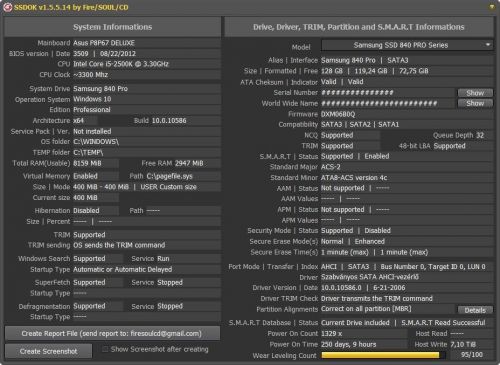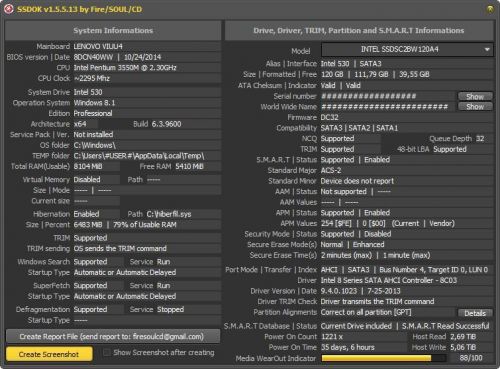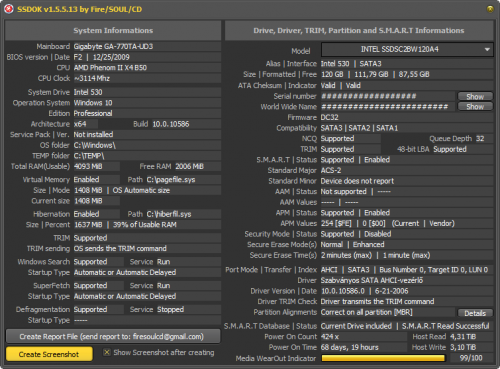- HiFi műszaki szemmel - sztereó hangrendszerek
- Vezetékes FEJhallgatók
- VR topik (Oculus Rift, stb.)
- NVIDIA GeForce RTX 4080 /4080S / 4090 (AD103 / 102)
- Az Apple megszerezné a klubvilágbajnokság közvetítési jogait
- Bambu Lab X1/X1C, P1P-P1S és A1 mini tulajok
- AMD K6-III, és minden ami RETRO - Oldschool tuning
- Bluetooth hangszórók
- Fejhallgató erősítő és DAC topik
- NVIDIA GeForce RTX 3080 / 3090 / Ti (GA102)
Hirdetés
-


Mindent megtudtunk az új Nokia 3210-ről
ma Részletes képek, specifikációk és euróban megadott ár is van a legendás modell újraélesztett verziójához.
-


A franciáknak elege van abból, hogy minden gyerek mobilozik
it Vissza akarják szorítani a gyerekek és tinédzserek közösségi média- és okostelefon-használatát.
-


Az Apple megszerezné a klubvilágbajnokság közvetítési jogait
ph A vállalat ezért irgalmatlan pénzt fizetne a FIFA-nak, és ezzel rajzolná át az online streaming platformok háborújában a frontvonalakat.
Új hozzászólás Aktív témák
-

Bodor
veterán
Bodor tollából a Logout-on megjelent azonos című, összefoglaló cikk nagy érdeklődésre számot tartó fórumtopikja miatt lett megnyitva ez a topik, no, meg kérésre, hogy egy helyen legyen ez is a többi hasonló mellett.
[Amennyiben már túl is vagy a vásárláson és kérdésed, észrevételed lenne, az alábbi topik a legmegfelelőbb ehhez: Flash SSD topik.]
Az itt olvasható 1. hozzászólással szeretnénk némi segítséget nyújtani az SSD vásárlás előtt állók számára. Mivel ebben a témában is számos márka és altípus található, ezért nehéz döntés lehet mindenkinek a megfelelőt kiválasztani. Samsung, OCZ vagy valami más? Milyen vezérlős legyen? SATAII vagy SATA3 kell nekem? Összefoglalva tehát: Milyen SSD-t vegyek? E kérdésekre szeretnénk lejjebb hasznos tanácsokkal és információkkal szolgálni azoknak, akik SSD vásárlására adják a fejüket.
Bevezetésként elkerülhetetlen bemutatni, hogy miről is lesz szó: a Solid State Drive (továbbiakban SSD) egy „szilárdtest-meghajtó”, félvezetős memóriát használó tartós adattároló eszköz. Tartós, mert az adatokat nem felejti el állandó tápellátás nélkül sem, emellett nem tartalmaz mozgó alkatrészeket, kisebb méretű, kevésbé sérülékeny, könnyebb és kisebb fogyasztással is rendelkezik.
A felhasznált NAND Flash memóriák között három alapvető típus létezik: Single-Level Cell [SLC] , Multi-Level Cell [MLC] és Triple-level Cell [TLC] . Az SLC cellás megoldások drágább, üzleti felhasználásra szánt tárolókban kapnak helyet, ezek hosszabb élettartamot, nagyobb sebességet és kevesebb fogyasztást biztosítanak, mint az MLC alapúak, de igazából már nem is igazán lehet kapni őket. Napjainkban a legelterjedtebbek az MLC alapú SSD-k, de már jönek az új TLC-s újdonságok is, melyek élettartama sajnos ismét kevesebb, mint az elődjének, papírforma szerint a fele, gyakorlatban talán 35% körüli élettartam csökkenéssel számolhatunk az MLC-hez képest. Bővebben erről ITT.
Ár
Ezt mindenkinek magának kell behatárolnia, hogy mennyire mély az a bizonyos pénztárca. Ugyanakkor itt is kezd igazzá válni az a metodika, mint merevlemez vásárlása esetén, hogy kevesebb felárért még nagyobb kapacitást érhetünk el. Forintálisan egyelőre még nagyobbak a szakadékok az egyes kapacitáslépcsők között, de újabb technológiáról lévén szó, több nagy márka is elérhető ugyanazon kapacitással, illetve tudással és előfordulhat olyan kritérium, amely megéri a felárat: méret, körítés, belső vagy esetleg a más vezérlő (erről még lesz szó).
Kapacitás
Mekkora is az a tárhely, amire szükségünk van? Ez is sarkalatos kérdés, mert egyelőre a HDD-hez képest lényegesen magasabb Forint/GiB egységár sem utolsó szempont. Legkézenfekvőbb megoldás, hogy megnézzük a tisztességesen belakott rendszerpartíciónkat annak tudatában, hogy milyen - a rendszer működésének szempontjából felesleges - dolgokat tartalmaz: videók, képek, játékok és egyéb felhasználói programokra gondolva. Fontos megemlíteni, hogy Windowsban alapjáraton be van kapcsolva a hibernálás, a lapozó fájl és a rendszer-visszaállítás. Ezeket ki lehet kapcsolni, átméretezni, illetve áthelyezni. Ugyan megspórolható pár GB hely ezekkel, de nem javasolnánk a lapozófájl HDD-re való áthelyezését, nyilván ezzel a lépéssel csak lassítunk a rendszeren. Pont nem ez a célunk, ha ezen sorokat olvassuk ugyebár. De ellenőrzéskor tényleg ne feledkezzünk meg róluk, mint tényező.
SSD esetén a fentiek miatt fontossági sorrend szükséges, amely alakulhat így: Operációs rendszer -> gyakran használt programok -> esetleg 1-2 játék, melyeknél van értelme pl. pályabetöltéshez. A többire ott a HDD, tehát nem javasolt általános háttértárnak használni az SSD-t, még. Aki viszont rá tud áldozni annyit, hogy egy notebook csak SSD-vel legyen ellátva, az természetesen nem feltétlenül fogja ezt megkerülni.
SSD-knél másképp működik a felhasználható tárhely megbecsülése. Egy 64GB-os SSD formázva kb. 60GB, melyből a hosszú élettartam elérésének érdekében szabadon kell hagyni minimum 10%-ot, tehát a 64GB-os SSD-nél kb. 54GB hasznos hellyel számolhatunk, és 10GB lesz az a bizonyos „spare area”. Ennek függvényében dönthetünk, hogy mekkora SSD is felel meg számunkra. – Ez csak egy kiragadott példa, ugyanis ha egy OCZ SSD-t tekintünk, akkor láthatjuk, hogy elterjedten ugyanezt a kapacitásszintet 60GB-os SSD-kkel szolgálja ki. A háttérben ugyanúgy 64GB tárhellyel rendelkezik a megvásárolt adattároló, csak formázás után rögtön ~54GB felhasználható helyet lát az OS, vagyis gyárilag vigyáznak rá, hogy meglegyen az SSD fent is említett hosszú távú egészségéhez szükséges spare area. Utóbbihoz kapcsolódó infó viszont, hogy a jövőben már az új SandForce vezérlővel szerelt SSD-k esetén is manuálisan kell gondoskodnunk erről, amit ugyebár ez idáig nem kellett.
Aki pedig WinXP-ről váltana végre Win7/8-ra az tájékozódjon, hogy kb. mekkora helyre is lesz szüksége.
Operációs Rendszer, élettartam
SSD esetében erősen javasolt Windows 7 vagy 8-ra áttérni. Nem kardoskodnánk a Windows XP és Vista ellen sokat, de a lényeg, hogy eljárt felettük az idő. SSD szempontból ugyanúgy van ennek egy aspektusa, méghozzá a cella elhasználódás-vezérlés. Erre több megoldás létezik, különböző un. Garbage Collector algoritmusok az SSD-n belül, illetőleg „kívül” az operációs rendszer által vezérelten, amely nevezetesen a TRIM. Utóbbi csak Windows 7-től felfelé használható ki, ezért is javallott a váltás. Ezek az eljárások mind-mind arra szolgálnak, hogy segítségükkel próbálják az SSD-re történő írások mennyiségét arányosan elosztani és azokat csökkenteni, meghosszabbítva ezzel az SSD élettartamát. Ez alapján fogjuk két részre osztani a javasolt SSD-ket is, mert evidens, ha nem rendelkezik egy SSD ilyen belső takarító eljárással és csak TRIM-et támogat, akkor XP alatt felhasználástól függően hamar elkoptathatjuk bizony a frissen vásárolt SSD-nket.
Csatlakozó
Manapság még nyilván elterjedt státuszban vannak a SATAII csatlakozással ellátott SSD-k. Ezek rendszerint egy generációval régebbiek is SATA3 társaik mellett, árban viszont csak ritkább esetben mondhatóak olcsóbbnak. Elejét véve a sok találgatásnak és kérdésnek, bátran fektessünk bele SATA3-mal felszerelt tárolóba, mert a legtöbb esetben visszafelé kompatibilisek, fognak működni gyönyörűen SATAII-vel szerelt lapokban is. Kivéve, ha tényleg találunk olcsóbb SATAII-est és biztosan nem lépünk tovább még hosszú évekig a jelenlegi konfigurációnkból. (A fentiek viszont nem mondhatók el a SATA1 kompatibilitásról)
Megemlítendő, ha valaki szeretne még plusz PCI-Express <-> SATA3 vezérlőkártyába is invesztálni, mert úgy gondolja „legyen már SATA3 ha az alaplapon nincs”, nyugodtan megteheti, de nem javasolt. Nem hoz annyi többletet a SATAII-vel szemben, ami megérné az ezzel járó kellemetlenségeket. Erről is olvasható tapasztalat bőven a Flash SSD topikban. Ha valaki ennek ellenére is bevállalná a vásárlást, akkor előtte győződjön meg arról, hogy az alaplapján legyen is mire csatlakoztatni azt. Több eset is előfordult, hogy valaki jelezte „nem megy még SATAII-vel sem”. Nyilván nem, ha mondjuk PCI-E 1.x 1x-es portba lett beletuszkolva. PCI-E 2.0 x4 kell ehhez legalább.
Tovább görgetve a csatlakozós mesét, léteznek már mSATA SSD-k is. Tegyünk először is tisztába valamit: két külön dolgot szoktak így rövidíteni (hibásan) és ez nagyon nem mindegy. A microSATA az tipikusan az 1,8" SSD-ken megszokott dolog, míg az "újabb őrület" az miniSATA néven fut és ezt illene mSATA-ként jelölni. Az mSATA-s SSD-ket nem lehet csak úgy válogatás nélkül minden laptopba beledugni, amiben van mini PCI-E, csak az erre felkészítettekbe.
Sok tapasztalat még sajnos nincs velük, de elmondható néhány dolog. Asztali konfigurációk esetén egyáltalán nem javasolt, oda egy „normális” SSD-t kell venni és kész. Nyilván külön átalakító szükségeltetik ha nem rendelkezünk ilyen csatlakozóval, ebben a formában meg már nem sok értelme lesz. Néhány esetben - legyen szó akár ultrabook-okról vagy ultravékony noteszgépről - előfordulhat, hogy tud ilyet fogadni a masina. Az újabbak már igen jó teljesítménnyel bírnak, nagyon picik és könnyűek (10g körüliek), így aki ilyen irányban gondolkodik, annak esetleg megléphető ez a lehetőség. Még egyszer, sok tapasztalat még nincs velük, de a fő gondolat igaz rájuk is: egy laptop HDD után egész biztosan más világot nyújtanak ezek is, de még megérezhető tudásbeli különbség lehet SATAII/3 SSD és mSATA SSD között. Lásd. 4K írás/olvasás értékek, ahogy a következő részben arról szó lesz. Ezért ha megoldható, akkor még inkább normált válasszunk, de ha mégis mSATA lesz, akkor mindenképp az újak között bogarásszunk, melyekről teszteket és egyéb infókat a linkek között található oldalon bőven találhatunk.Sebesség, megbízhatóság
Kiválasztás során nyilvánvaló szempont a sebesség és a megbízhatóság is. Ez is pénzkérdés, de nem feltétlenül kell egyikről a másik javára lemondani teljes mértékben. Az ajánlásban megbízhatatlan, vagy kevéssé megbízható SSD nem is szerepel emiatt. A sebesség pedig egy összetettebb kérdés már, mert többféle sebességről beszélhetünk ugyebár, melyek közül a gyártók nem mindegyikkel dicsekszenek (a szeretett marketing..):
• szekvenciális írás/olvasás (MB/s-ban): nagyobb fájlok mozgatásánál, videó szerkesztésnél beszélünk erről
• IOPS: másodpercenkénti olvasási/írási műveletek száma véletlenszerű 4KQD32 szegmensben, itt a QD = Queue Depth = párhuzamos műveleteket jelöl.
Példa: egy 80.000 IOPS-os SSD a 4KQD32 szegmensben 320 MB/s környékén tekerhet, mivel 80,000*4K (4096) az 320MB
• 4K írás/olvasás: apró fájlok kezelésének sebessége – ez az érték az igazán lényeges számunkra, de ugye nem is ezzel dobálóznak a gyártók a fenti kettővel szemben..
• elérési idő (ms-ban): ebben szintén hatalmas különbségek vannak SSD és HDD között, nyilván technológiai okokból kifolyólag (memória vs. lemez- és fejkezelés). Viszont SSD és SSD közötti elérési időkülönbségeket nem lehet megérezni, ebben az esetben nem hangsúlyos értékEzek a sebességek természetesen egy SATAII vagy SATA3 porttól erősen függenek, mert nyilván egy SATAII (3Gbs) nem fog tudni 550MB/s-ot kisajtolni magából, inkább olyan 260-270MB/s lesz vége. Ebből kiindulva, mivel a mai SATA portok egyikének korlátait sem érik el az SSD-k 4K írás/olvasás eredményei, ezért mindennapi felhasználás során nem fogunk különbséget érezni SATAII vagy SATA3 rendszer között.
Elmondható tehát, a valós felhasználásbeli tapasztalatok és tesztek is azt mutatják, hogy a magas szekvenciális és a 4KQD32 szegmensre vonatkozó IOPS értékek, szinte alig befolyásolják azt, hogy milyen gyorsnak érezzük a rendszerünket. Ezt a tényt nem győzzük eléggé hangsúlyozni a topikban!
Ravaszabbak feje felett viszont előbukkanhat egy újabb kérdőjel: mi van ha rögtön két SSD-t veszek és RAID-be kötöm őket? Tapasztalat erre is van már manapság, amelyek szerint SSD-t RAID-ben használni felesleges. Pontosabban csak azoknak éri meg, akiknek fontos a magas szekvenciális írás/olvasás és sűrűn igénybe is lesz véve ez a képesség. Egyébként nincs értelme, inkább javasolható egy nagyobb SSD vásárlása, melynek beüzemelése is épp elég odafigyelést igényel.
Ahhoz viszont, hogy súrolhassuk a gyárilag megadott többi értéket – melyeket leginkább szintetikus tesztekkel ellenőrizhetünk - néhány dologra oda kell figyelni:
• SSD vezérlő típusa: pl. SandForce vezérlők csak a tömöríthető adatokkal hozzák a gyári szekvenciális értékeket
• SATA vezérlő típusa (Intel, AMD, Marvell, ASMedia, stb.)
• Alaplap, chipset és processzor típusa és annak órajele
• Operációs rendszer típusa
• Helyes „alignálás”(partícióigazítás)
• A teszteléshez használt program típusa és annak beállítása (pl. SandForce esetén gyárilag is ATTO-val tesztelnek, úgy is kell ellenőrizni. Emellett pl. a CrystalMark „0fill” beállítással hozza csak a gyári értékeket)
• Asztali gép vagy laptop (laptopokban, netbookokban az SSD általában gyengébben muzsikál)
• Frissen telepített OS alatt, vagy egy belakott rendszeren történik a mérés
• Milyen firmware van az SSD-n
• A kisebb tárhelykapacitású meghajtók általában írásban lassabbak, mint az ugyanolyan típusú nagyobb társaik. Nem szabad a teszteredményeiket összehasonlítani, még megegyező konfiguráció esetén semSandForce vs. alaplapi vezérlők, firmware frissítés
A felmerülő kérdésekkel kapcsolatban sok segítséget kaphatunk a Flash SSD topikban is. Kiemelhető talán – bár ez az új firmware által már megoldott, de azért jobb félni.. -, hogy a SandForce vezérlővel ellátott SDD-k és az alaplapi Marvell vezérlős SATA3 portok nem fognak mindenki esetében kielégítően teljesíteni (SATAII-vel ez a probléma nem áll fent!). Hasonlóan igaz ez az ASMedia vezérlőre is, de itt „csak” a lassabb szekvenciális sebesség okozhat leginkább fejfájást.
Ahogy a fentebbi felsorolásból is kitűnik, a megfelelő sebesség elérésében a firmware-nek is nagy szerepe van. Mi is ez? Kisméretű szoftverek, melyek a különböző elektronikai eszközök vezérlését végzik. Ezt a bizonyos dolgot SSD-n frissíteni az operációs rendszer telepítése előtt érdemes - amennyiben az nem a gyártó oldalán található legújabbal rendelkezik -, mert egyes típusoknál a rendszer alól történő frissítés nem megoldható, vagy bonyodalmas a kivitelezése. Két esetről beszélhetünk alapvetően: fontos-e avagy javasolt-e frissíteni? Fontos abban az esetben, ha valami kritikus hibát javít a firmware, legyen az akár élettartam növelése, vagy egyéb kompatibilitási problémák megoldása. Példaként álljon itt, hogy a Kingston V+200-nál sürgős a firmware frissítés, de van ahol csak ajánlott. Olyan is elhangzott a topikban, hogy van olyan SSD, amely firmware frissítés nélkül nem látható egyes BIOS-okban. Ezeket a gyártó mindig jelzi az oldalán, illetve megjelent cikkek is gyakran szólnak nekünk erről. Érdemes tehát ezt is észben tartanunk. Másik eset ugye a javasolt - tehát nem kötelező, de hátrány nem ér minket -, ha csak bizonyos frissítéseket hoznak magukkal, esetleg egy picit sikerült a sebességen javítani, hasonlók.
Magát a frissítést nem árt körültekintően végezni, melyre ugyanazok elmondhatók szinte, mint BIOS frissítéskor: áramingadozásos időszakban pl. ne erőltessük.Ajánlás
Windows 7 és 8-hoz
Adata S511
Corsair Force 3
Corsair Force GT
Crucial M4
Kingston V+200
Kingston HyperX
OCZ Agility 3, Agility 4
OCZ Vertex 3, Vertex 4
Samsung 470
Samsung 830Windows XP-hez és Vistához
Adata S596
Kingston V+100A fentebb ajánlott SSD-k közül egy-két típus már igen nehezen szerezhető be, vagy már nem kapható, az ajánlásban mégis szerepelnek, tájékoztatást adva arról, hogy esetleg még használtan is jó vételek.
Az alábbi SSD-k azért nem kerültek a konkrét ajánlásba, mert nagyon kevés, vagy semmilyen gyakorlati tapasztalat nincsen velük kapcsolatban, mert kevesen vettek belőlük. A másik ok pedig az, hogy indokolatlanul magas az áruk a konkrét ajánlásban szereplő, de ugyanolyan felhasználói élményt adó típusokhoz képest.
Ennek ellenére az előzetes tesztek és a specifikációk alapján nyugodt szívvel mondhatjuk azt, hogy vásárolhatnak ezekből a típusokból is.Adata Premier Pro SP300 ( mSata ! )
Kingston SSDNow MS100 ( mSata ! )
Crucial V4
Intel 520 és 330
OCZ Vertex 3 MaxIOPS
Samsung 840
Sandisk Extreme
Transcend SSD720Méretek és egyéb jó tanácsok
A milliméterekre is érdemes vásárlás előtt odafigyelnünk, ugyanis néhány hordozható eszközbe már csak a „normálisnál” is laposabb (7mm-es) HDD/SSD fér be. Ellenőrizzük ezt is melyik SSD felel meg az ilyen irányú elvárásoknak.
Végső javaslat itt is, ahogy a Milyen SSD-t vegyek? cikkben szintúgy: ne bonyolódjunk bele túlságosan egy egyszerűen is kezelhető kérdésbe, nem leszünk könnyebb helyzetben ha hetekig bújjuk a teszteket és kiismerjük az SSD-k lelki világának minden bugyrát. Egyrészt lehetetlen, minden teszt kicsit más - kozmetikázva is van sok helyen -, emellett minden egyes júzernek más a szimpatikus, ez teljesen szubjektív.
Ha valaki leteszi végre a voksát és megrendeli a terméket, akkor vagy beválik és onnantól csak azt tukmálja mindenkire a feltett kérdésre válaszolva, vagy nem válik be és akkor mindenhol lehúzza ahol csak tudja. Ez utóbbi gyakoribb és nagyon negatív képet festhet egy adott termékről. Természetes, hogy ettől még mindenki meg fogja nézni ki mit gondol az adott áruról, de kiemelnénk, hogy figyeljük a vélemény dátumát is! Egy-két gyermekbetegség mára már a múlt homályában létezik csak, mégis valaki még máig azzal a bizonyos hibával hozakodik elő újra meg újra, amikor rég nem téma már, hisz anno már kijött esetlegesen egy új firmware, amely megoldotta.Kérés:
Ha ezt a hozzászólást és a benne lévő hivatkozásokon lévő cikkeket elolvastad, de még mindig nem sikerült dönteni, akkor amikor kérdezel, kérünk, feltétlen tüntesd fel az alábbi adatokat!
1. Mennyi az a minimum/maximum ár amennyit szánsz rá?
2. Mekkora SSD-re van szükség?
3. Milyen operációs rendszerhez lesz az SSD?
4. Asztali gép vagy laptop, IDE, SATAII vagy SATA3 a csatlakozó?
5. Pontosan milyen alaplappal lesz használva az SSD?
6. Szükség van-e feltétlenül beépítő keretre és egyéb kellékekre az SSD-hez?Sokan szabadidejüket erre áldozva segítik a másikakat a fórumon, ezért jogos kérés, ha ezt a segítséget bárki igénybe szeretné venni, akkor tegye azt egy kicsit felkészülten. Köszönjük!
Mindenkinek izgalmakkal teli vásárlást, beszerelés és install utáni hajlobogást kívánunk!
Néhány link, a további ismerkedéshez:
Milyen SSD-t vegyek? cikk ( Update 2012-11-17)
SSD beüzemelésével, klónozással és telepítésekkel kapcsolatos gondolatok:
• Windows 7 telepítés más szemszögből avagy BI OS or not to BI OS
• Windows 7 költöztetése HDD-ről SSD-re - Klónozó és Backup-Restore alkalmazások tesztje
• SSD beüzemelése a gyakorlatban!
• SSD optimalizálása, beállításaMég egy táblázat..
PROHADVER! felhasználók által összegyűjtött teszteredményekPH! cikkek:
• Átfogó elemzés az SSD-k természetéről cikk (2010-06-29)
• SSD-teszt - mítoszok és tények cikk (2008-08-04)Hogy mire is képesek a m-ütyűrök:
Három mSATA SSD tesztje
mSATA SSD tesztek és cikkekés végül, már megint a Flash SSD topik, vásárlást már átélők számára
Összedobta Bodor cikke és a tartalmas hozzászólások alapján: Mi5i
Hatalmas köszönet: Bodor, Fire/SOUL/CD[ Szerkesztve ]
-

Bodor
veterán
Üdv a topikban!
Napjainkban a PC-k túlnyomó többségében még merevlemez ketyeg háttértárolóként, de egyre nagyobb teret hódít a Flash SSD meghajtó (Solid State Drive).
Nézzük mi is az SSD:
Az SSD magyarul szilárdtest-meghajtó, félvezetős memóriát használó adattároló eszköz. Az SSD a Solid State Drive angol szavakból alkotott betűszó.
Bővebben, az SSD egy olyan, mozgó alkatrészek nélküli adattároló eszköz, ami memóriában tárolja az adatot, a környezetéhez, illetve a gazdaszámítógéphez a merevlemezekhez hasonlóan SATA vagy egyéb (SCSI, PCI Express, USB, PATA, mSata stb.) csatlakozófelülettel csatlakozik. Az SSD eszközökben a gyártók különböző típusú memóriákat használhatnak, mint pl. flash vagy különböző RAM fajták – ezt az ár- és a teljesítmény-igények határozzák meg. Az SRAM vagy DRAM memóriát használó SSD-t gyakran Ram-drive-nak hívják.A szilárdtest – angolul solid state – szó arra utal, hogy ez a technológia nem tartalmaz mozgó alkatrészeket, vákuumot és elektronsugarat, hanem elektromágneses és kvantummechanikai hatások alapján működik. A mozgó alkatrészek hiánya miatt kevésbé sérülékeny, mint a hagyományos merevlemez és nem is melegszik annyira, hangtalan , nincsenek a mechanikából adódó késleltetések, az adathozzáférés egyenletesen gyors, és sokszorosa a hagyományos merevlemezeknek.
Ebben a topikban a Flash SSD-vel foglalkozunk, lássuk, hogy mi is az és mik a jellemzői.
A nem felejtő memórián alapuló SSD-k (NAND SSD) pár évvel ezelőtt jelentek meg, de az alacsonyabb ár miatt egyre nagyobb szerepet kapnak. A flash memória leglényegesebb tulajdonsága, hogy áramfelhasználás nélkül is megőrzi az adatokat, viszont a memóriacellák csak korlátozott számú írás-olvasást képesek elviselni, így ez a paraméter határozza meg az eszköz élettartamát. A flash memóriás tárolók szervezése bonyolultabb a DRAM-énál, a különböző gyártók különféle fizikai felépítéssel, kontroller- és hibajavító algoritmusokkal igyekeznek elkerülni a flash memóriacellák „halálából” adódó adatvesztést, valamint a cellák egyenletes terhelését biztosítani.
A flash alapú SSD-knél három technológiát lehet megkülönböztetni, a SLC (Single Level Cell), MLC (Multi Level Cell) és a TLC (Triple Level Cell) technológiákat. SLC technológia esetén egy memóriacellában egy bit tárolódik, az MLC esetén 2, míg a TLC esetén 3. Az SLC gyorsabb, hosszabb életű és drágább, mint az MLC, valamint az MLC előnyei ugyan ezek a TLC-vel szemben. ( Forrás: Wikipédia)
Ebbe a topikba azokat várjuk akiket érdekelnek a Flash SSD-k, és persze azokat, akiknek problémájuk támadt a használatával, vagy beállításokkal kapcsolatban.
Amennyiben még csak az SSD beszerzése a cél, akkor nem itt, hanem az erre szakosodott "Milyen SSD-t vegyek?" topikba várjuk a kérdéseket.
Végezetül álljon itt néhány nagyon hasznos cikk, melyekben bővebb információk találhatóak a Flash SSD-ről és azok helyes használatáról.
Átfogó elemzés az SSD-k természetéről 2010.06.29.
SSD RAID 0 – 128 GB vagy inkább kétszer 64 GB? 2012.01.12.
Windows 7 telepítés más szemszögből avagy BI OS or not to BI OS 2012.02.12.
Windows 7 költöztetése HDD-ről SSD-re - Klónozó és Backup-Restore alkalmazások tesztje 2012.04.06.
Milyen SSD-t vegyek? Cikk 2012.12.07.
SSD Összehasonlító tesztek ( Feltöltve a topik SSD használói által )
Ha szeretnél te is a listára kerülni, akkor ezen az oldalon tudod beküldeni a saját eredményed: SSD teszteredmények feltöltése
Főleg régebbi írások alapján, nagyon sok előítélet van az emberek fejében az SSD-k élettartamát illetően.
A most már lassan 4 éves Flash SSD topikbeli tapasztalatok, és a nemzetközi oldalakon olvasható írási terhelésről történt beszámolók és eredmények alapján ki lehet jelenteni, hogy ezeknek az előítéleteknek a nagy része helytelen, mivel téves információkon alapul.Az SSD-k sokkal több írást viselnek el, mint az pár éve hittük, nem kell annyira óvni őket!
Az alábbi cikkben az élettartamról kapcsolatos beállításokról is információt kapunk.
Windows 7 és 8 SSD-vel! Hogyan is? 2012.12.07.
Jó fórumozást!
Összedobta: Bodor ( 2013.01.16. )
-

Bodor
veterán
Üdv a topikban!
Napjainkban a PC-k túlnyomó többségében még merevlemez ketyeg háttértárolóként, de egyre nagyobb teret hódít a Flash SSD meghajtó (Solid State Drive), melyet rendszermeghajtóként alkalmazva igencsak meglepően magas felhasználói élményt kapunk a számítógép használatakor.
Nézzük mi is az SSD:
Az SSD magyarul szilárdtest-meghajtó, félvezetős memóriát használó adattároló eszköz. Az SSD a Solid State Drive angol szavakból alkotott betűszó.
Bővebben, az SSD egy olyan, mozgó alkatrészek nélküli adattároló eszköz, ami memóriában tárolja az adatot, a környezetéhez, illetve a gazdaszámítógéphez a merevlemezekhez hasonlóan SATA vagy egyéb (SCSI, PCI Express, USB, PATA, mSata stb.) csatlakozófelülettel csatlakozik. Az SSD eszközökben a gyártók különböző típusú memóriákat használhatnak, mint pl. flash vagy különböző RAM fajták – ezt az ár- és a teljesítmény-igények határozzák meg. Az SRAM vagy DRAM memóriát használó SSD-t gyakran Ram-drive-nak hívják.A szilárdtest – angolul solid state – szó arra utal, hogy ez a technológia nem tartalmaz mozgó alkatrészeket, vákuumot és elektronsugarat, hanem elektromágneses és kvantummechanikai hatások alapján működik. A mozgó alkatrészek hiánya miatt kevésbé sérülékeny, mint a hagyományos merevlemez és nem is melegszik annyira, hangtalan , nincsenek a mechanikából adódó késleltetések, az adathozzáférés egyenletesen gyors, és sokszorosa a hagyományos merevlemezeknek.
Ebben a topikban a Flash SSD-vel foglalkozunk, lássuk, hogy mi is az és mik a jellemzői.
A nem felejtő memórián alapuló SSD-k (NAND SSD) pár évvel ezelőtt jelentek meg, de az alacsonyabb ár miatt egyre nagyobb szerepet kapnak. A flash memória leglényegesebb tulajdonsága, hogy áramfelhasználás nélkül is megőrzi az adatokat, viszont a memóriacellák csak korlátozott számú írást képesek elviselni, így ez a paraméter határozza meg az eszköz élettartamát. A flash memóriás tárolók szervezése bonyolultabb a DRAM-énál, a különböző gyártók különféle fizikai felépítéssel, kontroller- és hibajavító algoritmusokkal igyekeznek elkerülni a flash memóriacellák „halálából” adódó adatvesztést, valamint a cellák egyenletes terhelését biztosítani.
A flash alapú SSD-knél három technológiát lehet megkülönböztetni, a SLC (Single Level Cell), MLC (Multi Level Cell) és a TLC (Triple Level Cell) technológiákat. SLC technológia esetén egy memóriacellában egy bit tárolódik, az MLC esetén 2, míg a TLC esetén 3. Az SLC gyorsabb, hosszabb életű és drágább, mint az MLC, valamint az MLC előnyei ugyan ezek a TLC-vel szemben. (Forrás:Wikipédia)
Tehát ebbe a topikba azokat várjuk, akiket érdekelnek a Flash SSD-k, és persze azokat, akiknek problémájuk támadt a használatával, vagy beállításokkal kapcsolatban.
Aki szeretne alaposan tájékozódni a vásárlás előtt, annak az alábbi cikket javasoljuk elolvasni.
Milyen SSD-t vegyek?Cikk 2012.12.07.
Amennyiben még csak az SSD beszerzése a cél, akkor nem ide, hanem az erre szakosodott "Milyen SSD-t vegyek?" topikba várjuk a kérdéseket.
Főleg régebbi írások alapján, nagyon sok előítélet van az emberek fejében az SSD-k élettartamát illetően.
A most már lassan 4 éves Flash SSD topikbeli tapasztalatok, és a nemzetközi oldalakon olvasható írási terhelésről történt beszámolók és eredmények alapján ki lehet jelenteni, hogy ezeknek az előítéletek téves információkon alapulnak.Az SSD-k sokkal több írást viselnek el, mint az pár éve hittük, nem kell annyira óvni őket!
Végezetül álljon itt két aktuális cikk, melyekben hasznos információk találhatóak a telepítéssel és optimalizálással kapcsolatban.
Kérünk mindenkit, hogy mielőtt a topikhoz fordulna, ez a két cikket olvassa el, mert a felmerülő problémák többségére a válaszok megtalálhatóak bennük.
Windows 7 telepítés más szemszögből avagy BI OS or not to BI OS 2012.02.12.
Ahogy a cikk címéből is kitűnik, ez az írás abban segít, hogyan telepítsünk helyesen operációs rendszert SSD-re, és emellett még adekvát információkat ad, a már hibás telepítések okozta problémák megoldásához is.
Windows 7 és 8 SSD-vel! Hogyan is? 2012.12.07.
Ez az írás elsősorban azok számára hasznos, akik tudni szeretnék, hogyan kell beállítani az operációs rendszert SSD használata esetén, emellett még tanácsot ad, hogy milyen diagnosztikai programokat érdemes használnunk.
Régebbi, de hasznos cikkek:
Átfogó elemzés az SSD-k természetéről 2010.06.29.
Ha szinte mindent tudni szeretnél az SSD-ről, és annak működéséről, akkor ez az a cikk, amit érdemes elolvasni.
SSD RAID 0 – 128 GB vagy inkább kétszer 64 GB? 2012.01.12.
A cikkből megtudhatjuk, hogy van-e értelme RAID-be kötni az SSD-ket.
Windows 7 költöztetése HDD-ről SSD-re - Klónozó és Backup-Restore alkalmazások tesztje
2012.04.06.Hasznos írás azoknak, akik el szeretnék kerülni a buktatókat HDD-ről SSD-re való költözéskor.
Jó fórumozást!
Összedobta: Bodor ( 2013.01.21. )
[ Szerkesztve ]
-

Bodor
veterán
Bodor tollából a Logout-on megjelent azonos című, összefoglaló cikk nagy érdeklődésre számot tartó fórumtopikja miatt lett megnyitva ez a topik, no, meg kérésre, hogy egy helyen legyen ez is a többi hasonló mellett.
[Amennyiben már túl is vagy a vásárláson és kérdésed, észrevételed lenne, az alábbi topik a legmegfelelőbb ehhez: Flash SSD topik.]
Az itt olvasható 1. hozzászólással szeretnénk némi segítséget nyújtani az SSD vásárlás előtt állók számára. Mivel ebben a témában is számos márka és altípus található, ezért nehéz döntés lehet mindenkinek a megfelelőt kiválasztani. Samsung, OCZ vagy valami más? Milyen vezérlős legyen? SATAII vagy SATA3 kell nekem? Összefoglalva tehát: Milyen SSD-t vegyek? E kérdésekre szeretnénk lejjebb hasznos tanácsokkal és információkkal szolgálni azoknak, akik SSD vásárlására adják a fejüket.
Frissítve: 2013.02.08.
Bevezetésként elkerülhetetlen bemutatni, hogy miről is lesz szó: a Solid State Drive (továbbiakban SSD) egy „szilárdtest-meghajtó”, félvezetős memóriát használó tartós adattároló eszköz. Tartós, mert az adatokat nem felejti el állandó tápellátás nélkül sem, emellett nem tartalmaz mozgó alkatrészeket, kisebb méretű, kevésbé sérülékeny, könnyebb és kisebb fogyasztással is rendelkezik.
A felhasznált NAND Flash memóriák között három alapvető típus létezik: Single-Level Cell [SLC] , Multi-Level Cell [MLC] és Triple-level Cell [TLC] . Az SLC cellás megoldások drágább, üzleti felhasználásra szánt tárolókban kapnak helyet, ezek hosszabb élettartamot, nagyobb sebességet és kevesebb fogyasztást biztosítanak, mint az MLC alapúak, de igazából már nem is igazán lehet kapni őket. Napjainkban a legelterjedtebbek az MLC alapú SSD-k, de már jönek az új TLC-s újdonságok is, melyek élettartama sajnos ismét kevesebb, mint az elődjének, papírforma szerint a fele, gyakorlatban talán 35% körüli élettartam csökkenéssel számolhatunk az MLC-hez képest. Bővebben erről ITT.
Ár
Ezt mindenkinek magának kell behatárolnia, hogy mennyire mély az a bizonyos pénztárca. Ugyanakkor itt is kezd igazzá válni az a metodika, mint merevlemez vásárlása esetén, hogy kevesebb felárért még nagyobb kapacitást érhetünk el. Forintálisan egyelőre még nagyobbak a szakadékok az egyes kapacitáslépcsők között, de újabb technológiáról lévén szó, több nagy márka is elérhető ugyanazon kapacitással, illetve tudással és előfordulhat olyan kritérium, amely megéri a felárat: méret, körítés, belső vagy esetleg a más vezérlő (erről még lesz szó).
Kapacitás
Mekkora is az a tárhely, amire szükségünk van? Ez is sarkalatos kérdés, mert egyelőre a HDD-hez képest lényegesen magasabb Forint/GiB egységár sem utolsó szempont. Legkézenfekvőbb megoldás, hogy megnézzük a tisztességesen belakott rendszerpartíciónkat annak tudatában, hogy milyen - a rendszer működésének szempontjából felesleges - dolgokat tartalmaz: videók, képek, játékok és egyéb felhasználói programokra gondolva. Fontos megemlíteni, hogy Windowsban alapjáraton be van kapcsolva a hibernálás, a lapozó fájl és a rendszer-visszaállítás. Ezeket ki lehet kapcsolni, átméretezni, illetve áthelyezni. Ugyan megspórolható pár GB hely ezekkel, de nem javasolnánk a lapozófájl HDD-re való áthelyezését, nyilván ezzel a lépéssel csak lassítunk a rendszeren. Pont nem ez a célunk, ha ezen sorokat olvassuk ugyebár. De ellenőrzéskor tényleg ne feledkezzünk meg róluk, mint tényező.
SSD esetén a fentiek miatt fontossági sorrend szükséges, amely alakulhat így: Operációs rendszer -> gyakran használt programok -> esetleg 1-2 játék, melyeknél van értelme pl. pályabetöltéshez. A többire ott a HDD, tehát nem javasolt általános háttértárnak használni az SSD-t, még. Aki viszont rá tud áldozni annyit, hogy egy notebook csak SSD-vel legyen ellátva, az természetesen nem feltétlenül fogja ezt megkerülni.
SSD-knél másképp működik a felhasználható tárhely megbecsülése. Egy 64GB-os SSD formázva kb. 60GB, melyből a hosszú élettartam elérésének érdekében szabadon kell hagyni minimum 10%-ot, tehát a 64GB-os SSD-nél kb. 54GB hasznos hellyel számolhatunk, és 10GB lesz az a bizonyos „spare area”. Ennek függvényében dönthetünk, hogy mekkora SSD is felel meg számunkra. – Ez csak egy kiragadott példa, ugyanis ha egy OCZ SSD-t tekintünk, akkor láthatjuk, hogy elterjedten ugyanezt a kapacitásszintet 60GB-os SSD-kkel szolgálja ki. A háttérben ugyanúgy 64GB tárhellyel rendelkezik a megvásárolt adattároló, csak formázás után rögtön ~54GB felhasználható helyet lát az OS, vagyis gyárilag vigyáznak rá, hogy meglegyen az SSD fent is említett hosszú távú egészségéhez szükséges spare area. Utóbbihoz kapcsolódó infó viszont, hogy a jövőben már az új SandForce vezérlővel szerelt SSD-k esetén is manuálisan kell gondoskodnunk erről, amit ugyebár ez idáig nem kellett.
Aki pedig WinXP-ről váltana végre Win7/8-ra az tájékozódjon, hogy kb. mekkora helyre is lesz szüksége.
Operációs Rendszer, élettartam
SSD esetében erősen javasolt Windows 7 vagy 8-ra áttérni. Nem kardoskodnánk a Windows XP és Vista ellen sokat, de a lényeg, hogy eljárt felettük az idő. SSD szempontból ugyanúgy van ennek egy aspektusa, méghozzá a cella elhasználódás-vezérlés. Erre több megoldás létezik, különböző un. Garbage Collector algoritmusok az SSD-n belül, illetőleg „kívül” az operációs rendszer által vezérelten, amely nevezetesen a TRIM. Utóbbi csak Windows 7-től felfelé használható ki, ezért is javallott a váltás. Ezek az eljárások mind-mind arra szolgálnak, hogy segítségükkel próbálják az SSD-re történő írások mennyiségét arányosan elosztani és azokat csökkenteni, meghosszabbítva ezzel az SSD élettartamát. Ez alapján fogjuk két részre osztani a javasolt SSD-ket is, mert evidens, ha nem rendelkezik egy SSD ilyen belső takarító eljárással és csak TRIM-et támogat, akkor XP alatt felhasználástól függően hamar elkoptathatjuk bizony a frissen vásárolt SSD-nket.
Csatlakozó
Manapság még nyilván elterjedt státuszban vannak a SATAII csatlakozással ellátott SSD-k. Ezek rendszerint egy generációval régebbiek is SATA3 társaik mellett, árban viszont csak ritkább esetben mondhatóak olcsóbbnak. Elejét véve a sok találgatásnak és kérdésnek, bátran fektessünk bele SATA3-mal felszerelt tárolóba, mert a legtöbb esetben visszafelé kompatibilisek, fognak működni gyönyörűen SATAII-vel szerelt lapokban is. Kivéve, ha tényleg találunk olcsóbb SATAII-est és biztosan nem lépünk tovább még hosszú évekig a jelenlegi konfigurációnkból. (A fentiek viszont nem mondhatók el a SATA1 kompatibilitásról)
Megemlítendő, ha valaki szeretne még plusz PCI-Express <-> SATA3 vezérlőkártyába is invesztálni, mert úgy gondolja „legyen már SATA3 ha az alaplapon nincs”, nyugodtan megteheti, de nem javasolt. Nem hoz annyi többletet a SATAII-vel szemben, ami megérné az ezzel járó kellemetlenségeket. Erről is olvasható tapasztalat bőven a Flash SSD topikban. Ha valaki ennek ellenére is bevállalná a vásárlást, akkor előtte győződjön meg arról, hogy az alaplapján legyen is mire csatlakoztatni azt. Több eset is előfordult, hogy valaki jelezte „nem megy még SATAII-vel sem”. Nyilván nem, ha mondjuk PCI-E 1.x 1x-es portba lett beletuszkolva. PCI-E 2.0 x4 kell ehhez legalább.
Tovább görgetve a csatlakozós mesét, léteznek már mSATA SSD-k is. Tegyünk először is tisztába valamit: két külön dolgot szoktak így rövidíteni (hibásan) és ez nagyon nem mindegy. A microSATA az tipikusan az 1,8" SSD-ken megszokott dolog, míg az "újabb őrület" az miniSATA néven fut és ezt illene mSATA-ként jelölni. Az mSATA-s SSD-ket nem lehet csak úgy válogatás nélkül minden laptopba beledugni, amiben van mini PCI-E, csak az erre felkészítettekbe.
Sok tapasztalat még sajnos nincs velük, de elmondható néhány dolog. Asztali konfigurációk esetén egyáltalán nem javasolt, oda egy „normális” SSD-t kell venni és kész. Nyilván külön átalakító szükségeltetik ha nem rendelkezünk ilyen csatlakozóval, ebben a formában meg már nem sok értelme lesz. Néhány esetben - legyen szó akár ultrabook-okról vagy ultravékony noteszgépről - előfordulhat, hogy tud ilyet fogadni a masina. Az újabbak már igen jó teljesítménnyel bírnak, nagyon picik és könnyűek (10g körüliek), így aki ilyen irányban gondolkodik, annak esetleg megléphető ez a lehetőség. Még egyszer, sok tapasztalat még nincs velük, de a fő gondolat igaz rájuk is: egy laptop HDD után egész biztosan más világot nyújtanak ezek is, de még megérezhető tudásbeli különbség lehet SATAII/3 SSD és mSATA SSD között. Lásd. 4K írás/olvasás értékek, ahogy a következő részben arról szó lesz. Ezért ha megoldható, akkor még inkább normált válasszunk, de ha mégis mSATA lesz, akkor mindenképp az újak között bogarásszunk, melyekről teszteket és egyéb infókat a linkek között található oldalon bőven találhatunk.Sebesség, megbízhatóság
Kiválasztás során nyilvánvaló szempont a sebesség és a megbízhatóság is. Ez is pénzkérdés, de nem feltétlenül kell egyikről a másik javára lemondani teljes mértékben. Az ajánlásban megbízhatatlan, vagy kevéssé megbízható SSD nem is szerepel emiatt. A sebesség pedig egy összetettebb kérdés már, mert többféle sebességről beszélhetünk ugyebár, melyek közül a gyártók nem mindegyikkel dicsekszenek (a szeretett marketing..):
• szekvenciális írás/olvasás (MB/s-ban): nagyobb fájlok mozgatásánál, videó szerkesztésnél beszélünk erről
• IOPS: másodpercenkénti olvasási/írási műveletek száma véletlenszerű 4KQD32 szegmensben, itt a QD = Queue Depth = párhuzamos műveleteket jelöl.
Példa: egy 80.000 IOPS-os SSD a 4KQD32 szegmensben 320 MB/s környékén tekerhet, mivel 80,000*4K (4096) az 320MB
• 4K írás/olvasás: apró fájlok kezelésének sebessége – ez az érték az igazán lényeges számunkra, de ugye nem is ezzel dobálóznak a gyártók a fenti kettővel szemben..
• elérési idő (ms-ban): ebben szintén hatalmas különbségek vannak SSD és HDD között, nyilván technológiai okokból kifolyólag (memória vs. lemez- és fejkezelés). Viszont SSD és SSD közötti elérési időkülönbségeket nem lehet megérezni, ebben az esetben nem hangsúlyos értékEzek a sebességek természetesen egy SATAII vagy SATA3 porttól erősen függenek, mert nyilván egy SATAII (3Gbs) nem fog tudni 550MB/s-ot kisajtolni magából, inkább olyan 260-270MB/s lesz vége. Ebből kiindulva, mivel a mai SATA portok egyikének korlátait sem érik el az SSD-k 4K írás/olvasás eredményei, ezért mindennapi felhasználás során nem fogunk különbséget érezni SATAII vagy SATA3 rendszer között.
Elmondható tehát, a valós felhasználásbeli tapasztalatok és tesztek is azt mutatják, hogy a magas szekvenciális és a 4KQD32 szegmensre vonatkozó IOPS értékek, szinte alig befolyásolják azt, hogy milyen gyorsnak érezzük a rendszerünket. Ezt a tényt nem győzzük eléggé hangsúlyozni a topikban!
Ravaszabbak feje felett viszont előbukkanhat egy újabb kérdőjel: mi van ha rögtön két SSD-t veszek és RAID-be kötöm őket? Tapasztalat erre is van már manapság, amelyek szerint SSD-t RAID-ben használni felesleges. Pontosabban csak azoknak éri meg, akiknek fontos a magas szekvenciális írás/olvasás és sűrűn igénybe is lesz véve ez a képesség. Egyébként nincs értelme, inkább javasolható egy nagyobb SSD vásárlása, melynek beüzemelése is épp elég odafigyelést igényel.
Ahhoz viszont, hogy súrolhassuk a gyárilag megadott többi értéket – melyeket leginkább szintetikus tesztekkel ellenőrizhetünk - néhány dologra oda kell figyelni:
• SSD vezérlő típusa: pl. SandForce vezérlők csak a tömöríthető adatokkal hozzák a gyári szekvenciális értékeket
• SATA vezérlő típusa (Intel, AMD, Marvell, ASMedia, stb.)
• Alaplap, chipset és processzor típusa és annak órajele
• Operációs rendszer típusa
• Helyes „alignálás”(partícióigazítás)
• A teszteléshez használt program típusa és annak beállítása (pl. SandForce esetén gyárilag is ATTO-val tesztelnek, úgy is kell ellenőrizni. Emellett pl. a CrystalMark „0fill” beállítással hozza csak a gyári értékeket)
• Asztali gép vagy laptop (laptopokban, netbookokban az SSD általában gyengébben muzsikál)
• Frissen telepített OS alatt, vagy egy belakott rendszeren történik a mérés
• Milyen firmware van az SSD-n
• A kisebb tárhelykapacitású meghajtók általában írásban lassabbak, mint az ugyanolyan típusú nagyobb társaik. Nem szabad a teszteredményeiket összehasonlítani, még megegyező konfiguráció esetén semSandForce vs. alaplapi vezérlők, firmware frissítés
A felmerülő kérdésekkel kapcsolatban sok segítséget kaphatunk a Flash SSD topikban is. Kiemelhető talán – bár ez az új firmware által már megoldott, de azért jobb félni.. -, hogy a SandForce vezérlővel ellátott SDD-k és az alaplapi Marvell vezérlős SATA3 portok nem fognak mindenki esetében kielégítően teljesíteni (SATAII-vel ez a probléma nem áll fent!). Hasonlóan igaz ez az ASMedia vezérlőre is, de itt „csak” a lassabb szekvenciális sebesség okozhat leginkább fejfájást.
Ahogy a fentebbi felsorolásból is kitűnik, a megfelelő sebesség elérésében a firmware-nek is nagy szerepe van. Mi is ez? Kisméretű szoftverek, melyek a különböző elektronikai eszközök vezérlését végzik. Ezt a bizonyos dolgot SSD-n frissíteni az operációs rendszer telepítése előtt érdemes - amennyiben az nem a gyártó oldalán található legújabbal rendelkezik -, mert egyes típusoknál a rendszer alól történő frissítés nem megoldható, vagy bonyodalmas a kivitelezése. Két esetről beszélhetünk alapvetően: fontos-e avagy javasolt-e frissíteni? Fontos abban az esetben, ha valami kritikus hibát javít a firmware, legyen az akár élettartam növelése, vagy egyéb kompatibilitási problémák megoldása. Példaként álljon itt, hogy a Kingston V+200-nál sürgős a firmware frissítés, de van ahol csak ajánlott. Olyan is elhangzott a topikban, hogy van olyan SSD, amely firmware frissítés nélkül nem látható egyes BIOS-okban. Ezeket a gyártó mindig jelzi az oldalán, illetve megjelent cikkek is gyakran szólnak nekünk erről. Érdemes tehát ezt is észben tartanunk. Másik eset ugye a javasolt - tehát nem kötelező, de hátrány nem ér minket -, ha csak bizonyos frissítéseket hoznak magukkal, esetleg egy picit sikerült a sebességen javítani, hasonlók.
Magát a frissítést nem árt körültekintően végezni, melyre ugyanazok elmondhatók szinte, mint BIOS frissítéskor: áramingadozásos időszakban pl. ne erőltessük.Ajánlás
Windows 7 és 8-hoz
ADATA S511( MLC)
Corsair Force 3 (MLC)
Corsair Force GT (MLC)
Crucial M4 (MLC)
Intel 330 és 520-as sorozat (MLC)
Kingston HyperX és V+200-as sorozata (MLC)
OCZ Agility 4 (MLC)
OCZ Vertex 3 Vertex 3 Max IOPS és Vertex 4 (MLC)
Samsung 470 *** és 830 *** sorozat (MLC)
Samsung 840 Basic (TLC)]Windows XP-t és Vistát használóknak ajánlott SSD-k
ADATA S596 *** (MLC)
Kingston V+100 *** (MLC)A fentebb ajánlott SSD-k közül egy-két típus már igen nehezen szerezhető be, vagy már nem kapható, mert kifutott termékek. Az ajánlásban mégis szerepelnek, tájékoztatást adva arról, hogy esetleg még használtan is jó vételek. Ezek a típusok ***-gal vannak jelölve !
Az alábbi SSD-k azért nem kerültek a konkrét ajánlásba, mert nagyon kevés, vagy semmilyen gyakorlati tapasztalat nincsen velük kapcsolatban, mert még kevesen vettek belőlük.
A másik ok pedig az, hogy indokolatlanul magas az áruk a konkrét ajánlásban szereplő, de ugyanolyan felhasználói élményt adó típusokhoz képest. Ez utóbbi típusok # # #-el vannak jelölve!Ennek ellenére az előzetes tesztek és a specifikációk alapján nyugodt szívvel mondhatjuk azt, hogy vásárolhatunk ezekből a típusokból is.
Adata Premier Pro SP300 (MLC mSata ! )
ADATA Premier Pro SP600, SP900, XPG SX900 (MLC)
Kingston SSDNow MS100 (MLC mSata ! )
Corsair Force GS, Neutron és Neutron GTX (MLC)
Crucial V4 (MLC)
Intel 335 (MLC)
Kingston V300 (MLC)
OCZ Vector # # # (MLC)
Samsung 840 Pro # # # (MLC)
Sandisk Extreme (MLC)
Transcend SSD720 (MLC)Az SSD-k vezérlőjéről és a bennük használt memóriacellák típusáról az alábbi oldalon kapunk tájékoztatást: Solid State Drive Database
Méretek és egyéb jó tanácsok
A milliméterekre is érdemes vásárlás előtt odafigyelnünk, ugyanis néhány hordozható eszközbe már csak a „normálisnál” is laposabb (7mm-es) HDD/SSD fér be. Ellenőrizzük ezt is melyik SSD felel meg az ilyen irányú elvárásoknak.
Végső javaslat itt is, ahogy a Milyen SSD-t vegyek? cikkben szintúgy: ne bonyolódjunk bele túlságosan egy egyszerűen is kezelhető kérdésbe, nem leszünk könnyebb helyzetben ha hetekig bújjuk a teszteket és kiismerjük az SSD-k lelki világának minden bugyrát. Egyrészt lehetetlen, minden teszt kicsit más - kozmetikázva is van sok helyen -, emellett minden egyes júzernek más a szimpatikus, ez teljesen szubjektív.
Ha valaki leteszi végre a voksát és megrendeli a terméket, akkor vagy beválik és onnantól csak azt tukmálja mindenkire a feltett kérdésre válaszolva, vagy nem válik be és akkor mindenhol lehúzza ahol csak tudja. Ez utóbbi gyakoribb és nagyon negatív képet festhet egy adott termékről. Természetes, hogy ettől még mindenki meg fogja nézni ki mit gondol az adott áruról, de kiemelnénk, hogy figyeljük a vélemény dátumát is! Egy-két gyermekbetegség mára már a múlt homályában létezik csak, mégis valaki még máig azzal a bizonyos hibával hozakodik elő újra meg újra, amikor rég nem téma már, hisz anno már kijött esetlegesen egy új firmware, amely megoldotta.Kérés:
Ha ezt a hozzászólást és a benne lévő hivatkozásokon lévő cikkeket elolvastad, de még mindig nem sikerült dönteni, akkor amikor kérdezel, kérünk, feltétlen tüntesd fel az alábbi adatokat!
1. Mennyi az a minimum/maximum ár amennyit szánsz rá?
2. Mekkora SSD-re van szükség?
3. Milyen operációs rendszerhez lesz az SSD?
4. Asztali gép vagy laptop, IDE, SATAII vagy SATA3 a csatlakozó?
5. Pontosan milyen alaplappal lesz használva az SSD?
6. Szükség van-e feltétlenül beépítő keretre és egyéb kellékekre az SSD-hez?Sokan szabadidejüket erre áldozva segítik a másikakat a fórumon, ezért jogos kérés, ha ezt a segítséget bárki igénybe szeretné venni, akkor tegye azt egy kicsit felkészülten. Köszönjük!
Mindenkinek izgalmakkal teli vásárlást, beszerelés és install utáni hajlobogást kívánunk!
Néhány link, a további ismerkedéshez:
Milyen SSD-t vegyek? cikk - Update 2012.11.17.
SSD beüzemelésével, klónozással és telepítésekkel kapcsolatos gondolatok:
• Windows 7 telepítés más szemszögből avagy BI OS or not to BI OS
• Windows 7 költöztetése HDD-ről SSD-re - Klónozó és Backup-Restore alkalmazások tesztje
• Windows 7 és 8 SSD-vel! Hogyan is? - 2012.12.07.Még egy táblázat..
PROHADVER! felhasználók által összegyűjtött teszteredményekPH! cikkek:
• Átfogó elemzés az SSD-k természetéről cikk - 2010.06.29.
• SSD-teszt - mítoszok és tények cikk - 2008.08.04.Hogy mire is képesek a m-ütyűrök:
Három mSATA SSD tesztje
mSATA SSD tesztek és cikkekés végül, már megint a Flash SSD topik, vásárlást már átélők számára
Összedobta Bodor cikke és a tartalmas hozzászólások alapján: Mi5i
Hatalmas köszönet: Bodor, Fire/SOUL/CDA hozzászólást módosíthatja: Bodor, Mi5i és Fire/SOUL/CD !
[ Szerkesztve ]
-

Bodor
veterán
Bodor tollából a Logout-on megjelent azonos című, összefoglaló cikk nagy érdeklődésre számot tartó fórumtopikja miatt lett megnyitva ez a topik, no, meg kérésre, hogy egy helyen legyen ez is a többi hasonló mellett.
[Amennyiben már túl is vagy a vásárláson és kérdésed, észrevételed lenne, az alábbi topik a legmegfelelőbb ehhez: Flash SSD topik.]
Az itt olvasható 1. hozzászólással szeretnénk némi segítséget nyújtani az SSD vásárlás előtt állók számára. Mivel ebben a témában is számos márka és altípus található, ezért nehéz döntés lehet mindenkinek a megfelelőt kiválasztani. Samsung, OCZ vagy valami más? Milyen vezérlős legyen? SATAII vagy SATA3 kell nekem? Összefoglalva tehát: Milyen SSD-t vegyek? E kérdésekre szeretnénk lejjebb hasznos tanácsokkal és információkkal szolgálni azoknak, akik SSD vásárlására adják a fejüket.
Frissítve: 2013.02.08.
Bevezetésként elkerülhetetlen bemutatni, hogy miről is lesz szó: a Solid State Drive (továbbiakban SSD) egy „szilárdtest-meghajtó”, félvezetős memóriát használó tartós adattároló eszköz. Tartós, mert az adatokat nem felejti el állandó tápellátás nélkül sem, emellett nem tartalmaz mozgó alkatrészeket, kisebb méretű, kevésbé sérülékeny, könnyebb és kisebb fogyasztással is rendelkezik.
A felhasznált NAND Flash memóriák között három alapvető típus létezik: Single-Level Cell [SLC] , Multi-Level Cell [MLC] és Triple-level Cell [TLC] . Az SLC cellás megoldások drágább, üzleti felhasználásra szánt tárolókban kapnak helyet, ezek hosszabb élettartamot, nagyobb sebességet és kevesebb fogyasztást biztosítanak, mint az MLC alapúak, de igazából már nem is igazán lehet kapni őket. Napjainkban a legelterjedtebbek az MLC alapú SSD-k, de már jönek az új TLC-s újdonságok is, melyek élettartama sajnos ismét kevesebb, mint az elődjének, papírforma szerint a fele, gyakorlatban talán 35% körüli élettartam csökkenéssel számolhatunk az MLC-hez képest. Bővebben erről ITT.
Ár
Ezt mindenkinek magának kell behatárolnia, hogy mennyire mély az a bizonyos pénztárca. Ugyanakkor itt is kezd igazzá válni az a metodika, mint merevlemez vásárlása esetén, hogy kevesebb felárért még nagyobb kapacitást érhetünk el. Forintálisan egyelőre még nagyobbak a szakadékok az egyes kapacitáslépcsők között, de újabb technológiáról lévén szó, több nagy márka is elérhető ugyanazon kapacitással, illetve tudással és előfordulhat olyan kritérium, amely megéri a felárat: méret, körítés, belső vagy esetleg a más vezérlő (erről még lesz szó).
Kapacitás
Mekkora is az a tárhely, amire szükségünk van? Ez is sarkalatos kérdés, mert egyelőre a HDD-hez képest lényegesen magasabb Forint/GiB egységár sem utolsó szempont. Legkézenfekvőbb megoldás, hogy megnézzük a tisztességesen belakott rendszerpartíciónkat annak tudatában, hogy milyen - a rendszer működésének szempontjából felesleges - dolgokat tartalmaz: videók, képek, játékok és egyéb felhasználói programokra gondolva. Fontos megemlíteni, hogy Windowsban alapjáraton be van kapcsolva a hibernálás, a lapozó fájl és a rendszer-visszaállítás. Ezeket ki lehet kapcsolni, átméretezni, illetve áthelyezni. Ugyan megspórolható pár GB hely ezekkel, de nem javasolnánk a lapozófájl HDD-re való áthelyezését, nyilván ezzel a lépéssel csak lassítunk a rendszeren. Pont nem ez a célunk, ha ezen sorokat olvassuk ugyebár. De ellenőrzéskor tényleg ne feledkezzünk meg róluk, mint tényező.
SSD esetén a fentiek miatt fontossági sorrend szükséges, amely alakulhat így: Operációs rendszer -> gyakran használt programok -> esetleg 1-2 játék, melyeknél van értelme pl. pályabetöltéshez. A többire ott a HDD, tehát nem javasolt általános háttértárnak használni az SSD-t, még. Aki viszont rá tud áldozni annyit, hogy egy notebook csak SSD-vel legyen ellátva, az természetesen nem feltétlenül fogja ezt megkerülni.
SSD-knél másképp működik a felhasználható tárhely megbecsülése. Egy 64GB-os SSD formázva kb. 60GB, melyből a hosszú élettartam elérésének érdekében szabadon kell hagyni minimum 10%-ot, tehát a 64GB-os SSD-nél kb. 54GB hasznos hellyel számolhatunk, és 10GB lesz az a bizonyos „spare area”. Ennek függvényében dönthetünk, hogy mekkora SSD is felel meg számunkra. – Ez csak egy kiragadott példa, ugyanis ha egy OCZ SSD-t tekintünk, akkor láthatjuk, hogy elterjedten ugyanezt a kapacitásszintet 60GB-os SSD-kkel szolgálja ki. A háttérben ugyanúgy 64GB tárhellyel rendelkezik a megvásárolt adattároló, csak formázás után rögtön ~54GB felhasználható helyet lát az OS, vagyis gyárilag vigyáznak rá, hogy meglegyen az SSD fent is említett hosszú távú egészségéhez szükséges spare area. Utóbbihoz kapcsolódó infó viszont, hogy a jövőben már az új SandForce vezérlővel szerelt SSD-k esetén is manuálisan kell gondoskodnunk erről, amit ugyebár ez idáig nem kellett.
Aki pedig WinXP-ről váltana végre Win7/8-ra az tájékozódjon, hogy kb. mekkora helyre is lesz szüksége.
Operációs Rendszer, élettartam
SSD esetében erősen javasolt Windows 7 vagy 8-ra áttérni. Nem kardoskodnánk a Windows XP és Vista ellen sokat, de a lényeg, hogy eljárt felettük az idő. SSD szempontból ugyanúgy van ennek egy aspektusa, méghozzá a cella elhasználódás-vezérlés. Erre több megoldás létezik, különböző un. Garbage Collector algoritmusok az SSD-n belül, illetőleg „kívül” az operációs rendszer által vezérelten, amely nevezetesen a TRIM. Utóbbi csak Windows 7-től felfelé használható ki, ezért is javallott a váltás. Ezek az eljárások mind-mind arra szolgálnak, hogy segítségükkel próbálják az SSD-re történő írások mennyiségét arányosan elosztani és azokat csökkenteni, meghosszabbítva ezzel az SSD élettartamát. Ez alapján fogjuk két részre osztani a javasolt SSD-ket is, mert evidens, ha nem rendelkezik egy SSD ilyen belső takarító eljárással és csak TRIM-et támogat, akkor XP alatt felhasználástól függően hamar elkoptathatjuk bizony a frissen vásárolt SSD-nket.
Csatlakozó
Manapság még nyilván elterjedt státuszban vannak a SATAII csatlakozással ellátott SSD-k. Ezek rendszerint egy generációval régebbiek is SATA3 társaik mellett, árban viszont csak ritkább esetben mondhatóak olcsóbbnak. Elejét véve a sok találgatásnak és kérdésnek, bátran fektessünk bele SATA3-mal felszerelt tárolóba, mert a legtöbb esetben visszafelé kompatibilisek, fognak működni gyönyörűen SATAII-vel szerelt lapokban is. Kivéve, ha tényleg találunk olcsóbb SATAII-est és biztosan nem lépünk tovább még hosszú évekig a jelenlegi konfigurációnkból. (A fentiek viszont nem mondhatók el a SATA1 kompatibilitásról)
Megemlítendő, ha valaki szeretne még plusz PCI-Express <-> SATA3 vezérlőkártyába is invesztálni, mert úgy gondolja „legyen már SATA3 ha az alaplapon nincs”, nyugodtan megteheti, de nem javasolt. Nem hoz annyi többletet a SATAII-vel szemben, ami megérné az ezzel járó kellemetlenségeket. Erről is olvasható tapasztalat bőven a Flash SSD topikban. Ha valaki ennek ellenére is bevállalná a vásárlást, akkor előtte győződjön meg arról, hogy az alaplapján legyen is mire csatlakoztatni azt. Több eset is előfordult, hogy valaki jelezte „nem megy még SATAII-vel sem”. Nyilván nem, ha mondjuk PCI-E 1.x 1x-es portba lett beletuszkolva. PCI-E 2.0 x4 kell ehhez legalább.
Tovább görgetve a csatlakozós mesét, léteznek már mSATA SSD-k is. Tegyünk először is tisztába valamit: két külön dolgot szoktak így rövidíteni (hibásan) és ez nagyon nem mindegy. A microSATA az tipikusan az 1,8" SSD-ken megszokott dolog, míg az "újabb őrület" az miniSATA néven fut és ezt illene mSATA-ként jelölni. Az mSATA-s SSD-ket nem lehet csak úgy válogatás nélkül minden laptopba beledugni, amiben van mini PCI-E, csak az erre felkészítettekbe.
Sok tapasztalat még sajnos nincs velük, de elmondható néhány dolog. Asztali konfigurációk esetén egyáltalán nem javasolt, oda egy „normális” SSD-t kell venni és kész. Nyilván külön átalakító szükségeltetik ha nem rendelkezünk ilyen csatlakozóval, ebben a formában meg már nem sok értelme lesz. Néhány esetben - legyen szó akár ultrabook-okról vagy ultravékony noteszgépről - előfordulhat, hogy tud ilyet fogadni a masina. Az újabbak már igen jó teljesítménnyel bírnak, nagyon picik és könnyűek (10g körüliek), így aki ilyen irányban gondolkodik, annak esetleg megléphető ez a lehetőség. Még egyszer, sok tapasztalat még nincs velük, de a fő gondolat igaz rájuk is: egy laptop HDD után egész biztosan más világot nyújtanak ezek is, de még megérezhető tudásbeli különbség lehet SATAII/3 SSD és mSATA SSD között. Lásd. 4K írás/olvasás értékek, ahogy a következő részben arról szó lesz. Ezért ha megoldható, akkor még inkább normált válasszunk, de ha mégis mSATA lesz, akkor mindenképp az újak között bogarásszunk, melyekről teszteket és egyéb infókat a linkek között található oldalon bőven találhatunk.Sebesség, megbízhatóság
Kiválasztás során nyilvánvaló szempont a sebesség és a megbízhatóság is. Ez is pénzkérdés, de nem feltétlenül kell egyikről a másik javára lemondani teljes mértékben. Az ajánlásban megbízhatatlan, vagy kevéssé megbízható SSD nem is szerepel emiatt. A sebesség pedig egy összetettebb kérdés már, mert többféle sebességről beszélhetünk ugyebár, melyek közül a gyártók nem mindegyikkel dicsekszenek (a szeretett marketing..):
• szekvenciális írás/olvasás (MB/s-ban): nagyobb fájlok mozgatásánál, videó szerkesztésnél beszélünk erről
• IOPS: másodpercenkénti olvasási/írási műveletek száma véletlenszerű 4KQD32 szegmensben, itt a QD = Queue Depth = párhuzamos műveleteket jelöl.
Példa: egy 80.000 IOPS-os SSD a 4KQD32 szegmensben 320 MB/s környékén tekerhet, mivel 80,000*4K (4096) az 320MB
• 4K írás/olvasás: apró fájlok kezelésének sebessége – ez az érték az igazán lényeges számunkra, de ugye nem is ezzel dobálóznak a gyártók a fenti kettővel szemben..
• elérési idő (ms-ban): ebben szintén hatalmas különbségek vannak SSD és HDD között, nyilván technológiai okokból kifolyólag (memória vs. lemez- és fejkezelés). Viszont SSD és SSD közötti elérési időkülönbségeket nem lehet megérezni, ebben az esetben nem hangsúlyos értékEzek a sebességek természetesen egy SATAII vagy SATA3 porttól erősen függenek, mert nyilván egy SATAII (3Gbs) nem fog tudni 550MB/s-ot kisajtolni magából, inkább olyan 260-270MB/s lesz vége. Ebből kiindulva, mivel a mai SATA portok egyikének korlátait sem érik el az SSD-k 4K írás/olvasás eredményei, ezért mindennapi felhasználás során nem fogunk különbséget érezni SATAII vagy SATA3 rendszer között.
Elmondható tehát, a valós felhasználásbeli tapasztalatok és tesztek is azt mutatják, hogy a magas szekvenciális és a 4KQD32 szegmensre vonatkozó IOPS értékek, szinte alig befolyásolják azt, hogy milyen gyorsnak érezzük a rendszerünket. Ezt a tényt nem győzzük eléggé hangsúlyozni a topikban!
Ravaszabbak feje felett viszont előbukkanhat egy újabb kérdőjel: mi van ha rögtön két SSD-t veszek és RAID-be kötöm őket? Tapasztalat erre is van már manapság, amelyek szerint SSD-t RAID-ben használni felesleges. Pontosabban csak azoknak éri meg, akiknek fontos a magas szekvenciális írás/olvasás és sűrűn igénybe is lesz véve ez a képesség. Egyébként nincs értelme, inkább javasolható egy nagyobb SSD vásárlása, melynek beüzemelése is épp elég odafigyelést igényel.
Ahhoz viszont, hogy súrolhassuk a gyárilag megadott többi értéket – melyeket leginkább szintetikus tesztekkel ellenőrizhetünk - néhány dologra oda kell figyelni:
• SSD vezérlő típusa: pl. SandForce vezérlők csak a tömöríthető adatokkal hozzák a gyári szekvenciális értékeket
• SATA vezérlő típusa (Intel, AMD, Marvell, ASMedia, stb.)
• Alaplap, chipset és processzor típusa és annak órajele
• Operációs rendszer típusa
• Helyes „alignálás”(partícióigazítás)
• A teszteléshez használt program típusa és annak beállítása (pl. SandForce esetén gyárilag is ATTO-val tesztelnek, úgy is kell ellenőrizni. Emellett pl. a CrystalMark „0fill” beállítással hozza csak a gyári értékeket)
• Asztali gép vagy laptop (laptopokban, netbookokban az SSD általában gyengébben muzsikál)
• Frissen telepített OS alatt, vagy egy belakott rendszeren történik a mérés
• Milyen firmware van az SSD-n
• A kisebb tárhelykapacitású meghajtók általában írásban lassabbak, mint az ugyanolyan típusú nagyobb társaik. Nem szabad a teszteredményeiket összehasonlítani, még megegyező konfiguráció esetén semSandForce vs. alaplapi vezérlők, firmware frissítés
A felmerülő kérdésekkel kapcsolatban sok segítséget kaphatunk a Flash SSD topikban is. Kiemelhető talán – bár ez az új firmware által már megoldott, de azért jobb félni.. -, hogy a SandForce vezérlővel ellátott SDD-k és az alaplapi Marvell vezérlős SATA3 portok nem fognak mindenki esetében kielégítően teljesíteni (SATAII-vel ez a probléma nem áll fent!). Hasonlóan igaz ez az ASMedia vezérlőre is, de itt „csak” a lassabb szekvenciális sebesség okozhat leginkább fejfájást.
Ahogy a fentebbi felsorolásból is kitűnik, a megfelelő sebesség elérésében a firmware-nek is nagy szerepe van. Mi is ez? Kisméretű szoftverek, melyek a különböző elektronikai eszközök vezérlését végzik. Ezt a bizonyos dolgot SSD-n frissíteni az operációs rendszer telepítése előtt érdemes - amennyiben az nem a gyártó oldalán található legújabbal rendelkezik -, mert egyes típusoknál a rendszer alól történő frissítés nem megoldható, vagy bonyodalmas a kivitelezése. Két esetről beszélhetünk alapvetően: fontos-e avagy javasolt-e frissíteni? Fontos abban az esetben, ha valami kritikus hibát javít a firmware, legyen az akár élettartam növelése, vagy egyéb kompatibilitási problémák megoldása. Példaként álljon itt, hogy a Kingston V+200-nál sürgős a firmware frissítés, de van ahol csak ajánlott. Olyan is elhangzott a topikban, hogy van olyan SSD, amely firmware frissítés nélkül nem látható egyes BIOS-okban. Ezeket a gyártó mindig jelzi az oldalán, illetve megjelent cikkek is gyakran szólnak nekünk erről. Érdemes tehát ezt is észben tartanunk. Másik eset ugye a javasolt - tehát nem kötelező, de hátrány nem ér minket -, ha csak bizonyos frissítéseket hoznak magukkal, esetleg egy picit sikerült a sebességen javítani, hasonlók.
Magát a frissítést nem árt körültekintően végezni, melyre ugyanazok elmondhatók szinte, mint BIOS frissítéskor: áramingadozásos időszakban pl. ne erőltessük.Ajánlás
Windows 7 és 8-hoz
ADATA S511( MLC)
Corsair Force 3 (MLC)
Corsair Force GT (MLC)
Crucial M4 (MLC)
Intel 330 és 520-as sorozat (MLC)
Kingston HyperX és V+200-as sorozata (MLC)
OCZ Agility 4 (MLC)
OCZ Vertex 3 Vertex 3 Max IOPS és Vertex 4 (MLC)
Samsung 470 *** és 830 *** sorozat (MLC)
Samsung 840 Basic (TLC)]Windows XP-t és Vistát használóknak ajánlott SSD-k
ADATA S596 *** (MLC)
Kingston V+100 *** (MLC)A fentebb ajánlott SSD-k közül egy-két típus már igen nehezen szerezhető be, vagy már nem kapható, mert kifutott termékek. Az ajánlásban mégis szerepelnek, tájékoztatást adva arról, hogy esetleg még használtan is jó vételek. Ezek a típusok ***-gal vannak jelölve !
Az alábbi SSD-k azért nem kerültek a konkrét ajánlásba, mert nagyon kevés, vagy semmilyen gyakorlati tapasztalat nincsen velük kapcsolatban, mert még kevesen vettek belőlük.
A másik ok pedig az, hogy indokolatlanul magas az áruk a konkrét ajánlásban szereplő, de ugyanolyan felhasználói élményt adó típusokhoz képest. Ez utóbbi típusok # # #-el vannak jelölve!Ennek ellenére az előzetes tesztek és a specifikációk alapján nyugodt szívvel mondhatjuk azt, hogy vásárolhatunk ezekből a típusokból is.
Adata Premier Pro SP300 (MLC mSata ! )
ADATA Premier Pro SP600, SP900, XPG SX900 (MLC)
Kingston SSDNow MS100 (MLC mSata ! )
Corsair Neutron és Neutron GTX (MLC)
Crucial V4 (MLC)
Intel 335 (MLC)
Kingston V300 (MLC)
OCZ Vector # # # (MLC)
Samsung 840 Pro # # # (MLC)
Sandisk Extreme (MLC)
Transcend SSD720 (MLC)Az SSD-k vezérlőjéről és a bennük használt memóriacellák típusáról az alábbi oldalon kapunk tájékoztatást: Solid State Drive Database
Méretek és egyéb jó tanácsok
A milliméterekre is érdemes vásárlás előtt odafigyelnünk, ugyanis néhány hordozható eszközbe már csak a „normálisnál” is laposabb (7mm-es) HDD/SSD fér be. Ellenőrizzük ezt is melyik SSD felel meg az ilyen irányú elvárásoknak.
Végső javaslat itt is, ahogy a Milyen SSD-t vegyek? cikkben szintúgy: ne bonyolódjunk bele túlságosan egy egyszerűen is kezelhető kérdésbe, nem leszünk könnyebb helyzetben ha hetekig bújjuk a teszteket és kiismerjük az SSD-k lelki világának minden bugyrát. Egyrészt lehetetlen, minden teszt kicsit más - kozmetikázva is van sok helyen -, emellett minden egyes júzernek más a szimpatikus, ez teljesen szubjektív.
Ha valaki leteszi végre a voksát és megrendeli a terméket, akkor vagy beválik és onnantól csak azt tukmálja mindenkire a feltett kérdésre válaszolva, vagy nem válik be és akkor mindenhol lehúzza ahol csak tudja. Ez utóbbi gyakoribb és nagyon negatív képet festhet egy adott termékről. Természetes, hogy ettől még mindenki meg fogja nézni ki mit gondol az adott áruról, de kiemelnénk, hogy figyeljük a vélemény dátumát is! Egy-két gyermekbetegség mára már a múlt homályában létezik csak, mégis valaki még máig azzal a bizonyos hibával hozakodik elő újra meg újra, amikor rég nem téma már, hisz anno már kijött esetlegesen egy új firmware, amely megoldotta.Kérés:
Ha ezt a hozzászólást és a benne lévő hivatkozásokon lévő cikkeket elolvastad, de még mindig nem sikerült dönteni, akkor amikor kérdezel, kérünk, feltétlen tüntesd fel az alábbi adatokat!
1. Mennyi az a minimum/maximum ár amennyit szánsz rá?
2. Mekkora SSD-re van szükség?
3. Milyen operációs rendszerhez lesz az SSD?
4. Asztali gép vagy laptop, IDE, SATAII vagy SATA3 a csatlakozó?
5. Pontosan milyen alaplappal lesz használva az SSD?
6. Szükség van-e feltétlenül beépítő keretre és egyéb kellékekre az SSD-hez?Sokan szabadidejüket erre áldozva segítik a másikakat a fórumon, ezért jogos kérés, ha ezt a segítséget bárki igénybe szeretné venni, akkor tegye azt egy kicsit felkészülten. Köszönjük!
Mindenkinek izgalmakkal teli vásárlást, beszerelés és install utáni hajlobogást kívánunk!
Néhány link, a további ismerkedéshez:
Milyen SSD-t vegyek? cikk - Update 2012.11.17.
SSD beüzemelésével, klónozással és telepítésekkel kapcsolatos gondolatok:
• Windows 7 telepítés más szemszögből avagy BI OS or not to BI OS
• Windows 7 költöztetése HDD-ről SSD-re - Klónozó és Backup-Restore alkalmazások tesztje
• Windows 7 és 8 SSD-vel! Hogyan is? - 2012.12.07.Még egy táblázat..
PROHADVER! felhasználók által összegyűjtött teszteredményekPH! cikkek:
• Átfogó elemzés az SSD-k természetéről cikk - 2010.06.29.
• SSD-teszt - mítoszok és tények cikk - 2008.08.04.Hogy mire is képesek a m-ütyűrök:
Három mSATA SSD tesztje
mSATA SSD tesztek és cikkekés végül, már megint a Flash SSD topik, vásárlást már átélők számára
Összedobta Bodor cikke és a tartalmas hozzászólások alapján: Mi5i
Hatalmas köszönet: Bodor, Fire/SOUL/CDA hozzászólást módosíthatja: Bodor, Mi5i és Fire/SOUL/CD !
-

Bodor
veterán
Bodor tollából a Logout-on megjelent azonos című, összefoglaló cikk nagy érdeklődésre számot tartó fórumtopikja miatt lett megnyitva ez a topik, no, meg kérésre, hogy egy helyen legyen ez is a többi hasonló mellett.
[Amennyiben már túl is vagy a vásárláson és kérdésed, észrevételed lenne, az alábbi topik a legmegfelelőbb ehhez: Flash SSD topik.]
Az itt olvasható 1. hozzászólással szeretnénk némi segítséget nyújtani az SSD vásárlás előtt állók számára. Mivel ebben a témában is számos márka és altípus található, ezért nehéz döntés lehet mindenkinek a megfelelőt kiválasztani. Samsung, OCZ vagy valami más? Milyen vezérlős legyen? SATAII vagy SATA3 kell nekem? Összefoglalva tehát: Milyen SSD-t vegyek? E kérdésekre szeretnénk lejjebb hasznos tanácsokkal és információkkal szolgálni azoknak, akik SSD vásárlására adják a fejüket.
Frissítve: 2013.02.08.
Bevezetésként elkerülhetetlen bemutatni, hogy miről is lesz szó: a Solid State Drive (továbbiakban SSD) egy „szilárdtest-meghajtó”, félvezetős memóriát használó tartós adattároló eszköz. Tartós, mert az adatokat nem felejti el állandó tápellátás nélkül sem, emellett nem tartalmaz mozgó alkatrészeket, kisebb méretű, kevésbé sérülékeny, könnyebb és kisebb fogyasztással is rendelkezik.
A felhasznált NAND Flash memóriák között három alapvető típus létezik: Single-Level Cell [SLC] , Multi-Level Cell [MLC] és Triple-level Cell [TLC] . Az SLC cellás megoldások drágább, üzleti felhasználásra szánt tárolókban kapnak helyet, ezek hosszabb élettartamot, nagyobb sebességet és kevesebb fogyasztást biztosítanak, mint az MLC alapúak, de igazából már nem is igazán lehet kapni őket. Napjainkban a legelterjedtebbek az MLC alapú SSD-k, de már jönek az új TLC-s újdonságok is, melyek élettartama sajnos ismét kevesebb, mint az elődjének, papírforma szerint a fele, gyakorlatban talán 35% körüli élettartam csökkenéssel számolhatunk az MLC-hez képest. Bővebben erről ITT.
Ár
Ezt mindenkinek magának kell behatárolnia, hogy mennyire mély az a bizonyos pénztárca. Ugyanakkor itt is kezd igazzá válni az a metodika, mint merevlemez vásárlása esetén, hogy kevesebb felárért még nagyobb kapacitást érhetünk el. Forintálisan egyelőre még nagyobbak a szakadékok az egyes kapacitáslépcsők között, de újabb technológiáról lévén szó, több nagy márka is elérhető ugyanazon kapacitással, illetve tudással és előfordulhat olyan kritérium, amely megéri a felárat: méret, körítés, belső vagy esetleg a más vezérlő (erről még lesz szó).
Kapacitás
Mekkora is az a tárhely, amire szükségünk van? Ez is sarkalatos kérdés, mert egyelőre a HDD-hez képest lényegesen magasabb Forint/GiB egységár sem utolsó szempont. Legkézenfekvőbb megoldás, hogy megnézzük a tisztességesen belakott rendszerpartíciónkat annak tudatában, hogy milyen - a rendszer működésének szempontjából felesleges - dolgokat tartalmaz: videók, képek, játékok és egyéb felhasználói programokra gondolva. Fontos megemlíteni, hogy Windowsban alapjáraton be van kapcsolva a hibernálás, a lapozó fájl és a rendszer-visszaállítás. Ezeket ki lehet kapcsolni, átméretezni, illetve áthelyezni. Ugyan megspórolható pár GB hely ezekkel, de nem javasolnánk a lapozófájl HDD-re való áthelyezését, nyilván ezzel a lépéssel csak lassítunk a rendszeren. Pont nem ez a célunk, ha ezen sorokat olvassuk ugyebár. De ellenőrzéskor tényleg ne feledkezzünk meg róluk, mint tényező.
SSD esetén a fentiek miatt fontossági sorrend szükséges, amely alakulhat így: Operációs rendszer -> gyakran használt programok -> esetleg 1-2 játék, melyeknél van értelme pl. pályabetöltéshez. A többire ott a HDD, tehát nem javasolt általános háttértárnak használni az SSD-t, még. Aki viszont rá tud áldozni annyit, hogy egy notebook csak SSD-vel legyen ellátva, az természetesen nem feltétlenül fogja ezt megkerülni.
SSD-knél másképp működik a felhasználható tárhely megbecsülése. Egy 64GB-os SSD formázva kb. 60GB, melyből a hosszú élettartam elérésének érdekében szabadon kell hagyni minimum 10%-ot, tehát a 64GB-os SSD-nél kb. 54GB hasznos hellyel számolhatunk, és 10GB lesz az a bizonyos „spare area”. Ennek függvényében dönthetünk, hogy mekkora SSD is felel meg számunkra. – Ez csak egy kiragadott példa, ugyanis ha egy OCZ SSD-t tekintünk, akkor láthatjuk, hogy elterjedten ugyanezt a kapacitásszintet 60GB-os SSD-kkel szolgálja ki. A háttérben ugyanúgy 64GB tárhellyel rendelkezik a megvásárolt adattároló, csak formázás után rögtön ~54GB felhasználható helyet lát az OS, vagyis gyárilag vigyáznak rá, hogy meglegyen az SSD fent is említett hosszú távú egészségéhez szükséges spare area. Utóbbihoz kapcsolódó infó viszont, hogy a jövőben már az új SandForce vezérlővel szerelt SSD-k esetén is manuálisan kell gondoskodnunk erről, amit ugyebár ez idáig nem kellett.
Aki pedig WinXP-ről váltana végre Win7/8-ra az tájékozódjon, hogy kb. mekkora helyre is lesz szüksége.
Operációs Rendszer, élettartam
SSD esetében erősen javasolt Windows 7 vagy 8-ra áttérni. Nem kardoskodnánk a Windows XP és Vista ellen sokat, de a lényeg, hogy eljárt felettük az idő. SSD szempontból ugyanúgy van ennek egy aspektusa, méghozzá a cella elhasználódás-vezérlés. Erre több megoldás létezik, különböző un. Garbage Collector algoritmusok az SSD-n belül, illetőleg „kívül” az operációs rendszer által vezérelten, amely nevezetesen a TRIM. Utóbbi csak Windows 7-től felfelé használható ki, ezért is javallott a váltás. Ezek az eljárások mind-mind arra szolgálnak, hogy segítségükkel próbálják az SSD-re történő írások mennyiségét arányosan elosztani és azokat csökkenteni, meghosszabbítva ezzel az SSD élettartamát. Ez alapján fogjuk két részre osztani a javasolt SSD-ket is, mert evidens, ha nem rendelkezik egy SSD ilyen belső takarító eljárással és csak TRIM-et támogat, akkor XP alatt felhasználástól függően hamar elkoptathatjuk bizony a frissen vásárolt SSD-nket.
Csatlakozó
Manapság még nyilván elterjedt státuszban vannak a SATAII csatlakozással ellátott SSD-k. Ezek rendszerint egy generációval régebbiek is SATA3 társaik mellett, árban viszont csak ritkább esetben mondhatóak olcsóbbnak. Elejét véve a sok találgatásnak és kérdésnek, bátran fektessünk bele SATA3-mal felszerelt tárolóba, mert a legtöbb esetben visszafelé kompatibilisek, fognak működni gyönyörűen SATAII-vel szerelt lapokban is. Kivéve, ha tényleg találunk olcsóbb SATAII-est és biztosan nem lépünk tovább még hosszú évekig a jelenlegi konfigurációnkból. (A fentiek viszont nem mondhatók el a SATA1 kompatibilitásról)
Megemlítendő, ha valaki szeretne még plusz PCI-Express <-> SATA3 vezérlőkártyába is invesztálni, mert úgy gondolja „legyen már SATA3 ha az alaplapon nincs”, nyugodtan megteheti, de nem javasolt. Nem hoz annyi többletet a SATAII-vel szemben, ami megérné az ezzel járó kellemetlenségeket. Erről is olvasható tapasztalat bőven a Flash SSD topikban. Ha valaki ennek ellenére is bevállalná a vásárlást, akkor előtte győződjön meg arról, hogy az alaplapján legyen is mire csatlakoztatni azt. Több eset is előfordult, hogy valaki jelezte „nem megy még SATAII-vel sem”. Nyilván nem, ha mondjuk PCI-E 1.x 1x-es portba lett beletuszkolva. PCI-E 2.0 x4 kell ehhez legalább.
Tovább görgetve a csatlakozós mesét, léteznek már mSATA SSD-k is. Tegyünk először is tisztába valamit: két külön dolgot szoktak így rövidíteni (hibásan) és ez nagyon nem mindegy. A microSATA az tipikusan az 1,8" SSD-ken megszokott dolog, míg az "újabb őrület" az miniSATA néven fut és ezt illene mSATA-ként jelölni. Az mSATA-s SSD-ket nem lehet csak úgy válogatás nélkül minden laptopba beledugni, amiben van mini PCI-E, csak az erre felkészítettekbe.
Sok tapasztalat még sajnos nincs velük, de elmondható néhány dolog. Asztali konfigurációk esetén egyáltalán nem javasolt, oda egy „normális” SSD-t kell venni és kész. Nyilván külön átalakító szükségeltetik ha nem rendelkezünk ilyen csatlakozóval, ebben a formában meg már nem sok értelme lesz. Néhány esetben - legyen szó akár ultrabook-okról vagy ultravékony noteszgépről - előfordulhat, hogy tud ilyet fogadni a masina. Az újabbak már igen jó teljesítménnyel bírnak, nagyon picik és könnyűek (10g körüliek), így aki ilyen irányban gondolkodik, annak esetleg megléphető ez a lehetőség. Még egyszer, sok tapasztalat még nincs velük, de a fő gondolat igaz rájuk is: egy laptop HDD után egész biztosan más világot nyújtanak ezek is, de még megérezhető tudásbeli különbség lehet SATAII/3 SSD és mSATA SSD között. Lásd. 4K írás/olvasás értékek, ahogy a következő részben arról szó lesz. Ezért ha megoldható, akkor még inkább normált válasszunk, de ha mégis mSATA lesz, akkor mindenképp az újak között bogarásszunk, melyekről teszteket és egyéb infókat a linkek között található oldalon bőven találhatunk.Sebesség, megbízhatóság
Kiválasztás során nyilvánvaló szempont a sebesség és a megbízhatóság is. Ez is pénzkérdés, de nem feltétlenül kell egyikről a másik javára lemondani teljes mértékben. Az ajánlásban megbízhatatlan, vagy kevéssé megbízható SSD nem is szerepel emiatt. A sebesség pedig egy összetettebb kérdés már, mert többféle sebességről beszélhetünk ugyebár, melyek közül a gyártók nem mindegyikkel dicsekszenek (a szeretett marketing..):
• szekvenciális írás/olvasás (MB/s-ban): nagyobb fájlok mozgatásánál, videó szerkesztésnél beszélünk erről
• IOPS: másodpercenkénti olvasási/írási műveletek száma véletlenszerű 4KQD32 szegmensben, itt a QD = Queue Depth = párhuzamos műveleteket jelöl.
Példa: egy 80.000 IOPS-os SSD a 4KQD32 szegmensben 320 MB/s környékén tekerhet, mivel 80,000*4K (4096) az 320MB
• 4K írás/olvasás: apró fájlok kezelésének sebessége – ez az érték az igazán lényeges számunkra, de ugye nem is ezzel dobálóznak a gyártók a fenti kettővel szemben..
• elérési idő (ms-ban): ebben szintén hatalmas különbségek vannak SSD és HDD között, nyilván technológiai okokból kifolyólag (memória vs. lemez- és fejkezelés). Viszont SSD és SSD közötti elérési időkülönbségeket nem lehet megérezni, ebben az esetben nem hangsúlyos értékEzek a sebességek természetesen egy SATAII vagy SATA3 porttól erősen függenek, mert nyilván egy SATAII (3Gbs) nem fog tudni 550MB/s-ot kisajtolni magából, inkább olyan 260-270MB/s lesz vége. Ebből kiindulva, mivel a mai SATA portok egyikének korlátait sem érik el az SSD-k 4K írás/olvasás eredményei, ezért mindennapi felhasználás során nem fogunk különbséget érezni SATAII vagy SATA3 rendszer között.
Elmondható tehát, a valós felhasználásbeli tapasztalatok és tesztek is azt mutatják, hogy a magas szekvenciális és a 4KQD32 szegmensre vonatkozó IOPS értékek, szinte alig befolyásolják azt, hogy milyen gyorsnak érezzük a rendszerünket. Ezt a tényt nem győzzük eléggé hangsúlyozni a topikban!
Ravaszabbak feje felett viszont előbukkanhat egy újabb kérdőjel: mi van ha rögtön két SSD-t veszek és RAID-be kötöm őket? Tapasztalat erre is van már manapság, amelyek szerint SSD-t RAID-ben használni felesleges. Pontosabban csak azoknak éri meg, akiknek fontos a magas szekvenciális írás/olvasás és sűrűn igénybe is lesz véve ez a képesség. Egyébként nincs értelme, inkább javasolható egy nagyobb SSD vásárlása, melynek beüzemelése is épp elég odafigyelést igényel.
Ahhoz viszont, hogy súrolhassuk a gyárilag megadott többi értéket – melyeket leginkább szintetikus tesztekkel ellenőrizhetünk - néhány dologra oda kell figyelni:
• SSD vezérlő típusa: pl. SandForce vezérlők csak a tömöríthető adatokkal hozzák a gyári szekvenciális értékeket
• SATA vezérlő típusa (Intel, AMD, Marvell, ASMedia, stb.)
• Alaplap, chipset és processzor típusa és annak órajele
• Operációs rendszer típusa
• Helyes „alignálás”(partícióigazítás)
• A teszteléshez használt program típusa és annak beállítása (pl. SandForce esetén gyárilag is ATTO-val tesztelnek, úgy is kell ellenőrizni. Emellett pl. a CrystalMark „0fill” beállítással hozza csak a gyári értékeket)
• Asztali gép vagy laptop (laptopokban, netbookokban az SSD általában gyengébben muzsikál)
• Frissen telepített OS alatt, vagy egy belakott rendszeren történik a mérés
• Milyen firmware van az SSD-n
• A kisebb tárhelykapacitású meghajtók általában írásban lassabbak, mint az ugyanolyan típusú nagyobb társaik. Nem szabad a teszteredményeiket összehasonlítani, még megegyező konfiguráció esetén semSandForce vs. alaplapi vezérlők, firmware frissítés
A felmerülő kérdésekkel kapcsolatban sok segítséget kaphatunk a Flash SSD topikban is. Kiemelhető talán – bár ez az új firmware által már megoldott, de azért jobb félni.. -, hogy a SandForce vezérlővel ellátott SDD-k és az alaplapi Marvell vezérlős SATA3 portok nem fognak mindenki esetében kielégítően teljesíteni (SATAII-vel ez a probléma nem áll fent!). Hasonlóan igaz ez az ASMedia vezérlőre is, de itt „csak” a lassabb szekvenciális sebesség okozhat leginkább fejfájást.
Ahogy a fentebbi felsorolásból is kitűnik, a megfelelő sebesség elérésében a firmware-nek is nagy szerepe van. Mi is ez? Kisméretű szoftverek, melyek a különböző elektronikai eszközök vezérlését végzik. Ezt a bizonyos dolgot SSD-n frissíteni az operációs rendszer telepítése előtt érdemes - amennyiben az nem a gyártó oldalán található legújabbal rendelkezik -, mert egyes típusoknál a rendszer alól történő frissítés nem megoldható, vagy bonyodalmas a kivitelezése. Két esetről beszélhetünk alapvetően: fontos-e avagy javasolt-e frissíteni? Fontos abban az esetben, ha valami kritikus hibát javít a firmware, legyen az akár élettartam növelése, vagy egyéb kompatibilitási problémák megoldása. Példaként álljon itt, hogy a Kingston V+200-nál sürgős a firmware frissítés, de van ahol csak ajánlott. Olyan is elhangzott a topikban, hogy van olyan SSD, amely firmware frissítés nélkül nem látható egyes BIOS-okban. Ezeket a gyártó mindig jelzi az oldalán, illetve megjelent cikkek is gyakran szólnak nekünk erről. Érdemes tehát ezt is észben tartanunk. Másik eset ugye a javasolt - tehát nem kötelező, de hátrány nem ér minket -, ha csak bizonyos frissítéseket hoznak magukkal, esetleg egy picit sikerült a sebességen javítani, hasonlók.
Magát a frissítést nem árt körültekintően végezni, melyre ugyanazok elmondhatók szinte, mint BIOS frissítéskor: áramingadozásos időszakban pl. ne erőltessük.Ajánlás
Windows 7 és 8-hoz
ADATA S511( MLC)
Corsair Force 3 és GT(MLC)
Crucial M4 (MLC)
Intel 330 és 520-as sorozat (MLC)
Kingston HyperX és V+200-as sorozata (MLC)
OCZ Agility 4 (MLC)
OCZ Vertex 3 Vertex 3 Max IOPS és Vertex 4 (MLC)
Samsung 470 *** és 830 *** sorozat (MLC)
Samsung 840 Basic (TLC)]Windows XP-t és Vistát használóknak ajánlott SSD-k
ADATA S596 *** (MLC)
Kingston V+100 *** (MLC)A fentebb ajánlott SSD-k közül egy-két típus már igen nehezen szerezhető be, vagy már nem kapható, mert kifutott termékek. Az ajánlásban mégis szerepelnek, tájékoztatást adva arról, hogy esetleg még használtan is jó vételek. Ezek a típusok ***-gal vannak jelölve !
Az alábbi SSD-k azért nem kerültek a konkrét ajánlásba, mert nagyon kevés, vagy semmilyen gyakorlati tapasztalat nincsen velük kapcsolatban, mert még kevesen vettek belőlük.
A másik ok pedig az, hogy indokolatlanul magas az áruk a konkrét ajánlásban szereplő, de ugyanolyan felhasználói élményt adó típusokhoz képest. Ez utóbbi típusok ###-el vannak lejölve!Ennek ellenére az előzetes tesztek és a specifikációk alapján nyugodt szívvel mondhatjuk azt, hogy vásárolhatunk ezekből a típusokból is.
Adata Premier Pro SP300 (MLC mSata ! )
ADATA Premier Pro SP600, SP900, XPG SX900 (MLC)
Corsair Force GS, Neutron és Neutron GTX (MLC)
Crucial V4 (MLC)
Intel 335 (MLC)
Kingston V300 (MLC)
Kingston SSDNow MS100 (MLC mSata ! )
OCZ Vector ### (MLC)
Samsung 840 Pro ### (MLC)
Sandisk Extreme (MLC)
Transcend SSD720 (MLC)Az SSD-k vezérlőjéről és a bennük használt memóriacellák típusáról az alábbi oldalon kapunk tájékoztatást: Solid State Drive Database
Méretek és egyéb jó tanácsok
A milliméterekre is érdemes vásárlás előtt odafigyelnünk, ugyanis néhány hordozható eszközbe már csak a „normálisnál” is laposabb (7mm-es) HDD/SSD fér be. Ellenőrizzük ezt is melyik SSD felel meg az ilyen irányú elvárásoknak.
Végső javaslat itt is, ahogy a Milyen SSD-t vegyek? cikkben szintúgy: ne bonyolódjunk bele túlságosan egy egyszerűen is kezelhető kérdésbe, nem leszünk könnyebb helyzetben ha hetekig bújjuk a teszteket és kiismerjük az SSD-k lelki világának minden bugyrát. Egyrészt lehetetlen, minden teszt kicsit más - kozmetikázva is van sok helyen -, emellett minden egyes júzernek más a szimpatikus, ez teljesen szubjektív.
Ha valaki leteszi végre a voksát és megrendeli a terméket, akkor vagy beválik és onnantól csak azt tukmálja mindenkire a feltett kérdésre válaszolva, vagy nem válik be és akkor mindenhol lehúzza ahol csak tudja. Ez utóbbi gyakoribb és nagyon negatív képet festhet egy adott termékről. Természetes, hogy ettől még mindenki meg fogja nézni ki mit gondol az adott áruról, de kiemelnénk, hogy figyeljük a vélemény dátumát is! Egy-két gyermekbetegség mára már a múlt homályában létezik csak, mégis valaki még máig azzal a bizonyos hibával hozakodik elő újra meg újra, amikor rég nem téma már, hisz anno már kijött esetlegesen egy új firmware, amely megoldotta.Kérés:
Ha ezt a hozzászólást és a benne lévő hivatkozásokon lévő cikkeket elolvastad, de még mindig nem sikerült dönteni, akkor amikor kérdezel, kérünk, feltétlen tüntesd fel az alábbi adatokat!
1. Mennyi az a minimum/maximum ár amennyit szánsz rá?
2. Mekkora SSD-re van szükség?
3. Milyen operációs rendszerhez lesz az SSD?
4. Asztali gép vagy laptop, IDE, SATAII vagy SATA3 a csatlakozó?
5. Pontosan milyen alaplappal lesz használva az SSD?
6. Szükség van-e feltétlenül beépítő keretre és egyéb kellékekre az SSD-hez?Sokan szabadidejüket erre áldozva segítik a másikakat a fórumon, ezért jogos kérés, ha ezt a segítséget bárki igénybe szeretné venni, akkor tegye azt egy kicsit felkészülten. Köszönjük!
Mindenkinek izgalmakkal teli vásárlást, beszerelés és install utáni hajlobogást kívánunk!
Néhány link, a további ismerkedéshez:
SSD beüzemelésével, klónozással és telepítésekkel kapcsolatos gondolatok:
• Windows 7 telepítés más szemszögből avagy BI OS or not to BI OS
• Windows 7 költöztetése HDD-ről SSD-re - Klónozó és Backup-Restore alkalmazások tesztje
• Windows 7 és 8 SSD-vel! Hogyan is?Még egy táblázat..
PROHADVER! felhasználók által összegyűjtött teszteredményekPH! cikkek:
• Átfogó elemzés az SSD-k természetéről cikk
• SSD-teszt - mítoszok és tények cikkHogy mire is képesek a m-ütyűrök:
Három mSATA SSD tesztje
mSATA SSD tesztek és cikkekés végül, már megint a Flash SSD topik, vásárlást már átélők számára
Összedobta Bodor cikke és a tartalmas hozzászólások alapján: Mi5i
Hatalmas köszönet: Bodor, Fire/SOUL/CDA hozzászólást módosíthatja: Bodor, Mi5i és Fire/SOUL/CD !
-

Bodor
veterán
Bodor tollából a Logout-on megjelent azonos című, összefoglaló cikk nagy érdeklődésre számot tartó fórumtopikja miatt lett megnyitva ez a topik, no, meg kérésre, hogy egy helyen legyen ez is a többi hasonló mellett.
[Amennyiben már túl is vagy a vásárláson és kérdésed, észrevételed lenne, az alábbi topik a legmegfelelőbb ehhez: Flash SSD topik.]
Az itt olvasható 1. hozzászólással szeretnénk némi segítséget nyújtani az SSD vásárlás előtt állók számára. Mivel ebben a témában is számos márka és altípus található, ezért nehéz döntés lehet mindenkinek a megfelelőt kiválasztani. Samsung, OCZ vagy valami más? Milyen vezérlős legyen? SATAII vagy SATA3 kell nekem? Összefoglalva tehát: Milyen SSD-t vegyek? E kérdésekre szeretnénk lejjebb hasznos tanácsokkal és információkkal szolgálni azoknak, akik SSD vásárlására adják a fejüket.
Frissítve: 2013.02.08.
Bevezetésként elkerülhetetlen bemutatni, hogy miről is lesz szó: a Solid State Drive (továbbiakban SSD) egy „szilárdtest-meghajtó”, félvezetős memóriát használó tartós adattároló eszköz. Tartós, mert az adatokat nem felejti el állandó tápellátás nélkül sem, emellett nem tartalmaz mozgó alkatrészeket, kisebb méretű, kevésbé sérülékeny, könnyebb és kisebb fogyasztással is rendelkezik.
A felhasznált NAND Flash memóriák között három alapvető típus létezik: Single-Level Cell [SLC] , Multi-Level Cell [MLC] és Triple-level Cell [TLC] . Az SLC cellás megoldások drágább, üzleti felhasználásra szánt tárolókban kapnak helyet, ezek hosszabb élettartamot, nagyobb sebességet és kevesebb fogyasztást biztosítanak, mint az MLC alapúak, de igazából már nem is igazán lehet kapni őket. Napjainkban a legelterjedtebbek az MLC alapú SSD-k, de már jönek az új TLC-s újdonságok is, melyek élettartama sajnos ismét kevesebb, mint az elődjének, papírforma szerint a fele, gyakorlatban talán 35% körüli élettartam csökkenéssel számolhatunk az MLC-hez képest. Bővebben erről ITT.
Ár
Ezt mindenkinek magának kell behatárolnia, hogy mennyire mély az a bizonyos pénztárca. Ugyanakkor itt is kezd igazzá válni az a metodika, mint merevlemez vásárlása esetén, hogy kevesebb felárért még nagyobb kapacitást érhetünk el. Forintálisan egyelőre még nagyobbak a szakadékok az egyes kapacitáslépcsők között, de újabb technológiáról lévén szó, több nagy márka is elérhető ugyanazon kapacitással, illetve tudással és előfordulhat olyan kritérium, amely megéri a felárat: méret, körítés, belső vagy esetleg a más vezérlő (erről még lesz szó).
Kapacitás
Mekkora is az a tárhely, amire szükségünk van? Ez is sarkalatos kérdés, mert egyelőre a HDD-hez képest lényegesen magasabb Forint/GiB egységár sem utolsó szempont. Legkézenfekvőbb megoldás, hogy megnézzük a tisztességesen belakott rendszerpartíciónkat annak tudatában, hogy milyen - a rendszer működésének szempontjából felesleges - dolgokat tartalmaz: videók, képek, játékok és egyéb felhasználói programokra gondolva. Fontos megemlíteni, hogy Windowsban alapjáraton be van kapcsolva a hibernálás, a lapozó fájl és a rendszer-visszaállítás. Ezeket ki lehet kapcsolni, átméretezni, illetve áthelyezni. Ugyan megspórolható pár GB hely ezekkel, de nem javasolnánk a lapozófájl HDD-re való áthelyezését, nyilván ezzel a lépéssel csak lassítunk a rendszeren. Pont nem ez a célunk, ha ezen sorokat olvassuk ugyebár. De ellenőrzéskor tényleg ne feledkezzünk meg róluk, mint tényező.
SSD esetén a fentiek miatt fontossági sorrend szükséges, amely alakulhat így: Operációs rendszer -> gyakran használt programok -> esetleg 1-2 játék, melyeknél van értelme pl. pályabetöltéshez. A többire ott a HDD, tehát nem javasolt általános háttértárnak használni az SSD-t, még. Aki viszont rá tud áldozni annyit, hogy egy notebook csak SSD-vel legyen ellátva, az természetesen nem feltétlenül fogja ezt megkerülni.
SSD-knél másképp működik a felhasználható tárhely megbecsülése. Egy 64GB-os SSD formázva kb. 60GB, melyből a hosszú élettartam elérésének érdekében szabadon kell hagyni minimum 10%-ot, tehát a 64GB-os SSD-nél kb. 54GB hasznos hellyel számolhatunk, és 10GB lesz az a bizonyos „spare area”. Ennek függvényében dönthetünk, hogy mekkora SSD is felel meg számunkra. – Ez csak egy kiragadott példa, ugyanis ha egy OCZ SSD-t tekintünk, akkor láthatjuk, hogy elterjedten ugyanezt a kapacitásszintet 60GB-os SSD-kkel szolgálja ki. A háttérben ugyanúgy 64GB tárhellyel rendelkezik a megvásárolt adattároló, csak formázás után rögtön ~54GB felhasználható helyet lát az OS, vagyis gyárilag vigyáznak rá, hogy meglegyen az SSD fent is említett hosszú távú egészségéhez szükséges spare area. Utóbbihoz kapcsolódó infó viszont, hogy a jövőben már az új SandForce vezérlővel szerelt SSD-k esetén is manuálisan kell gondoskodnunk erről, amit ugyebár ez idáig nem kellett.
Aki pedig WinXP-ről váltana végre Win7/8-ra az tájékozódjon, hogy kb. mekkora helyre is lesz szüksége.
Operációs Rendszer, élettartam
SSD esetében erősen javasolt Windows 7 vagy 8-ra áttérni. Nem kardoskodnánk a Windows XP és Vista ellen sokat, de a lényeg, hogy eljárt felettük az idő. SSD szempontból ugyanúgy van ennek egy aspektusa, méghozzá a cella elhasználódás-vezérlés. Erre több megoldás létezik, különböző un. Garbage Collector algoritmusok az SSD-n belül, illetőleg „kívül” az operációs rendszer által vezérelten, amely nevezetesen a TRIM. Utóbbi csak Windows 7-től felfelé használható ki, ezért is javallott a váltás. Ezek az eljárások mind-mind arra szolgálnak, hogy segítségükkel próbálják az SSD-re történő írások mennyiségét arányosan elosztani és azokat csökkenteni, meghosszabbítva ezzel az SSD élettartamát. Ez alapján fogjuk két részre osztani a javasolt SSD-ket is, mert evidens, ha nem rendelkezik egy SSD ilyen belső takarító eljárással és csak TRIM-et támogat, akkor XP alatt felhasználástól függően hamar elkoptathatjuk bizony a frissen vásárolt SSD-nket.
Csatlakozó
Manapság még nyilván elterjedt státuszban vannak a SATAII csatlakozással ellátott SSD-k. Ezek rendszerint egy generációval régebbiek is SATA3 társaik mellett, árban viszont csak ritkább esetben mondhatóak olcsóbbnak. Elejét véve a sok találgatásnak és kérdésnek, bátran fektessünk bele SATA3-mal felszerelt tárolóba, mert a legtöbb esetben visszafelé kompatibilisek, fognak működni gyönyörűen SATAII-vel szerelt lapokban is. Kivéve, ha tényleg találunk olcsóbb SATAII-est és biztosan nem lépünk tovább még hosszú évekig a jelenlegi konfigurációnkból. (A fentiek viszont nem mondhatók el a SATA1 kompatibilitásról)
Megemlítendő, ha valaki szeretne még plusz PCI-Express <-> SATA3 vezérlőkártyába is invesztálni, mert úgy gondolja „legyen már SATA3 ha az alaplapon nincs”, nyugodtan megteheti, de nem javasolt. Nem hoz annyi többletet a SATAII-vel szemben, ami megérné az ezzel járó kellemetlenségeket. Erről is olvasható tapasztalat bőven a Flash SSD topikban. Ha valaki ennek ellenére is bevállalná a vásárlást, akkor előtte győződjön meg arról, hogy az alaplapján legyen is mire csatlakoztatni azt. Több eset is előfordult, hogy valaki jelezte „nem megy még SATAII-vel sem”. Nyilván nem, ha mondjuk PCI-E 1.x 1x-es portba lett beletuszkolva. PCI-E 2.0 x4 kell ehhez legalább.
Tovább görgetve a csatlakozós mesét, léteznek már mSATA SSD-k is. Tegyünk először is tisztába valamit: két külön dolgot szoktak így rövidíteni (hibásan) és ez nagyon nem mindegy. A microSATA az tipikusan az 1,8" SSD-ken megszokott dolog, míg az "újabb őrület" az miniSATA néven fut és ezt illene mSATA-ként jelölni. Az mSATA-s SSD-ket nem lehet csak úgy válogatás nélkül minden laptopba beledugni, amiben van mini PCI-E, csak az erre felkészítettekbe.
Sok tapasztalat még sajnos nincs velük, de elmondható néhány dolog. Asztali konfigurációk esetén egyáltalán nem javasolt, oda egy „normális” SSD-t kell venni és kész. Nyilván külön átalakító szükségeltetik ha nem rendelkezünk ilyen csatlakozóval, ebben a formában meg már nem sok értelme lesz. Néhány esetben - legyen szó akár ultrabook-okról vagy ultravékony noteszgépről - előfordulhat, hogy tud ilyet fogadni a masina. Az újabbak már igen jó teljesítménnyel bírnak, nagyon picik és könnyűek (10g körüliek), így aki ilyen irányban gondolkodik, annak esetleg megléphető ez a lehetőség. Még egyszer, sok tapasztalat még nincs velük, de a fő gondolat igaz rájuk is: egy laptop HDD után egész biztosan más világot nyújtanak ezek is, de még megérezhető tudásbeli különbség lehet SATAII/3 SSD és mSATA SSD között. Lásd. 4K írás/olvasás értékek, ahogy a következő részben arról szó lesz. Ezért ha megoldható, akkor még inkább normált válasszunk, de ha mégis mSATA lesz, akkor mindenképp az újak között bogarásszunk, melyekről teszteket és egyéb infókat a linkek között található oldalon bőven találhatunk.Sebesség, megbízhatóság
Kiválasztás során nyilvánvaló szempont a sebesség és a megbízhatóság is. Ez is pénzkérdés, de nem feltétlenül kell egyikről a másik javára lemondani teljes mértékben. Az ajánlásban megbízhatatlan, vagy kevéssé megbízható SSD nem is szerepel emiatt. A sebesség pedig egy összetettebb kérdés már, mert többféle sebességről beszélhetünk ugyebár, melyek közül a gyártók nem mindegyikkel dicsekszenek (a szeretett marketing..):
• szekvenciális írás/olvasás (MB/s-ban): nagyobb fájlok mozgatásánál, videó szerkesztésnél beszélünk erről
• IOPS: másodpercenkénti olvasási/írási műveletek száma véletlenszerű 4KQD32 szegmensben, itt a QD = Queue Depth = párhuzamos műveleteket jelöl.
Példa: egy 80.000 IOPS-os SSD a 4KQD32 szegmensben 320 MB/s környékén tekerhet, mivel 80,000*4K (4096) az 320MB
• 4K írás/olvasás: apró fájlok kezelésének sebessége – ez az érték az igazán lényeges számunkra, de ugye nem is ezzel dobálóznak a gyártók a fenti kettővel szemben..
• elérési idő (ms-ban): ebben szintén hatalmas különbségek vannak SSD és HDD között, nyilván technológiai okokból kifolyólag (memória vs. lemez- és fejkezelés). Viszont SSD és SSD közötti elérési időkülönbségeket nem lehet megérezni, ebben az esetben nem hangsúlyos értékEzek a sebességek természetesen egy SATAII vagy SATA3 porttól erősen függenek, mert nyilván egy SATAII (3Gbs) nem fog tudni 550MB/s-ot kisajtolni magából, inkább olyan 260-270MB/s lesz vége. Ebből kiindulva, mivel a mai SATA portok egyikének korlátait sem érik el az SSD-k 4K írás/olvasás eredményei, ezért mindennapi felhasználás során nem fogunk különbséget érezni SATAII vagy SATA3 rendszer között.
Elmondható tehát, a valós felhasználásbeli tapasztalatok és tesztek is azt mutatják, hogy a magas szekvenciális és a 4KQD32 szegmensre vonatkozó IOPS értékek, szinte alig befolyásolják azt, hogy milyen gyorsnak érezzük a rendszerünket. Ezt a tényt nem győzzük eléggé hangsúlyozni a topikban!
Ravaszabbak feje felett viszont előbukkanhat egy újabb kérdőjel: mi van ha rögtön két SSD-t veszek és RAID-be kötöm őket? Tapasztalat erre is van már manapság, amelyek szerint SSD-t RAID-ben használni felesleges. Pontosabban csak azoknak éri meg, akiknek fontos a magas szekvenciális írás/olvasás és sűrűn igénybe is lesz véve ez a képesség. Egyébként nincs értelme, inkább javasolható egy nagyobb SSD vásárlása, melynek beüzemelése is épp elég odafigyelést igényel.
Ahhoz viszont, hogy súrolhassuk a gyárilag megadott többi értéket – melyeket leginkább szintetikus tesztekkel ellenőrizhetünk - néhány dologra oda kell figyelni:
• SSD vezérlő típusa: pl. SandForce vezérlők csak a tömöríthető adatokkal hozzák a gyári szekvenciális értékeket
• SATA vezérlő típusa (Intel, AMD, Marvell, ASMedia, stb.)
• Alaplap, chipset és processzor típusa és annak órajele
• Operációs rendszer típusa
• Helyes „alignálás”(partícióigazítás)
• A teszteléshez használt program típusa és annak beállítása (pl. SandForce esetén gyárilag is ATTO-val tesztelnek, úgy is kell ellenőrizni. Emellett pl. a CrystalMark „0fill” beállítással hozza csak a gyári értékeket)
• Asztali gép vagy laptop (laptopokban, netbookokban az SSD általában gyengébben muzsikál)
• Frissen telepített OS alatt, vagy egy belakott rendszeren történik a mérés
• Milyen firmware van az SSD-n
• A kisebb tárhelykapacitású meghajtók általában írásban lassabbak, mint az ugyanolyan típusú nagyobb társaik. Nem szabad a teszteredményeiket összehasonlítani, még megegyező konfiguráció esetén semSandForce vs. alaplapi vezérlők, firmware frissítés
A felmerülő kérdésekkel kapcsolatban sok segítséget kaphatunk a Flash SSD topikban is. Kiemelhető talán – bár ez az új firmware által már megoldott, de azért jobb félni.. -, hogy a SandForce vezérlővel ellátott SDD-k és az alaplapi Marvell vezérlős SATA3 portok nem fognak mindenki esetében kielégítően teljesíteni (SATAII-vel ez a probléma nem áll fent!). Hasonlóan igaz ez az ASMedia vezérlőre is, de itt „csak” a lassabb szekvenciális sebesség okozhat leginkább fejfájást.
Ahogy a fentebbi felsorolásból is kitűnik, a megfelelő sebesség elérésében a firmware-nek is nagy szerepe van. Mi is ez? Kisméretű szoftverek, melyek a különböző elektronikai eszközök vezérlését végzik. Ezt a bizonyos dolgot SSD-n frissíteni az operációs rendszer telepítése előtt érdemes - amennyiben az nem a gyártó oldalán található legújabbal rendelkezik -, mert egyes típusoknál a rendszer alól történő frissítés nem megoldható, vagy bonyodalmas a kivitelezése. Két esetről beszélhetünk alapvetően: fontos-e avagy javasolt-e frissíteni? Fontos abban az esetben, ha valami kritikus hibát javít a firmware, legyen az akár élettartam növelése, vagy egyéb kompatibilitási problémák megoldása. Példaként álljon itt, hogy a Kingston V+200-nál sürgős a firmware frissítés, de van ahol csak ajánlott. Olyan is elhangzott a topikban, hogy van olyan SSD, amely firmware frissítés nélkül nem látható egyes BIOS-okban. Ezeket a gyártó mindig jelzi az oldalán, illetve megjelent cikkek is gyakran szólnak nekünk erről. Érdemes tehát ezt is észben tartanunk. Másik eset ugye a javasolt - tehát nem kötelező, de hátrány nem ér minket -, ha csak bizonyos frissítéseket hoznak magukkal, esetleg egy picit sikerült a sebességen javítani, hasonlók.
Magát a frissítést nem árt körültekintően végezni, melyre ugyanazok elmondhatók szinte, mint BIOS frissítéskor: áramingadozásos időszakban pl. ne erőltessük.Ajánlás
Windows 7 és 8-hoz
ADATA S511( MLC)
Corsair Force 3 és GT(MLC)
Crucial M4 (MLC)
Intel 330 és 520-as sorozat (MLC)
Kingston HyperX és V+200-as sorozata (MLC)
OCZ Agility 4 (MLC)
OCZ Vertex 3 Vertex 3 Max IOPS és Vertex 4 (MLC)
Samsung 470 *** és 830 *** sorozat (MLC)
Samsung 840 Basic (TLC)]Windows XP-t és Vistát használóknak ajánlott SSD-k
ADATA S596 *** (MLC)
Kingston V+100 *** (MLC)A fentebb ajánlott SSD-k közül egy-két típus már igen nehezen szerezhető be, vagy már nem kapható, mert kifutott termékek. Az ajánlásban mégis szerepelnek, tájékoztatást adva arról, hogy esetleg még használtan is jó vételek. Ezek a típusok ***-gal vannak jelölve !
Az alábbi SSD-k azért nem kerültek a konkrét ajánlásba, mert nagyon kevés, vagy semmilyen gyakorlati tapasztalat nincsen velük kapcsolatban, mert még kevesen vettek belőlük.
A másik ok pedig az, hogy indokolatlanul magas az áruk a konkrét ajánlásban szereplő, de ugyanolyan felhasználói élményt adó típusokhoz képest. Ez utóbbi típusok ###-el vannak lejölve!Ennek ellenére az előzetes tesztek és a specifikációk alapján nyugodt szívvel mondhatjuk azt, hogy vásárolhatunk ezekből a típusokból is.
Adata Premier Pro SP300 (MLC mSata ! )
ADATA Premier Pro SP600, SP900, XPG SX900 , SX910 (MLC)
Corsair Force GS, Neutron és Neutron GTX (MLC)
Crucial V4 (MLC)
Crucial M4 ( mSata ! )
Intel 335 (MLC)
Kingston V300 (MLC)
Kingston SSDNow MS100 (MLC mSata ! )
OCZ Vector ### (MLC)
Plextor M5 Pro ### (MLC)
Samsung 840 Pro ### (MLC)
Sandisk Extreme (MLC)
Transcend SSD720 (MLC)Az SSD-k vezérlőjéről és a bennük használt memóriacellák típusáról az alábbi oldalon kapunk tájékoztatást: Solid State Drive Database
Méretek és egyéb jó tanácsok
A milliméterekre is érdemes vásárlás előtt odafigyelnünk, ugyanis néhány hordozható eszközbe már csak a „normálisnál” is laposabb (7mm-es) HDD/SSD fér be. Ellenőrizzük ezt is melyik SSD felel meg az ilyen irányú elvárásoknak.
Végső javaslat itt is, ahogy a Milyen SSD-t vegyek? cikkben szintúgy: ne bonyolódjunk bele túlságosan egy egyszerűen is kezelhető kérdésbe, nem leszünk könnyebb helyzetben ha hetekig bújjuk a teszteket és kiismerjük az SSD-k lelki világának minden bugyrát. Egyrészt lehetetlen, minden teszt kicsit más - kozmetikázva is van sok helyen -, emellett minden egyes júzernek más a szimpatikus, ez teljesen szubjektív.
Ha valaki leteszi végre a voksát és megrendeli a terméket, akkor vagy beválik és onnantól csak azt tukmálja mindenkire a feltett kérdésre válaszolva, vagy nem válik be és akkor mindenhol lehúzza ahol csak tudja. Ez utóbbi gyakoribb és nagyon negatív képet festhet egy adott termékről. Természetes, hogy ettől még mindenki meg fogja nézni ki mit gondol az adott áruról, de kiemelnénk, hogy figyeljük a vélemény dátumát is! Egy-két gyermekbetegség mára már a múlt homályában létezik csak, mégis valaki még máig azzal a bizonyos hibával hozakodik elő újra meg újra, amikor rég nem téma már, hisz anno már kijött esetlegesen egy új firmware, amely megoldotta.Kérés:
Ha ezt a hozzászólást és a benne lévő hivatkozásokon lévő cikkeket elolvastad, de még mindig nem sikerült dönteni, akkor amikor kérdezel, kérünk, feltétlen tüntesd fel az alábbi adatokat!
1. Mennyi az a minimum/maximum ár amennyit szánsz rá?
2. Mekkora SSD-re van szükség?
3. Milyen operációs rendszerhez lesz az SSD?
4. Asztali gép vagy laptop, IDE, SATAII vagy SATA3 a csatlakozó?
5. Pontosan milyen alaplappal lesz használva az SSD?
6. Szükség van-e feltétlenül beépítő keretre és egyéb kellékekre az SSD-hez?Sokan szabadidejüket erre áldozva segítik a másikakat a fórumon, ezért jogos kérés, ha ezt a segítséget bárki igénybe szeretné venni, akkor tegye azt egy kicsit felkészülten. Köszönjük!
Mindenkinek izgalmakkal teli vásárlást, beszerelés és install utáni hajlobogást kívánunk!
Néhány link, a további ismerkedéshez:
SSD beüzemelésével, klónozással és telepítésekkel kapcsolatos gondolatok:
Windows 7 telepítés más szemszögből avagy BI OS or not to BI OS
Windows 7 költöztetése HDD-ről SSD-re - Klónozó és Backup-Restore alkalmazások tesztje
Windows 7 és 8 SSD-vel! Hogyan is?Még egy táblázat..
PROHADVER! felhasználók által összegyűjtött teszteredményekPH! cikkek:
Átfogó elemzés az SSD-k természetéről cikk
SSD-teszt - mítoszok és tények cikkHogy mire is képesek a m-ütyűrök:
Három mSATA SSD tesztje
mSATA SSD tesztek és cikkekés végül, már megint a Flash SSD topik, vásárlást már átélők számára
Összedobta Bodor cikke és a tartalmas hozzászólások alapján: Mi5i
Hatalmas köszönet: Bodor, Fire/SOUL/CDA hozzászólást módosíthatja: Bodor, Mi5i és Fire/SOUL/CD !
-

Bodor
veterán
Bodor tollából a Logout-on megjelent azonos című, összefoglaló cikk nagy érdeklődésre számot tartó fórumtopikja miatt lett megnyitva ez a topik, no, meg kérésre, hogy egy helyen legyen ez is a többi hasonló mellett.
[Amennyiben már túl is vagy a vásárláson és kérdésed, észrevételed lenne, az alábbi topik a legmegfelelőbb ehhez: Flash SSD topik.]
Az itt olvasható 1. hozzászólással szeretnénk némi segítséget nyújtani az SSD vásárlás előtt állók számára. Mivel ebben a témában is számos márka és altípus található, ezért nehéz döntés lehet mindenkinek a megfelelőt kiválasztani. Samsung, OCZ vagy valami más? Milyen vezérlős legyen? SATAII vagy SATA3 kell nekem? Összefoglalva tehát: Milyen SSD-t vegyek? E kérdésekre szeretnénk lejjebb hasznos tanácsokkal és információkkal szolgálni azoknak, akik SSD vásárlására adják a fejüket.
Frissítve: 2013.02.08.
Bevezetésként elkerülhetetlen bemutatni, hogy miről is lesz szó: a Solid State Drive (továbbiakban SSD) egy „szilárdtest-meghajtó”, félvezetős memóriát használó tartós adattároló eszköz. Tartós, mert az adatokat nem felejti el állandó tápellátás nélkül sem, emellett nem tartalmaz mozgó alkatrészeket, kisebb méretű, kevésbé sérülékeny, könnyebb és kisebb fogyasztással is rendelkezik.
A felhasznált NAND Flash memóriák között három alapvető típus létezik: Single-Level Cell [SLC] , Multi-Level Cell [MLC] és Triple-level Cell [TLC] . Az SLC cellás megoldások drágább, üzleti felhasználásra szánt tárolókban kapnak helyet, ezek hosszabb élettartamot, nagyobb sebességet és kevesebb fogyasztást biztosítanak, mint az MLC alapúak, de igazából már nem is igazán lehet kapni őket. Napjainkban a legelterjedtebbek az MLC alapú SSD-k, de már jönek az új TLC-s újdonságok is, melyek élettartama sajnos ismét kevesebb, mint az elődjének, papírforma szerint a fele, gyakorlatban talán 35% körüli élettartam csökkenéssel számolhatunk az MLC-hez képest. Bővebben erről ITT.
Ár
Ezt mindenkinek magának kell behatárolnia, hogy mennyire mély az a bizonyos pénztárca. Ugyanakkor itt is kezd igazzá válni az a metodika, mint merevlemez vásárlása esetén, hogy kevesebb felárért még nagyobb kapacitást érhetünk el. Forintálisan egyelőre még nagyobbak a szakadékok az egyes kapacitáslépcsők között, de újabb technológiáról lévén szó, több nagy márka is elérhető ugyanazon kapacitással, illetve tudással és előfordulhat olyan kritérium, amely megéri a felárat: méret, körítés, belső vagy esetleg a más vezérlő (erről még lesz szó).
Kapacitás
Mekkora is az a tárhely, amire szükségünk van? Ez is sarkalatos kérdés, mert egyelőre a HDD-hez képest lényegesen magasabb Forint/GiB egységár sem utolsó szempont. Legkézenfekvőbb megoldás, hogy megnézzük a tisztességesen belakott rendszerpartíciónkat annak tudatában, hogy milyen - a rendszer működésének szempontjából felesleges - dolgokat tartalmaz: videók, képek, játékok és egyéb felhasználói programokra gondolva. Fontos megemlíteni, hogy Windowsban alapjáraton be van kapcsolva a hibernálás, a lapozó fájl és a rendszer-visszaállítás. Ezeket ki lehet kapcsolni, átméretezni, illetve áthelyezni. Ugyan megspórolható pár GB hely ezekkel, de nem javasolnánk a lapozófájl HDD-re való áthelyezését, nyilván ezzel a lépéssel csak lassítunk a rendszeren. Pont nem ez a célunk, ha ezen sorokat olvassuk ugyebár. De ellenőrzéskor tényleg ne feledkezzünk meg róluk, mint tényező.
SSD esetén a fentiek miatt fontossági sorrend szükséges, amely alakulhat így: Operációs rendszer -> gyakran használt programok -> esetleg 1-2 játék, melyeknél van értelme pl. pályabetöltéshez. A többire ott a HDD, tehát nem javasolt általános háttértárnak használni az SSD-t, még. Aki viszont rá tud áldozni annyit, hogy egy notebook csak SSD-vel legyen ellátva, az természetesen nem feltétlenül fogja ezt megkerülni.
SSD-knél másképp működik a felhasználható tárhely megbecsülése. Egy 64GB-os SSD formázva kb. 60GB, melyből a hosszú élettartam elérésének érdekében szabadon kell hagyni minimum 10%-ot, tehát a 64GB-os SSD-nél kb. 54GB hasznos hellyel számolhatunk, és 10GB lesz az a bizonyos „spare area”. Ennek függvényében dönthetünk, hogy mekkora SSD is felel meg számunkra. – Ez csak egy kiragadott példa, ugyanis ha egy OCZ SSD-t tekintünk, akkor láthatjuk, hogy elterjedten ugyanezt a kapacitásszintet 60GB-os SSD-kkel szolgálja ki. A háttérben ugyanúgy 64GB tárhellyel rendelkezik a megvásárolt adattároló, csak formázás után rögtön ~54GB felhasználható helyet lát az OS, vagyis gyárilag vigyáznak rá, hogy meglegyen az SSD fent is említett hosszú távú egészségéhez szükséges spare area. Utóbbihoz kapcsolódó infó viszont, hogy a jövőben már az új SandForce vezérlővel szerelt SSD-k esetén is manuálisan kell gondoskodnunk erről, amit ugyebár ez idáig nem kellett.
Aki pedig WinXP-ről váltana végre Win7/8-ra az tájékozódjon, hogy kb. mekkora helyre is lesz szüksége.
Operációs Rendszer, élettartam
SSD esetében erősen javasolt Windows 7 vagy 8-ra áttérni. Nem kardoskodnánk a Windows XP és Vista ellen sokat, de a lényeg, hogy eljárt felettük az idő. SSD szempontból ugyanúgy van ennek egy aspektusa, méghozzá a cella elhasználódás-vezérlés. Erre több megoldás létezik, különböző un. Garbage Collector algoritmusok az SSD-n belül, illetőleg „kívül” az operációs rendszer által vezérelten, amely nevezetesen a TRIM. Utóbbi csak Windows 7-től felfelé használható ki, ezért is javallott a váltás. Ezek az eljárások mind-mind arra szolgálnak, hogy segítségükkel próbálják az SSD-re történő írások mennyiségét arányosan elosztani és azokat csökkenteni, meghosszabbítva ezzel az SSD élettartamát. Ez alapján fogjuk két részre osztani a javasolt SSD-ket is, mert evidens, ha nem rendelkezik egy SSD ilyen belső takarító eljárással és csak TRIM-et támogat, akkor XP alatt felhasználástól függően hamar elkoptathatjuk bizony a frissen vásárolt SSD-nket.
Csatlakozó
Manapság még nyilván elterjedt státuszban vannak a SATAII csatlakozással ellátott SSD-k. Ezek rendszerint egy generációval régebbiek is SATA3 társaik mellett, árban viszont csak ritkább esetben mondhatóak olcsóbbnak. Elejét véve a sok találgatásnak és kérdésnek, bátran fektessünk bele SATA3-mal felszerelt tárolóba, mert a legtöbb esetben visszafelé kompatibilisek, fognak működni gyönyörűen SATAII-vel szerelt lapokban is. Kivéve, ha tényleg találunk olcsóbb SATAII-est és biztosan nem lépünk tovább még hosszú évekig a jelenlegi konfigurációnkból. (A fentiek viszont nem mondhatók el a SATA1 kompatibilitásról)
Megemlítendő, ha valaki szeretne még plusz PCI-Express <-> SATA3 vezérlőkártyába is invesztálni, mert úgy gondolja „legyen már SATA3 ha az alaplapon nincs”, nyugodtan megteheti, de nem javasolt. Nem hoz annyi többletet a SATAII-vel szemben, ami megérné az ezzel járó kellemetlenségeket. Erről is olvasható tapasztalat bőven a Flash SSD topikban. Ha valaki ennek ellenére is bevállalná a vásárlást, akkor előtte győződjön meg arról, hogy az alaplapján legyen is mire csatlakoztatni azt. Több eset is előfordult, hogy valaki jelezte „nem megy még SATAII-vel sem”. Nyilván nem, ha mondjuk PCI-E 1.x 1x-es portba lett beletuszkolva. PCI-E 2.0 x4 kell ehhez legalább.
Tovább görgetve a csatlakozós mesét, léteznek már mSATA SSD-k is. Tegyünk először is tisztába valamit: két külön dolgot szoktak így rövidíteni (hibásan) és ez nagyon nem mindegy. A microSATA az tipikusan az 1,8" SSD-ken megszokott dolog, míg az "újabb őrület" az miniSATA néven fut és ezt illene mSATA-ként jelölni. Az mSATA-s SSD-ket nem lehet csak úgy válogatás nélkül minden laptopba beledugni, amiben van mini PCI-E, csak az erre felkészítettekbe.
Sok tapasztalat még sajnos nincs velük, de elmondható néhány dolog. Asztali konfigurációk esetén egyáltalán nem javasolt, oda egy „normális” SSD-t kell venni és kész. Nyilván külön átalakító szükségeltetik ha nem rendelkezünk ilyen csatlakozóval, ebben a formában meg már nem sok értelme lesz. Néhány esetben - legyen szó akár ultrabook-okról vagy ultravékony noteszgépről - előfordulhat, hogy tud ilyet fogadni a masina. Az újabbak már igen jó teljesítménnyel bírnak, nagyon picik és könnyűek (10g körüliek), így aki ilyen irányban gondolkodik, annak esetleg megléphető ez a lehetőség. Még egyszer, sok tapasztalat még nincs velük, de a fő gondolat igaz rájuk is: egy laptop HDD után egész biztosan más világot nyújtanak ezek is, de még megérezhető tudásbeli különbség lehet SATAII/3 SSD és mSATA SSD között. Lásd. 4K írás/olvasás értékek, ahogy a következő részben arról szó lesz. Ezért ha megoldható, akkor még inkább normált válasszunk, de ha mégis mSATA lesz, akkor mindenképp az újak között bogarásszunk, melyekről teszteket és egyéb infókat a linkek között található oldalon bőven találhatunk.Sebesség, megbízhatóság
Kiválasztás során nyilvánvaló szempont a sebesség és a megbízhatóság is. Ez is pénzkérdés, de nem feltétlenül kell egyikről a másik javára lemondani teljes mértékben. Az ajánlásban megbízhatatlan, vagy kevéssé megbízható SSD nem is szerepel emiatt. A sebesség pedig egy összetettebb kérdés már, mert többféle sebességről beszélhetünk ugyebár, melyek közül a gyártók nem mindegyikkel dicsekszenek (a szeretett marketing..):
• szekvenciális írás/olvasás (MB/s-ban): nagyobb fájlok mozgatásánál, videó szerkesztésnél beszélünk erről
• IOPS: másodpercenkénti olvasási/írási műveletek száma véletlenszerű 4KQD32 szegmensben, itt a QD = Queue Depth = párhuzamos műveleteket jelöl.
Példa: egy 80.000 IOPS-os SSD a 4KQD32 szegmensben 320 MB/s környékén tekerhet, mivel 80,000*4K (4096) az 320MB
• 4K írás/olvasás: apró fájlok kezelésének sebessége – ez az érték az igazán lényeges számunkra, de ugye nem is ezzel dobálóznak a gyártók a fenti kettővel szemben..
• elérési idő (ms-ban): ebben szintén hatalmas különbségek vannak SSD és HDD között, nyilván technológiai okokból kifolyólag (memória vs. lemez- és fejkezelés). Viszont SSD és SSD közötti elérési időkülönbségeket nem lehet megérezni, ebben az esetben nem hangsúlyos értékEzek a sebességek természetesen egy SATAII vagy SATA3 porttól erősen függenek, mert nyilván egy SATAII (3Gbs) nem fog tudni 550MB/s-ot kisajtolni magából, inkább olyan 260-270MB/s lesz vége. Ebből kiindulva, mivel a mai SATA portok egyikének korlátait sem érik el az SSD-k 4K írás/olvasás eredményei, ezért mindennapi felhasználás során nem fogunk különbséget érezni SATAII vagy SATA3 rendszer között.
Elmondható tehát, a valós felhasználásbeli tapasztalatok és tesztek is azt mutatják, hogy a magas szekvenciális és a 4KQD32 szegmensre vonatkozó IOPS értékek, szinte alig befolyásolják azt, hogy milyen gyorsnak érezzük a rendszerünket. Ezt a tényt nem győzzük eléggé hangsúlyozni a topikban!
Ravaszabbak feje felett viszont előbukkanhat egy újabb kérdőjel: mi van ha rögtön két SSD-t veszek és RAID-be kötöm őket? Tapasztalat erre is van már manapság, amelyek szerint SSD-t RAID-ben használni felesleges. Pontosabban csak azoknak éri meg, akiknek fontos a magas szekvenciális írás/olvasás és sűrűn igénybe is lesz véve ez a képesség. Egyébként nincs értelme, inkább javasolható egy nagyobb SSD vásárlása, melynek beüzemelése is épp elég odafigyelést igényel.
Ahhoz viszont, hogy súrolhassuk a gyárilag megadott többi értéket – melyeket leginkább szintetikus tesztekkel ellenőrizhetünk - néhány dologra oda kell figyelni:
• SSD vezérlő típusa: pl. SandForce vezérlők csak a tömöríthető adatokkal hozzák a gyári szekvenciális értékeket
• SATA vezérlő típusa (Intel, AMD, Marvell, ASMedia, stb.)
• Alaplap, chipset és processzor típusa és annak órajele
• Operációs rendszer típusa
• Helyes „alignálás”(partícióigazítás)
• A teszteléshez használt program típusa és annak beállítása (pl. SandForce esetén gyárilag is ATTO-val tesztelnek, úgy is kell ellenőrizni. Emellett pl. a CrystalMark „0fill” beállítással hozza csak a gyári értékeket)
• Asztali gép vagy laptop (laptopokban, netbookokban az SSD általában gyengébben muzsikál)
• Frissen telepített OS alatt, vagy egy belakott rendszeren történik a mérés
• Milyen firmware van az SSD-n
• A kisebb tárhelykapacitású meghajtók általában írásban lassabbak, mint az ugyanolyan típusú nagyobb társaik. Nem szabad a teszteredményeiket összehasonlítani, még megegyező konfiguráció esetén semSandForce vs. alaplapi vezérlők, firmware frissítés
A felmerülő kérdésekkel kapcsolatban sok segítséget kaphatunk a Flash SSD topikban is. Kiemelhető talán – bár ez az új firmware által már megoldott, de azért jobb félni.. -, hogy a SandForce vezérlővel ellátott SDD-k és az alaplapi Marvell vezérlős SATA3 portok nem fognak mindenki esetében kielégítően teljesíteni (SATAII-vel ez a probléma nem áll fent!) .
Hasonlóan igaz ez az ASMedia vezérlőre is, de itt „csak” a lassabb szekvenciális sebesség okozhat leginkább fejfájást.Ahogy a fentebbi felsorolásból is kitűnik, a megfelelő sebesség elérésében a firmware-nek is nagy szerepe van. Mi is ez? Kisméretű szoftverek, melyek a különböző elektronikai eszközök vezérlését végzik. Ezt a bizonyos dolgot SSD-n frissíteni az operációs rendszer telepítése előtt érdemes - amennyiben az nem a gyártó oldalán található legújabbal rendelkezik -, mert egyes típusoknál a rendszer alól történő frissítés nem megoldható, vagy bonyodalmas a kivitelezése. Két esetről beszélhetünk alapvetően: fontos-e avagy javasolt-e frissíteni? Fontos abban az esetben, ha valami kritikus hibát javít a firmware, legyen az akár élettartam növelése, vagy egyéb kompatibilitási problémák megoldása. Példaként álljon itt, hogy a Kingston V+200-nál sürgős a firmware frissítés, de van ahol csak ajánlott. Olyan is elhangzott a topikban, hogy van olyan SSD, amely firmware frissítés nélkül nem látható egyes BIOS-okban. Ezeket a gyártó mindig jelzi az oldalán, illetve megjelent cikkek is gyakran szólnak nekünk erről. Érdemes tehát ezt is észben tartanunk. Másik eset ugye a javasolt - tehát nem kötelező, de hátrány nem ér minket -, ha csak bizonyos frissítéseket hoznak magukkal, esetleg egy picit sikerült a sebességen javítani, hasonlók.
Magát a frissítést nem árt körültekintően végezni, melyre ugyanazok elmondhatók szinte, mint BIOS frissítéskor: áramingadozásos időszakban pl. ne erőltessük.Ajánlás
Windows 7 és 8-hoz
Azok a típusok, melyre nem 3, hanem 5 év garanciát vállal a gyártó, alá vannak húzva!
ADATA S511(MLC)
Corsair Force 3 és GT(MLC)
Crucial M4 (MLC)
Intel 330 és 520-as sorozat (MLC)
Kingston HyperX és V+200-as sorozata (MLC)
OCZ Agility 4 (MLC)
OCZ Vertex 3 Vertex 3 Max IOPS és Vertex 4 (MLC)
Samsung 470 *** és 830 *** sorozat (MLC)
Samsung 840 Basic (TLC)Windows XP-t és Vistát használóknak ajánlott SSD-k
ADATA S596 *** (MLC)
Kingston V+100 *** (MLC)A fentebb ajánlott SSD-k közül egy-két típus már igen nehezen szerezhető be, vagy már nem kapható, mert kifutott termékek. Az ajánlásban mégis szerepelnek, tájékoztatást adva arról, hogy esetleg még használtan is jó vételek.
Ezek a típusok ***-gal vannak jelölve !Az alábbi SSD-k még azért nem kerültek a konkrét ajánlásba, mert nagyon kevés, vagy semmilyen gyakorlati tapasztalat nincsen velük kapcsolatban, mert még kevesen vettek belőlük.
A másik ok pedig az, hogy indokolatlanul magas az áruk a konkrét ajánlásban szereplő, de ugyanolyan felhasználói élményt adó típusokhoz képest.
Ez utóbbi típusok #-el vannak jelölve!Ennek ellenére az előzetes tesztek és a specifikációk alapján nyugodt szívvel mondhatjuk azt, hogy vásárolhatunk ezekből a típusokból is.
Adata Premier Pro SP300 (MLC mSata ! )
ADATA Premier Pro SP600, SP900, XPG SX900, SX910 (MLC)
Corsair Force GS, Neutron és Neutron GTX (MLC)
Crucial V4 (MLC)
Crucial M4 (MLC mSata! )
Intel 335 (MLC)
Kingston V300 (MLC)
Kingston SSDNow MS100 (MLC mSata ! )
OCZ Vector # (MLC)
Plextor M5 Pro # (MLC)
Samsung 840 Pro # (MLC)
Sandisk Extreme (MLC)
Transcend SSD720 (MLC)Az SSD-k vezérlőjéről és a bennük használt memóriacellák típusáról az alábbi oldalon kapunk tájékoztatást: Solid State Drive Database
Méretek és egyéb jó tanácsok
A milliméterekre is érdemes vásárlás előtt odafigyelnünk, ugyanis néhány hordozható eszközbe már csak a „normálisnál” is laposabb (7mm-es) HDD/SSD fér be. Ellenőrizzük ezt is melyik SSD felel meg az ilyen irányú elvárásoknak.
Végső javaslat itt is, ahogy a Milyen SSD-t vegyek? cikkben szintúgy: ne bonyolódjunk bele túlságosan egy egyszerűen is kezelhető kérdésbe, nem leszünk könnyebb helyzetben ha hetekig bújjuk a teszteket és kiismerjük az SSD-k lelki világának minden bugyrát. Egyrészt lehetetlen, minden teszt kicsit más - kozmetikázva is van sok helyen -, emellett minden egyes júzernek más a szimpatikus, ez teljesen szubjektív.
Ha valaki leteszi végre a voksát és megrendeli a terméket, akkor vagy beválik és onnantól csak azt tukmálja mindenkire a feltett kérdésre válaszolva, vagy nem válik be és akkor mindenhol lehúzza ahol csak tudja. Ez utóbbi gyakoribb és nagyon negatív képet festhet egy adott termékről. Természetes, hogy ettől még mindenki meg fogja nézni ki mit gondol az adott áruról, de kiemelnénk, hogy figyeljük a vélemény dátumát is! Egy-két gyermekbetegség mára már a múlt homályában létezik csak, mégis valaki még máig azzal a bizonyos hibával hozakodik elő újra meg újra, amikor rég nem téma már, hisz anno már kijött esetlegesen egy új firmware, amely megoldotta.Kérés:
Ha ezt a hozzászólást és a benne lévő hivatkozásokon lévő cikkeket elolvastad, de még mindig nem sikerült dönteni, akkor amikor kérdezel, kérünk, feltétlen tüntesd fel az alábbi adatokat!
1. Mennyi az a minimum/maximum ár amennyit szánsz rá?
2. Mekkora SSD-re van szükség?
3. Milyen operációs rendszerhez lesz az SSD?
4. Asztali gép vagy laptop, IDE, SATAII vagy SATA3 a csatlakozó?
5. Pontosan milyen alaplappal lesz használva az SSD?
6. Szükség van-e feltétlenül beépítő keretre és egyéb kellékekre az SSD-hez?Sokan szabadidejüket erre áldozva segítik a másikakat a fórumon, ezért jogos kérés, ha ezt a segítséget bárki igénybe szeretné venni, akkor tegye azt egy kicsit felkészülten. Köszönjük!
Mindenkinek izgalmakkal teli vásárlást, beszerelés és install utáni hajlobogást kívánunk!
Néhány link, a további ismerkedéshez:
SSD beüzemelésével, klónozással és telepítésekkel kapcsolatos gondolatok:
Windows 7 telepítés más szemszögből avagy BI OS or not to BI OS
Windows 7 költöztetése HDD-ről SSD-re - Klónozó és Backup-Restore alkalmazások tesztje
Windows 7 és 8 SSD-vel! Hogyan is?Még egy táblázat..
PROHADVER! felhasználók által összegyűjtött teszteredményekPH! cikkek:
Átfogó elemzés az SSD-k természetéről cikk
SSD-teszt - mítoszok és tények cikkHogy mire is képesek a m-ütyűrök:
Három mSATA SSD tesztje
mSATA SSD tesztek és cikkekés végül, már megint a Flash SSD topik, vásárlást már átélők számára
Összedobta Bodor cikke és a tartalmas hozzászólások alapján: Mi5i
Hatalmas köszönet: Bodor, Fire/SOUL/CDA hozzászólást módosíthatja: Bodor, Mi5i és Fire/SOUL/CD !
-

Bodor
veterán
Milyen SSD-t vegyek? Frissítve: 2013.04.03.
Amennyiben már túl is vagy a vásárláson és kérdésed, észrevételed lenne, az alábbi topik a legmegfelelőbb ehhez: Flash SSD topik!Bevezetésként elkerülhetetlen bemutatni, hogy miről is lesz szó: a Solid State Drive (továbbiakban SSD) egy „szilárdtest-meghajtó”, félvezetős memóriát használó tartós adattároló eszköz. Tartós, mert az adatokat nem felejti el állandó tápellátás nélkül sem, emellett nem tartalmaz mozgó alkatrészeket, kisebb méretű, kevésbé sérülékeny, könnyebb és kisebb fogyasztással is rendelkezik.
A felhasznált NAND Flash memóriák között három alapvető típus létezik: Single-Level Cell [SLC] , Multi-Level Cell [MLC] és Triple-level Cell [TLC] . Az SLC cellás megoldások drágább, üzleti felhasználásra szánt tárolókban kapnak helyet, ezek hosszabb élettartamot, nagyobb sebességet és kevesebb fogyasztást biztosítanak, mint az MLC alapúak, de igazából már nem is igazán lehet kapni őket. Napjainkban a legelterjedtebbek az MLC alapú SSD-k, de már jönek az új TLC-s újdonságok is, melyek élettartama sajnos ismét kevesebb, mint az elődjének, papírforma szerint a fele, gyakorlatban talán 35% körüli élettartam csökkenéssel számolhatunk az MLC-hez képest. Bővebben erről ITT.
Ár
Ezt mindenkinek magának kell behatárolnia, hogy mennyire mély az a bizonyos pénztárca. Ugyanakkor itt is kezd igazzá válni az a metodika, mint merevlemez vásárlása esetén, hogy kevesebb felárért még nagyobb kapacitást érhetünk el. Forintálisan egyelőre még nagyobbak a szakadékok az egyes kapacitáslépcsők között, de újabb technológiáról lévén szó, több nagy márka is elérhető ugyanazon kapacitással, illetve tudással és előfordulhat olyan kritérium, amely megéri a felárat: méret, körítés, belső vagy esetleg a más vezérlő (erről még lesz szó).
Kapacitás
Mekkora is az a tárhely, amire szükségünk van? Ez is sarkalatos kérdés, mert egyelőre a HDD-hez képest lényegesen magasabb Forint/GiB egységár sem utolsó szempont. Legkézenfekvőbb megoldás, hogy megnézzük a tisztességesen belakott rendszerpartíciónkat annak tudatában, hogy milyen - a rendszer működésének szempontjából felesleges - dolgokat tartalmaz: videók, képek, játékok és egyéb felhasználói programokra gondolva. Fontos megemlíteni, hogy Windowsban alapjáraton be van kapcsolva a hibernálás, a lapozó fájl és a rendszer-visszaállítás. Ezeket ki lehet kapcsolni, átméretezni, illetve áthelyezni. Ugyan megspórolható pár GB hely ezekkel, de nem javasolnánk a lapozófájl HDD-re való áthelyezését, nyilván ezzel a lépéssel csak lassítunk a rendszeren. Pont nem ez a célunk, ha ezen sorokat olvassuk ugyebár. De ellenőrzéskor tényleg ne feledkezzünk meg róluk, mint tényező.
SSD esetén a fentiek miatt fontossági sorrend szükséges, amely alakulhat így: Operációs rendszer -> gyakran használt programok -> esetleg 1-2 játék, melyeknél van értelme pl. pályabetöltéshez. A többire ott a HDD, tehát nem javasolt általános háttértárnak használni az SSD-t, még. Aki viszont rá tud áldozni annyit, hogy egy notebook csak SSD-vel legyen ellátva, az természetesen nem feltétlenül fogja ezt megkerülni.
SSD-knél másképp működik a felhasználható tárhely megbecsülése. Egy 64GB-os SSD formázva kb. 60GB, melyből a hosszú élettartam elérésének érdekében szabadon kell hagyni minimum 10%-ot, tehát a 64GB-os SSD-nél kb. 54GB hasznos hellyel számolhatunk, és 10GB lesz az a bizonyos „spare area”. Ennek függvényében dönthetünk, hogy mekkora SSD is felel meg számunkra. – Ez csak egy kiragadott példa, ugyanis ha egy OCZ SSD-t tekintünk, akkor láthatjuk, hogy elterjedten ugyanezt a kapacitásszintet 60GB-os SSD-kkel szolgálja ki. A háttérben ugyanúgy 64GB tárhellyel rendelkezik a megvásárolt adattároló, csak formázás után rögtön ~54GB felhasználható helyet lát az OS, vagyis gyárilag vigyáznak rá, hogy meglegyen az SSD fent is említett hosszú távú egészségéhez szükséges spare area. Utóbbihoz kapcsolódó infó viszont, hogy a jövőben már az új SandForce vezérlővel szerelt SSD-k esetén is manuálisan kell gondoskodnunk erről, amit ugyebár ez idáig nem kellett.
Aki pedig WinXP-ről váltana végre Win7/8-ra az tájékozódjon, hogy kb. mekkora helyre is lesz szüksége.
Operációs Rendszer, élettartam
SSD esetében erősen javasolt Windows 7 vagy 8-ra áttérni. Nem kardoskodnánk a Windows XP és Vista ellen sokat, de a lényeg, hogy eljárt felettük az idő. SSD szempontból ugyanúgy van ennek egy aspektusa, méghozzá a cella elhasználódás-vezérlés. Erre több megoldás létezik, különböző un. Garbage Collector algoritmusok az SSD-n belül, illetőleg „kívül” az operációs rendszer által vezérelten, amely nevezetesen a TRIM. Utóbbi csak Windows 7-től felfelé használható ki, ezért is javallott a váltás. Ezek az eljárások mind-mind arra szolgálnak, hogy segítségükkel próbálják az SSD-re történő írások mennyiségét arányosan elosztani és azokat csökkenteni, meghosszabbítva ezzel az SSD élettartamát. Ez alapján fogjuk két részre osztani a javasolt SSD-ket is, mert evidens, ha nem rendelkezik egy SSD ilyen belső takarító eljárással és csak TRIM-et támogat, akkor XP alatt felhasználástól függően hamar elkoptathatjuk bizony a frissen vásárolt SSD-nket.
Csatlakozó
Manapság még nyilván elterjedt státuszban vannak a SATAII csatlakozással ellátott SSD-k. Ezek rendszerint egy generációval régebbiek is SATA3 társaik mellett, árban viszont csak ritkább esetben mondhatóak olcsóbbnak. Elejét véve a sok találgatásnak és kérdésnek, bátran fektessünk bele SATA3-mal felszerelt tárolóba, mert a legtöbb esetben visszafelé kompatibilisek, fognak működni gyönyörűen SATAII-vel szerelt lapokban is. Kivéve, ha tényleg találunk olcsóbb SATAII-est és biztosan nem lépünk tovább még hosszú évekig a jelenlegi konfigurációnkból. (A fentiek viszont nem mondhatók el a SATA1 kompatibilitásról)
Megemlítendő, ha valaki szeretne még plusz PCI-Express <-> SATA3 vezérlőkártyába is invesztálni, mert úgy gondolja „legyen már SATA3 ha az alaplapon nincs”, nyugodtan megteheti, de nem javasolt. Nem hoz annyi többletet a SATAII-vel szemben, ami megérné az ezzel járó kellemetlenségeket.(esetleg a TRIM nem működik) Erről is olvasható tapasztalat bőven a Flash SSD topikban. Ha valaki ennek ellenére is bevállalná a vásárlást, akkor előtte győződjön meg arról, hogy az alaplapján legyen is mire csatlakoztatni azt. Több eset is előfordult, hogy valaki jelezte „nem megy még SATAII-vel sem”. Nyilván nem, ha mondjuk PCI-E 1.x 1x-es portba lett beletuszkolva. PCI-E 2.0 x4 kell ehhez legalább.
Tovább görgetve a csatlakozós mesét, léteznek már mSATA SSD-k is. Tegyünk először is tisztába valamit: két külön dolgot szoktak így rövidíteni (hibásan) és ez nagyon nem mindegy. A microSATA az tipikusan az 1,8" SSD-ken megszokott dolog, míg az "újabb őrület" az miniSATA néven fut és ezt illene mSATA-ként jelölni. Az mSATA-s SSD-ket nem lehet csak úgy válogatás nélkül minden laptopba beledugni, amiben van mini PCI-E, csak az erre felkészítettekbe.
Sok tapasztalat még sajnos nincs velük, de elmondható néhány dolog. Asztali konfigurációk esetén nem javasolt, oda egy „normális” SSD-t kell venni és kész. Nyilván külön átalakító szükségeltetik ha nem rendelkezünk ilyen csatlakozóval, ebben a formában meg már nem sok értelme lesz. Néhány esetben - legyen szó akár ultrabook-okról vagy ultravékony noteszgépről - előfordulhat, hogy tud ilyet fogadni a masina. Az újabbak már igen jó teljesítménnyel bírnak, nagyon picik és könnyűek (10g körüliek), így aki ilyen irányban gondolkodik, annak esetleg megléphető ez a lehetőség. Még egyszer, sok tapasztalat még nincs velük, de a fő gondolat igaz rájuk is: egy laptop HDD után egész biztosan más világot nyújtanak. Ezért ha megoldható, akkor még inkább normált válasszunk, de ha mégis mSATA lesz, akkor mindenképp az ajánlottak közül vegyünk egyet.Sebesség, megbízhatóság
Kiválasztás során nyilvánvaló szempont a sebesség és a megbízhatóság is. Ez is pénzkérdés, de nem feltétlenül kell egyikről a másik javára lemondani teljes mértékben. Az ajánlásban megbízhatatlan, vagy kevéssé megbízható SSD nem is szerepel emiatt. A sebesség pedig egy összetettebb kérdés már, mert többféle sebességről beszélhetünk ugyebár, melyek közül a gyártók nem mindegyikkel dicsekszenek (a szeretett marketing..):
• szekvenciális írás/olvasás (MB/s-ban): nagyobb fájlok mozgatásánál, videó szerkesztésnél beszélünk erről
• IOPS: másodpercenkénti olvasási/írási műveletek száma véletlenszerű 4KQD32 szegmensben, itt a QD = Queue Depth = párhuzamos műveleteket jelöl.
Példa: egy 80.000 IOPS-os SSD a 4KQD32 szegmensben 320 MB/s környékén tekerhet, mivel 80,000*4K (4096) az 320MB
• 4K írás/olvasás: apró fájlok kezelésének sebessége – ez az érték az igazán lényeges számunkra, de ugye nem is ezzel dobálóznak a gyártók a fenti kettővel szemben..
• elérési idő (ms-ban): ebben szintén hatalmas különbségek vannak SSD és HDD között, nyilván technológiai okokból kifolyólag (memória vs. lemez- és fejkezelés). Viszont SSD és SSD közötti elérési időkülönbségeket nem lehet megérezni, ebben az esetben nem hangsúlyos értékEzek a sebességek természetesen egy SATAII vagy SATA3 porttól erősen függenek, mert nyilván egy SATAII (3Gbs) nem fog tudni 550MB/s-ot kisajtolni magából, inkább olyan 260-270MB/s lesz vége. Ebből kiindulva, mivel a mai SATA portok egyikének korlátait sem érik el az SSD-k 4K írás/olvasás eredményei, ezért mindennapi felhasználás során nem fogunk különbséget érezni SATAII vagy SATA3 rendszer között.
Elmondható tehát, a valós felhasználásbeli tapasztalatok és tesztek is azt mutatják, hogy a magas szekvenciális és a 4KQD32 szegmensre vonatkozó IOPS értékek, szinte alig befolyásolják azt, hogy milyen gyorsnak érezzük a rendszerünket. Ezt a tényt nem győzzük eléggé hangsúlyozni a topikban!
Ravaszabbak feje felett viszont előbukkanhat egy újabb kérdőjel: mi van ha rögtön két SSD-t veszek és RAID-be kötöm őket? Tapasztalat erre is van már manapság, amelyek szerint SSD-t RAID-ben használni felesleges. Pontosabban csak azoknak éri meg, akiknek fontos a magas szekvenciális írás/olvasás és sűrűn igénybe is lesz véve ez a képesség. Egyébként nincs értelme, inkább javasolható egy nagyobb SSD vásárlása, melynek beüzemelése is épp elég odafigyelést igényel.
Ahhoz viszont, hogy súrolhassuk a gyárilag megadott többi értéket – melyeket leginkább szintetikus tesztekkel ellenőrizhetünk - néhány dologra oda kell figyelni:
• SSD vezérlő típusa: pl. SandForce vezérlők csak a tömöríthető adatokkal hozzák a gyári szekvenciális értékeket
• SATA vezérlő típusa (Intel, AMD, Marvell, ASMedia, stb.)
• Alaplap, chipset és processzor típusa és annak órajele
• Operációs rendszer típusa
• Helyes „alignálás”(partícióigazítás)
• A teszteléshez használt program típusa és annak beállítása (pl. SandForce esetén gyárilag is ATTO-val tesztelnek, úgy is kell ellenőrizni. Emellett pl. a CrystalMark „0fill” beállítással hozza csak a gyári értékeket)
• Asztali gép vagy laptop (laptopokban, netbookokban az SSD általában gyengébben muzsikál)
• Frissen telepített OS alatt, vagy egy belakott rendszeren történik a mérés
• Milyen firmware van az SSD-n
• A kisebb tárhelykapacitású meghajtók általában írásban lassabbak, mint az ugyanolyan típusú nagyobb társaik. Nem szabad a teszteredményeiket összehasonlítani, még megegyező konfiguráció esetén semSandForce vs. alaplapi vezérlők, firmware frissítés
A felmerülő kérdésekkel kapcsolatban sok segítséget kaphatunk a Flash SSD topikban is. Kiemelhető talán – bár ez az új firmware által már megoldott, de azért jobb félni.. -, hogy a SandForce vezérlővel ellátott SDD-k és az alaplapi Marvell vezérlős SATA3 portok nem fognak mindenki esetében kielégítően teljesíteni (SATAII-vel ez a probléma nem áll fent!) .
Hasonlóan igaz ez az ASMedia vezérlőre is, de itt „csak” a lassabb szekvenciális sebesség okozhat leginkább fejfájást.Ahogy a fentebbi felsorolásból is kitűnik, a megfelelő sebesség elérésében a firmware-nek is nagy szerepe van. Mi is ez? Kisméretű szoftverek, melyek a különböző elektronikai eszközök vezérlését végzik. Ezt a bizonyos dolgot SSD-n frissíteni az operációs rendszer telepítése előtt érdemes - amennyiben az nem a gyártó oldalán található legújabbal rendelkezik -, mert egyes típusoknál a rendszer alól történő frissítés nem megoldható, vagy bonyodalmas a kivitelezése. Két esetről beszélhetünk alapvetően: fontos-e avagy javasolt-e frissíteni? Fontos abban az esetben, ha valami kritikus hibát javít a firmware, legyen az akár élettartam növelése, vagy egyéb kompatibilitási problémák megoldása. Példaként álljon itt, hogy a Kingston V+200-nál sürgős a firmware frissítés, de van ahol csak ajánlott. Olyan is elhangzott a topikban, hogy van olyan SSD, amely firmware frissítés nélkül nem látható egyes BIOS-okban. Ezeket a gyártó mindig jelzi az oldalán, illetve megjelent cikkek is gyakran szólnak nekünk erről. Érdemes tehát ezt is észben tartanunk. Másik eset ugye a javasolt - tehát nem kötelező, de hátrány nem ér minket -, ha csak bizonyos frissítéseket hoznak magukkal, esetleg egy picit sikerült a sebességen javítani, hasonlók.
Magát a frissítést nem árt körültekintően végezni, melyre ugyanazok elmondhatók szinte, mint BIOS frissítéskor: áramingadozásos időszakban pl. ne erőltessük.Ajánlás
Windows 7 és 8-hoz
Azok a típusok, melyre nem 3, hanem 5 év garanciát vállal a gyártó, alá vannak húzva!
ADATA S511(MLC)
Corsair Force 3 és GT(MLC)
Crucial M4 (MLC)
Intel 330 és 520-as sorozat (MLC)
Kingston HyperX és V+200-as sorozata (MLC)
OCZ Agility 4 (MLC)
OCZ Vertex 3 Vertex 3 Max IOPS és Vertex 4 (MLC)
Samsung 470 *** és 830 *** sorozat (MLC)
Samsung 840 Basic (TLC)Windows XP-t és Vistát használóknak ajánlott SSD-k
ADATA S596 *** (MLC)
Kingston V+100 *** (MLC)A fentebb ajánlott SSD-k közül egy-két típus már igen nehezen szerezhető be, vagy már nem kapható, mert kifutott termékek. Az ajánlásban mégis szerepelnek, tájékoztatást adva arról, hogy esetleg még használtan is jó vételek.
Ezek a típusok ***-gal vannak jelölve !Az alábbi SSD-k még azért nem kerültek a konkrét ajánlásba, mert nagyon kevés, vagy semmilyen gyakorlati tapasztalat nincsen velük kapcsolatban, mert még kevesen vettek belőlük.
A másik ok pedig az, hogy indokolatlanul magas az áruk a konkrét ajánlásban szereplő, de ugyanolyan felhasználói élményt adó típusokhoz képest.
Ez utóbbi típusok #-el vannak jelölve!Ennek ellenére az előzetes tesztek és a specifikációk alapján nyugodt szívvel mondhatjuk azt, hogy vásárolhatunk ezekből a típusokból is.
Adata Premier Pro SP300 (MLC mSata ! )
Adata XPG SX300 (MLC mSATA ! )
Adata Premier Pro SP600, SP900, XPG SX900, SX910 (MLC)
Corsair Force GS, Neutron és Neutron GTX (MLC)
Crucial V4 (MLC)
Crucial M4 (MLC mSata! )
Intel 335 (MLC)
Intel 525 (MLC mSATA ! )
Kingston V300 (MLC)
OCZ Vector # (MLC)
Plextor M5 Pro # (MLC)
Plextor M5M (MLC mSATA ! )
Samsung 840 Pro # (MLC)
Sandisk Extreme (MLC)
Transcend SSD720 (MLC)Az SSD-k vezérlőjéről és a bennük használt memóriacellák típusáról az alábbi oldalon kapunk tájékoztatást: Solid State Drive Database
Méretek és egyéb jó tanácsok
A milliméterekre is érdemes vásárlás előtt odafigyelnünk, ugyanis néhány hordozható eszközbe már csak a „normálisnál” is laposabb (7mm-es) HDD/SSD fér be. Ellenőrizzük ezt is melyik SSD felel meg az ilyen irányú elvárásoknak.
Végső javaslat itt is, ahogy a Milyen SSD-t vegyek? cikkben szintúgy: ne bonyolódjunk bele túlságosan egy egyszerűen is kezelhető kérdésbe, nem leszünk könnyebb helyzetben ha hetekig bújjuk a teszteket és kiismerjük az SSD-k lelki világának minden bugyrát. Egyrészt lehetetlen, minden teszt kicsit más - kozmetikázva is van sok helyen -, emellett minden egyes júzernek más a szimpatikus, ez teljesen szubjektív.
Ha valaki leteszi végre a voksát és megrendeli a terméket, akkor vagy beválik és onnantól csak azt tukmálja mindenkire a feltett kérdésre válaszolva, vagy nem válik be és akkor mindenhol lehúzza ahol csak tudja. Ez utóbbi gyakoribb és nagyon negatív képet festhet egy adott termékről. Természetes, hogy ettől még mindenki meg fogja nézni ki mit gondol az adott áruról, de kiemelnénk, hogy figyeljük a vélemény dátumát is! Egy-két gyermekbetegség mára már a múlt homályában létezik csak, mégis valaki még máig azzal a bizonyos hibával hozakodik elő újra meg újra, amikor rég nem téma már, hisz anno már kijött esetlegesen egy új firmware, amely megoldotta.Kérés:
Ha ezt a hozzászólást és a benne lévő hivatkozásokon lévő cikkeket elolvastad, de még mindig nem sikerült dönteni, akkor amikor kérdezel, kérünk, feltétlen tüntesd fel az alábbi adatokat!
1. Mennyi az a minimum/maximum ár amennyit szánsz rá?
2. Mekkora SSD-re van szükség?
3. Milyen operációs rendszerhez lesz az SSD?
4. Asztali gép vagy laptop, IDE, SATAII , SATA3 vagy mSata a csatlakozó?
5. Pontosan milyen alaplappal lesz használva az SSD?
6. Szükség van-e feltétlenül beépítő keretre és egyéb kellékekre az SSD-hez?Sokan szabadidejüket erre áldozva segítik a másikakat a fórumon, ezért jogos kérés, ha ezt a segítséget bárki igénybe szeretné venni, akkor tegye azt egy kicsit felkészülten. Köszönjük!
Mindenkinek izgalmakkal teli vásárlást, beszerelés és install utáni hajlobogást kívánunk!
Néhány link, a további ismerkedéshez:
SSD beüzemelésével, klónozással és telepítésekkel kapcsolatos gondolatok:
Windows 7 telepítés más szemszögből avagy BI OS or not to BI OS
Windows 7 költöztetése HDD-ről SSD-re - Klónozó és Backup-Restore alkalmazások tesztje
Windows 7 és 8 SSD-vel! Hogyan is?Még egy táblázat..
PROHADVER! felhasználók által összegyűjtött teszteredményekPH! cikkek:
Átfogó elemzés az SSD-k természetéről cikk
SSD-teszt - mítoszok és tények cikkHogy mire is képesek a m-ütyűrök:
Három mSATA SSD tesztje
mSATA SSD tesztek és cikkekés végül, már megint a Flash SSD topik, vásárlást már átélők számára
Összedobta Bodor cikke és a tartalmas hozzászólások alapján: Mi5i
Hatalmas köszönet: Bodor, Fire/SOUL/CDA hozzászólást módosíthatja: Bodor, Mi5i és Fire/SOUL/CD !
[ Szerkesztve ]
-

Bodor
veterán
Milyen SSD-t vegyek? Frissítve: 2013.08.07.
Amennyiben már túl is vagy a vásárláson és kérdésed, észrevételed lenne, az alábbi topik a legmegfelelőbb ehhez: Flash SSD topik!Bevezetésként elkerülhetetlen bemutatni, hogy miről is lesz szó: a Solid State Drive (továbbiakban SSD) egy „szilárdtest-meghajtó”, félvezetős memóriát használó tartós adattároló eszköz. Tartós, mert az adatokat nem felejti el állandó tápellátás nélkül sem, emellett nem tartalmaz mozgó alkatrészeket, kisebb méretű, kevésbé sérülékeny, könnyebb és kisebb fogyasztással is rendelkezik.
A felhasznált NAND Flash memóriák között három alapvető típus létezik: Single-Level Cell [SLC] , Multi-Level Cell [MLC] és Triple-level Cell [TLC] . Az SLC cellás megoldások drágább, üzleti felhasználásra szánt tárolókban kapnak helyet, ezek hosszabb élettartamot, nagyobb sebességet és kevesebb fogyasztást biztosítanak, mint az MLC alapúak, de igazából már nem is igazán lehet kapni őket. Napjainkban a legelterjedtebbek az MLC alapú SSD-k, de már jönek az új TLC-s újdonságok is, melyek élettartama sajnos ismét kevesebb, mint az elődjének, papírforma szerint a fele, gyakorlatban talán 35% körüli élettartam csökkenéssel számolhatunk az MLC-hez képest. Bővebben erről ITT.
Ár
Ezt mindenkinek magának kell behatárolnia, hogy mennyire mély az a bizonyos pénztárca. Ugyanakkor itt is kezd igazzá válni az a metodika, mint merevlemez vásárlása esetén, hogy kevesebb felárért még nagyobb kapacitást érhetünk el. Forintálisan egyelőre még nagyobbak a szakadékok az egyes kapacitáslépcsők között, de újabb technológiáról lévén szó, több nagy márka is elérhető ugyanazon kapacitással, illetve tudással és előfordulhat olyan kritérium, amely megéri a felárat: méret, körítés, belső vagy esetleg a más vezérlő (erről még lesz szó).
Kapacitás
Mekkora is az a tárhely, amire szükségünk van? Ez is sarkalatos kérdés, mert egyelőre a HDD-hez képest lényegesen magasabb Forint/GiB egységár sem utolsó szempont. Legkézenfekvőbb megoldás, hogy megnézzük a tisztességesen belakott rendszerpartíciónkat annak tudatában, hogy milyen - a rendszer működésének szempontjából felesleges - dolgokat tartalmaz: videók, képek, játékok és egyéb felhasználói programokra gondolva. Fontos megemlíteni, hogy Windowsban alapjáraton be van kapcsolva a hibernálás, a lapozó fájl és a rendszer-visszaállítás. Ezeket ki lehet kapcsolni, átméretezni, illetve áthelyezni. Ugyan megspórolható pár GB hely ezekkel, de nem javasolnánk a lapozófájl HDD-re való áthelyezését, nyilván ezzel a lépéssel csak lassítunk a rendszeren. Pont nem ez a célunk, ha ezen sorokat olvassuk ugyebár. De ellenőrzéskor tényleg ne feledkezzünk meg róluk, mint tényező.
SSD esetén a fentiek miatt fontossági sorrend szükséges, amely alakulhat így: Operációs rendszer -> gyakran használt programok -> esetleg 1-2 játék, melyeknél van értelme pl. pályabetöltéshez. A többire ott a HDD, tehát nem javasolt általános háttértárnak használni az SSD-t, még. Aki viszont rá tud áldozni annyit, hogy egy notebook csak SSD-vel legyen ellátva, az természetesen nem feltétlenül fogja ezt megkerülni.
SSD-knél másképp működik a felhasználható tárhely megbecsülése. Egy 64GB-os SSD formázva kb. 60GB, melyből a hosszú élettartam elérésének érdekében szabadon kell hagyni minimum 10%-ot, tehát a 64GB-os SSD-nél kb. 54GB hasznos hellyel számolhatunk, és 10GB lesz az a bizonyos „spare area”. Ennek függvényében dönthetünk, hogy mekkora SSD is felel meg számunkra. – Ez csak egy kiragadott példa, ugyanis ha egy OCZ SSD-t tekintünk, akkor láthatjuk, hogy elterjedten ugyanezt a kapacitásszintet 60GB-os SSD-kkel szolgálja ki. A háttérben ugyanúgy 64GB tárhellyel rendelkezik a megvásárolt adattároló, csak formázás után rögtön ~54GB felhasználható helyet lát az OS, vagyis gyárilag vigyáznak rá, hogy meglegyen az SSD fent is említett hosszú távú egészségéhez szükséges spare area. Utóbbihoz kapcsolódó infó viszont, hogy a jövőben már az új SandForce vezérlővel szerelt SSD-k esetén is manuálisan kell gondoskodnunk erről, amit ugyebár ez idáig nem kellett.
Aki pedig WinXP-ről váltana végre Win7/8-ra az tájékozódjon, hogy kb. mekkora helyre is lesz szüksége.
Operációs Rendszer, élettartam
SSD esetében erősen javasolt Windows 7 vagy 8-ra áttérni. Nem kardoskodnánk a Windows XP és Vista ellen sokat, de a lényeg, hogy eljárt felettük az idő. SSD szempontból ugyanúgy van ennek egy aspektusa, méghozzá a cella elhasználódás-vezérlés. Erre több megoldás létezik, különböző un. Garbage Collector algoritmusok az SSD-n belül, illetőleg „kívül” az operációs rendszer által vezérelten, amely nevezetesen a TRIM. Utóbbi csak Windows 7-től felfelé használható ki, ezért is javallott a váltás. Ezek az eljárások mind-mind arra szolgálnak, hogy segítségükkel próbálják az SSD-re történő írások mennyiségét arányosan elosztani és azokat csökkenteni, meghosszabbítva ezzel az SSD élettartamát. Ez alapján fogjuk két részre osztani a javasolt SSD-ket is, mert evidens, ha nem rendelkezik egy SSD ilyen belső takarító eljárással és csak TRIM-et támogat, akkor XP alatt felhasználástól függően hamar elkoptathatjuk bizony a frissen vásárolt SSD-nket.
Csatlakozó
Manapság még nyilván elterjedt státuszban vannak a SATAII csatlakozással ellátott SSD-k. Ezek rendszerint egy generációval régebbiek is SATA3 társaik mellett, árban viszont csak ritkább esetben mondhatóak olcsóbbnak. Elejét véve a sok találgatásnak és kérdésnek, bátran fektessünk bele SATA3-mal felszerelt tárolóba, mert visszafelé kompatibilisek, fognak működni gyönyörűen SATAII-vel szerelt lapokban is. Kivéve, ha tényleg találunk olcsóbb SATAII-est és biztosan nem lépünk tovább még hosszú évekig a jelenlegi konfigurációnkból. (A fentiek viszont nem mondhatók el a SATA1 kompatibilitásról)
Megemlítendő, ha valaki szeretne még plusz PCI-Express <-> SATA3 vezérlőkártyába is invesztálni, mert úgy gondolja „legyen már SATA3 ha az alaplapon nincs”, nyugodtan megteheti, de nem javasolt. Nem hoz annyi többletet a SATAII-vel szemben, ami megérné az ezzel járó kellemetlenségeket.(esetleg a TRIM nem működik) Erről is olvasható tapasztalat bőven a Flash SSD topikban. Ha valaki ennek ellenére is bevállalná a vásárlást, akkor előtte győződjön meg arról, hogy az alaplapján legyen is mire csatlakoztatni azt. Több eset is előfordult, hogy valaki jelezte „nem megy még SATAII-vel sem”. Nyilván nem, ha mondjuk PCI-E 1.x 1x-es portba lett beletuszkolva. PCI-E 2.0 x4 kell ehhez legalább.
Léteznek már mSATA SSD-k is. Tegyünk először is tisztába valamit: két külön dolgot szoktak így rövidíteni (hibásan) és ez nagyon nem mindegy. A microSATA az tipikusan az 1,8" SSD-ken megszokott dolog, míg az "újabb őrület" az miniSATA néven fut és ezt illene mSATA-ként jelölni. Az mSATA-s SSD-ket nem lehet csak úgy válogatás nélkül minden laptopba beledugni, amiben van mini PCI-E, csak az erre felkészítettekbe.
Sok tapasztalat még sajnos nincs velük, de elmondható néhány dolog. Asztali konfigurációk esetén nem javasolt, oda egy „normális” SSD-t kell venni és kész. Nyilván külön átalakító szükségeltetik ha nem rendelkezünk ilyen csatlakozóval, ebben a formában meg már nem sok értelme lesz. Néhány esetben - legyen szó akár ultrabook-okról vagy ultravékony noteszgépről - előfordulhat, hogy tud ilyet fogadni a masina. Az újabbak már igen jó teljesítménnyel bírnak, nagyon picik és könnyűek (10g körüliek), így aki ilyen irányban gondolkodik, annak esetleg megléphető ez a lehetőség. Még egyszer, sok tapasztalat még nincs velük, de a fő gondolat igaz rájuk is: egy laptop HDD után egész biztosan más világot nyújtanak. Ezért ha megoldható, akkor még inkább normált válasszunk, de ha mégis mSATA lesz, akkor mindenképp az ajánlottak közül vegyünk egyet.Sebesség, megbízhatóság
Kiválasztás során nyilvánvaló szempont a sebesség és a megbízhatóság is. Ez is pénzkérdés, de nem feltétlenül kell egyikről a másik javára lemondani teljes mértékben. Az ajánlásban megbízhatatlan, vagy kevéssé megbízható SSD nem is szerepel emiatt. A sebesség pedig egy összetettebb kérdés már, mert többféle sebességről beszélhetünk ugyebár, melyek közül a gyártók nem mindegyikkel dicsekszenek (a szeretett marketing..):
• szekvenciális írás/olvasás (MB/s-ban): nagyobb fájlok mozgatásánál, videó szerkesztésnél beszélünk erről
• IOPS: másodpercenkénti olvasási/írási műveletek száma véletlenszerű 4KQD32 szegmensben, itt a QD = Queue Depth = párhuzamos műveleteket jelöl.
Példa: egy 80.000 IOPS-os SSD a 4KQD32 szegmensben 320 MB/s környékén tekerhet, mivel 80,000*4K (4096) az 320MB
• 4K írás/olvasás: apró fájlok kezelésének sebessége – ez az érték az igazán lényeges számunkra, de ugye nem is ezzel dobálóznak a gyártók a fenti kettővel szemben..
• elérési idő (ms-ban): ebben szintén hatalmas különbségek vannak SSD és HDD között, nyilván technológiai okokból kifolyólag (memória vs. lemez- és fejkezelés). Viszont SSD és SSD közötti elérési időkülönbségeket nem lehet megérezni, ebben az esetben nem hangsúlyos értékEzek a sebességek természetesen egy SATAII vagy SATA3 porttól erősen függenek, mert nyilván egy SATAII (3Gbs) nem fog tudni 550MB/s-ot kisajtolni magából, inkább olyan 260-270MB/s lesz vége. Ebből kiindulva, mivel a mai SATA portok egyikének korlátait sem érik el az SSD-k 4K írás/olvasás eredményei, ezért mindennapi felhasználás során nem fogunk különbséget érezni SATAII vagy SATA3 rendszer között.
Elmondható tehát, a valós felhasználásbeli tapasztalatok és tesztek is azt mutatják, hogy a magas szekvenciális és a 4KQD32 szegmensre vonatkozó IOPS értékek, szinte alig befolyásolják azt, hogy milyen gyorsnak érezzük a rendszerünket. Ezt a tényt nem győzzük eléggé hangsúlyozni a topikban!
Ravaszabbak feje felett viszont előbukkanhat egy újabb kérdőjel: mi van ha rögtön két SSD-t veszek és RAID-be kötöm őket? Tapasztalat erre is van már manapság, amelyek szerint SSD-t RAID-ben használni felesleges. Pontosabban csak azoknak éri meg, akiknek fontos a magas szekvenciális írás/olvasás és sűrűn igénybe is lesz véve ez a képesség. Egyébként nincs értelme, inkább javasolható egy nagyobb SSD vásárlása, melynek beüzemelése is épp elég odafigyelést igényel.
Ahhoz viszont, hogy súrolhassuk a gyárilag megadott többi értéket – melyeket leginkább szintetikus tesztekkel ellenőrizhetünk - néhány dologra oda kell figyelni:
• SSD vezérlő típusa: pl. SandForce vezérlők csak a tömöríthető adatokkal hozzák a gyári szekvenciális értékeket
• SATA vezérlő típusa (Intel, AMD, Marvell, ASMedia, stb.)
• Alaplap, chipset és processzor típusa és annak órajele
• Operációs rendszer típusa
• Helyes „alignálás”(partícióigazítás)
• A teszteléshez használt program típusa és annak beállítása (pl. SandForce esetén gyárilag is ATTO-val tesztelnek, úgy is kell ellenőrizni. Emellett pl. a CrystalMark „0fill” beállítással hozza csak a gyári értékeket)
• Asztali gép vagy laptop (laptopokban, netbookokban az SSD általában gyengébben muzsikál)
• Frissen telepített OS alatt, vagy egy belakott rendszeren történik a mérés
• Milyen firmware van az SSD-n
• A kisebb tárhelykapacitású meghajtók általában írásban lassabbak, mint az ugyanolyan típusú nagyobb társaik. Nem szabad a teszteredményeiket összehasonlítani, még megegyező konfiguráció esetén semSandForce vs. alaplapi vezérlők, firmware frissítés
A felmerülő kérdésekkel kapcsolatban sok segítséget kaphatunk a Flash SSD topikban is. Kiemelhető talán – bár ez az új firmware által már megoldott, de azért jobb félni.. -, hogy a SandForce vezérlővel ellátott SDD-k és az alaplapi Marvell vezérlős SATA3 portok nem fognak mindenki esetében kielégítően teljesíteni (SATAII-vel ez a probléma nem áll fent!) .
Hasonlóan igaz ez az ASMedia vezérlőre is, de itt „csak” a lassabb szekvenciális sebesség okozhat leginkább fejfájást.Ahogy a fentebbi felsorolásból is kitűnik, a megfelelő sebesség elérésében a firmware-nek is nagy szerepe van. Mi is ez? Kisméretű szoftverek, melyek a különböző elektronikai eszközök vezérlését végzik. Ezt a bizonyos dolgot SSD-n frissíteni az operációs rendszer telepítése előtt érdemes - amennyiben az nem a gyártó oldalán található legújabbal rendelkezik -, mert egyes típusoknál a rendszer alól történő frissítés nem megoldható, vagy bonyodalmas a kivitelezése. Két esetről beszélhetünk alapvetően: fontos-e avagy javasolt-e frissíteni? Fontos abban az esetben, ha valami kritikus hibát javít a firmware, legyen az akár élettartam növelése, vagy egyéb kompatibilitási problémák megoldása. Példaként álljon itt, hogy a Kingston V+200-nál sürgős a firmware frissítés, de van ahol csak ajánlott. Olyan is elhangzott a topikban, hogy van olyan SSD, amely firmware frissítés nélkül nem látható egyes BIOS-okban. Ezeket a gyártó mindig jelzi az oldalán, illetve megjelent cikkek is gyakran szólnak nekünk erről. Érdemes tehát ezt is észben tartanunk. Másik eset ugye a javasolt - tehát nem kötelező, de hátrány nem ér minket -, ha csak bizonyos frissítéseket hoznak magukkal, esetleg egy picit sikerült a sebességen javítani, hasonlók.
Magát a frissítést nem árt körültekintően végezni, melyre ugyanazok elmondhatók szinte, mint BIOS frissítéskor: áramingadozásos időszakban pl. ne erőltessük.Ajánlás
Windows 7 és 8-hoz
Azok a típusok, melyre nem 3, hanem 5 év garanciát vállal a gyártó, alá vannak húzva!
ADATA S511 Premier Pro SP600, SP900, XPG SX900, SX910(MLC)
Adata Premier Pro SP300 (MLC mSata ! )
Adata XPG SX300 (MLC mSata ! )
Corsair Force 3 és GT Corsair Force GS, Neutron és Neutron GTX (MLC)
Crucial M4 (MLC)
Crucial V4 (MLC)
Crucial M4 (MLC mSata! )
Intel 330, 335 és 520-as sorozat (MLC)
Intel 525 (MLC mSata ! )
Kingston HyperX és V+200-as és V300-as sorozata (MLC)
OCZ Agility 4 (MLC)
OCZ Vertex 3 Vertex 3 Max IOPS és Vertex 4 (MLC)
OCZ Vector (MLC)
Plextor M5 Pro (MLC)
Plextor M5M (MLC mSata ! )
Samsung 470 *** és 830 *** sorozat (MLC)
Samsung 840 Basic (TLC)Samsung 840 Pro (MLC)
Windows XP-t és Vistát használóknak ajánlott SSD-k
ADATA S596 *** (MLC)
Kingston V+100 *** (MLC)A fentebb ajánlott SSD-k közül egy-két típus már igen nehezen szerezhető be, vagy már nem kapható, mert kifutott termékek. Az ajánlásban mégis szerepelnek, tájékoztatást adva arról, hogy esetleg még használtan is jó vételek.
Ezek a típusok ***-gal vannak jelölve !Az SSD-k vezérlőjéről és a bennük használt memóriacellák típusáról az alábbi oldalon kapunk tájékoztatást: Solid State Drive Database
Méretek és egyéb jó tanácsok
A milliméterekre is érdemes vásárlás előtt odafigyelnünk, ugyanis néhány hordozható eszközbe már csak a „normálisnál” is laposabb (7mm-es) HDD/SSD fér be. Ellenőrizzük ezt is melyik SSD felel meg az ilyen irányú elvárásoknak.
Végső javaslat itt is, ahogy a Milyen SSD-t vegyek? cikkben szintúgy: ne bonyolódjunk bele túlságosan egy egyszerűen is kezelhető kérdésbe, nem leszünk könnyebb helyzetben ha hetekig bújjuk a teszteket és kiismerjük az SSD-k lelki világának minden bugyrát. Egyrészt lehetetlen, minden teszt kicsit más - kozmetikázva is van sok helyen -, emellett minden egyes júzernek más a szimpatikus, ez teljesen szubjektív.
Ha valaki leteszi végre a voksát és megrendeli a terméket, akkor vagy beválik és onnantól csak azt tukmálja mindenkire a feltett kérdésre válaszolva, vagy nem válik be és akkor mindenhol lehúzza ahol csak tudja. Ez utóbbi gyakoribb és nagyon negatív képet festhet egy adott termékről. Természetes, hogy ettől még mindenki meg fogja nézni ki mit gondol az adott áruról, de kiemelnénk, hogy figyeljük a vélemény dátumát is! Egy-két gyermekbetegség mára már a múlt homályában létezik csak, mégis valaki még máig azzal a bizonyos hibával hozakodik elő újra meg újra, amikor rég nem téma már, hisz anno már kijött esetlegesen egy új firmware, amely megoldotta.Kérés:
Ha ezt a hozzászólást és a benne lévő hivatkozásokon lévő cikkeket elolvastad, de még mindig nem sikerült dönteni, akkor amikor kérdezel, kérünk, feltétlen tüntesd fel az alábbi adatokat!
1. Mennyi az a minimum/maximum ár amennyit szánsz rá?
2. Mekkora SSD-re van szükség?
3. Milyen operációs rendszerhez lesz az SSD?
4. Asztali gép vagy laptop, IDE, SATAII , SATA3 vagy mSata a csatlakozó?
5. Pontosan milyen alaplappal lesz használva az SSD?
6. Szükség van-e feltétlenül beépítő keretre és egyéb kellékekre az SSD-hez?Sokan szabadidejüket erre áldozva segítik a másikakat a fórumon, ezért jogos kérés, ha ezt a segítséget bárki igénybe szeretné venni, akkor tegye azt egy kicsit felkészülten. Köszönjük!
Mindenkinek izgalmakkal teli vásárlást, beszerelés és install utáni hajlobogást kívánunk!
Néhány link, a további ismerkedéshez:
SSD beüzemelésével, klónozással és telepítésekkel kapcsolatos gondolatok:
Windows 7 telepítés más szemszögből avagy BI OS or not to BI OS
Windows 7 költöztetése HDD-ről SSD-re - Klónozó és Backup-Restore alkalmazások tesztje
Windows 7 és 8 SSD-vel! Hogyan is?Még egy táblázat..
PROHADVER! felhasználók által összegyűjtött teszteredményekPH! cikkek:
Átfogó elemzés az SSD-k természetéről cikk
SSD-teszt - mítoszok és tények cikkHogy mire is képesek a m-ütyűrök:
Három mSATA SSD tesztje
mSATA SSD tesztek és cikkekés végül, már megint a Flash SSD topik, vásárlást már átélők számára
Összedobta Bodor cikke és a tartalmas hozzászólások alapján: Mi5i
Hatalmas köszönet: Bodor, Fire/SOUL/CDA hozzászólást módosíthatja: Bodor, Mi5i és Fire/SOUL/CD !
[ Módosította: Qru ]
-

Bodor
veterán
A topik SSD vásárlók részére ad hasznos tanácsokat és információkat.
A téma összefoglalóban - a konkrét ajánláson túl - hasznos ismeretek és a helyes beüzemelést, használatot segítő cikkek találhatóak. Kérünk mindenkit, hogy mielőtt kérdezne, az összefoglalót mindenképpen olvassa el, mert a legtöbb válasz ott megtalálható!
-

Bodor
veterán
Milyen SSD-t vegyek? Frissítve: 2014. 04.18.
Amennyiben már túl is vagy a vásárláson és kérdésed, észrevételed lenne, az alábbi topik a legmegfelelőbb ehhez: Flash SSD topik!Ajánlás
Windows 7 és 8-hoz
Azok a típusok, melyre nem 3, hanem 5 év garanciát vállal a gyártó, alá vannak húzva!
Az ajánlott SSD-k közül pár típus már igen nehezen szerezhető be, vagy már nem kapható, mert kifutott termék, a felsorolásban mégis szerepelnek, tájékoztatást adva arról, hogy még használtan is jó vételek.
Ezek a típusok ***-gal vannak jelölve !ADATA S511***, Premier Pro SP600, SP900, SP920, XPG SX900, SX910(MLC)
Adata Premier Pro SP310 (MLC mSata!)
Adata XPG SX300, (MLC mSata!)
Corsair Force 3 és GT Corsair Force GS, Neutron és Neutron GTX (MLC)
Crucial M4*** (MLC)
Crucial V4*** (MLC)
Crucial M4*** (MLC mSata!)
Crucial M500 és 550 (MLC)
Crucial M500 és M550 (MLC mSata és M.2 foglalat!)
Intel 330***, 335, 520***, 530, DC S3500, DC S3700 (MLC)
Intel 525 és 530 (MLC mSata és M.2 foglalat!)
Kingston HyperX, HyperX 3K, KC300 és a V+200-as sorozata (MLC)
Kingston S200 és KC380 (MLC mSata!)
OCZ Vector (MLC)
Plextor M5 Pro (MLC)
Plextor M5M (MLC mSata!)
Samsung 470 *** és 830 *** sorozat (MLC)
Samsung 840 Basic (TLC)
Samsung 840 EVO (TLC) és 840 EVO (TLC mSata!)
Samsung 840 Pro (MLC)Windows XP-t és Vistát használóknak ajánlott SSD-k
ADATA S596 *** (MLC)
ADATA S596 Turbo*** (MLC)
Kingston V+100 *** (MLC)Az SSD-k vezérlőjéről és a bennük használt memóriacellák típusáról az alábbi oldalon kapunk tájékoztatást: Solid State Drive Database
Általánosságban
Bevezetésként elkerülhetetlen bemutatni, hogy miről is lesz szó: a Solid State Drive (továbbiakban SSD) egy „szilárdtest-meghajtó”, félvezetős memóriát használó, tartós adattároló eszköz. Tartós, mert az adatokat nem felejti el állandó tápellátás nélkül sem, emellett nem tartalmaz mozgó alkatrészeket, kisebb méretű, kevésbé sérülékeny, könnyebb és kisebb fogyasztással is rendelkezik.
A felhasznált NAND Flash memóriák között három alapvető típus létezik: Single-Level Cell (SLC) , Multi-Level Cell (MLC) és Triple-level Cell (TLC) . Az SLC cellás megoldások drágább, üzleti felhasználásra szánt tárolókban kapnak helyet, ezek hosszabb élettartamot, nagyobb sebességet és kevesebb fogyasztást biztosítanak, mint az MLC alapúak, de igazából már nem is igazán lehet kapni őket. Napjainkban a legelterjedtebbek az MLC alapú SSD-k, de már jönek az új TLC-s újdonságok is, melyek élettartama sajnos ismét kevesebb, mint az elődjének, papírforma szerint a fele, gyakorlatban talán 35% körüli élettartam csökkenéssel számolhatunk az MLC-hez képest. Erről bővebben itt olvashattok.
Ár és tárolókapacitás
Ezt mindenkinek magának kell behatárolnia, hogy mennyire mély az a bizonyos pénztárca.
A felhasználók nagy többsége – a HDD-khez képest magasabb Forint/GiB egységár miatt – SSD-t asztali gépbe nem háttértárnak, hanem rendszermeghajtónak szeretne, hiszen a nagyobb sebességből, és minimális elérési időből főleg az operációs rendszer és a felhasználói programok profitálnak.Napjainkra a 64 és 120 GB-os típusok árai annyira közel esnek egymáshoz, hogy nem igazán szoktunk 120GB-os SSD-nél kisebbet ajánlani, ám ha szűk a keret, megfontolandó a kérdés, hiszen bőven el lehet férni egy 64 GB-os tárolón is. Egy kisebb SSD-n ajánlatos takarékoskodnunk a hellyel, ezért itt szeretném megemlíteni, hogy a Windowsban alapjáraton be van kapcsolva a hibernálás, a lapozó fájl és a rendszer-visszaállítás, ezek több GB helyet is foglalhatnak, ezért nem árt ha ezeket a beállításokat felülbíráljuk.Ehhez segítséget kaphatunk az összefoglaló végén található cikkekben.
A tárolókapacitás kiválasztásakor figyelembe kell venni azt is, hogy a legtöbb SSD-n az optimális működéséhez körülbelül 10-15% szabad helyet kell hagynunk.
Természetes azon laptop tulajdonosoknak, akiknek a gépébe csak egyetlen tároló hely van, célszerű minél nagyobb SSD-t beszerezni, hogy ne csak az operációs rendszer és a programok férjenek el, hanem legyen némi hely a felhasználói adatok tárolására is.Operációs Rendszer, élettartam
SSD esetében erősen javasolt Windows 7 vagy 8 operációs rendszert használni. Nem kardoskodnánk a Windows XP és Vista ellen sokat, de a lényeg, hogy eljárt felettük az idő, főleg a már nem támogatott XP felett.
SSD szempontból ugyanúgy van ennek egy aspektusa, méghozzá a cella elhasználódás-vezérlés. Erre több megoldás létezik, különböző un. Garbage Collector algoritmusok az SSD-n belül, illetőleg „kívül” az operációs rendszer által vezérelten, amely nevezetesen a TRIM. Utóbbi csak Windows 7-től felfelé használható ki, ezért is javallott a váltás. Ezek az eljárások mind-mind arra szolgálnak, hogy segítségükkel próbálják az SSD-re történő írások mennyiségét arányosan elosztani és azokat csökkenteni, meghosszabbítva ezzel az SSD élettartamát. A TRIM parancs nem működik XP alatt, ezért hiába veszünk olyan SSD-t, amely tudja a TRIM parancsot, bizony felhasználástól függően hamar elkoptathatjuk, és lelassíthatjuk a frissen vásárolt SSD-nket. Ezért is javasolunk olyan típusokat az XP-hez, melyek vezérlői igazán hatásosa potólják a TRIM hiányát.
Ha már a TRIM-ről van szó, itt említenénk meg azt a tényt, hogy – a közhiedelemmel ellentétben – nem csak SATA AHCI módban működik a TRIM, hanem SATA IDE módban is. Ehhez viszont az kell, hogy ne cseréljük le ( ne tegyünk fel „véletlenül” chipset driver csomagot ) a Windows 7 vagy 8 alapértelmezett IDE (pciide.sys) és AHCI(msahci.sys) driverét, , amely támogatja a TRIM parancsot, SATA IDE és SATA AHCI üzemmód esetén is. Tehát azoknak is ajánlom egy SSD beszerzését, akiknek a gépében nem lehetséges a SATA üzemmódot AHCI-re állítani, mert meglepő felhasználói élményben lesz részük a régebbi gép ellenére is!
Élettartammal kapcsolatosan elég sok legenda kering az éterben, ezek a legendák többnyire megalapozatlan információkból születtek, és semmi közük a valósághoz. A lényeg az, hogy nem kell kímélni az SSD-t, sokkal többet bírnak, mint azt korábban gondoltuk. A tapasztalatok azt mutatják, hogy egy átlag felhasználó 3-4 év alatt az SSD terhelhetőségének az egyharmadáig sem jut el, inkább a vezérlő szokott tönkremenni idő előtt. Ettől függetlenül, ha azonos az ár, és a garanciaidő, elvből a tartósabb SSD élvez előnyt, hiszen nem tudható, hogy ki hány évig szeretné használni az SSD-jét.Használt SSD?
Óvatosnak kell lennünk a használt SSD vásárlásakor.
Nem tudhatjuk, hogy az eladónál mennyi írásnak volt kitéve az SSD.
Jelen pillanatban nem tudunk olyan megbízható programról, amely képes lenne firmware frissítéstől és formázástól függetlenül pontosan megállapítani az SSD életkorát, vagyis azt, hogy eddig mennyi írás történt rajta. Az SSD Life, és a főleg HDD-k tesztelésére kifejlesztett Hard Disk Sentinel sem bizonyult egyértelműen ilyennek (egy firmware frissítés, vagy secure erase után előfordulhat, hogy az új gyári állapotot, 100% kondíciót mutatnak), mégis valamennyire mérvadóak lehetnek.
Használt SSD vásárlásakor a kedvező ár mellett, a legjobban egy több éves gyártói garanciával járunk!Csatlakozó
Manapság már nagyon ritkák a SATAII csatlakozóval ellátott SSD-k, és gyakran drágábbak is, mint a SATA3-as társaik. Mivel ez utóbbiak, kompatibilisek a SATAII-vel nyugodtan vehetünk ilyet, egy olyan alaplapba is, amely csak SATAII-es csatlakozóval rendelkezik. Tökéletesen fognak működni bennük, és a tapasztalatok azt mutatják, hogy gyakorlatilag a sebességben sincs érezhető különbség.
(A fentiek viszont nem mondhatók el minden esetben, a SATA1 kompatibilitásról, ezért arról mindig alaposan meg kell győződni! )Megemlítendő, ha valaki szeretne még plusz PCI-Express <-> SATA3 vezérlőkártyába is invesztálni, mert úgy gondolja „legyen már SATA3 ha az alaplapon nincs”, nyugodtan megteheti, de nem javasolt. Nem hoz annyi többletet a SATAII-vel szemben, ami megérné az ezzel járó kellemetlenségeket.(esetleg a TRIM nem működik) Erről is olvasható tapasztalat bőven a Flash SSD topikban. Ha valaki ennek ellenére is bevállalná a vásárlást, akkor előtte győződjön meg arról, hogy az alaplapján legyen is mire csatlakoztatni azt. Több eset is előfordult, hogy valaki jelezte „nem megy még SATAII-vel sem”. Nyilván nem, ha mondjuk PCI-E 1.x 1x-es portba lett beletuszkolva. PCI-E 2.0 x4 kell ehhez legalább.
Pár évvel ezelőtt még kevésbé volt elterjedt és népszerű az mSata foglalat, 2014-re viszont már egyre több laptopban és asztali gépbe szánt alaplapban is megtalálható, melynek köszönhetően kisebb fogyasztású és terjedelmű SSD-ket is használhatunk. Régebben az mSata csatlakozós SSD-k drágábbak és kisebb teljesítményűek voltak, mint a rendes SATA-s társaik, napjainkra viszont ezek a különbségek minimálisra mérséklődtek, illetve eltűntek, ezért bátran ajánljuk azoknak, akiknek célszerűbb egy ilyen csallakozójú SSD használata, pl. laptopokban.
Egyre több laptopban, és egyes asztali gépbe szánt alaplapon is megtalálható az új M.2 (NGFF) formátumú csatlakozó, amelyre még az mSata-nál is kisebb SSD-ket köthetünk. Szerencsére már több ilyen csatlakozójú SSD is kapható, bár sok gyakorlati tapasztalat itt a fórumban még nincsen velük kapcsolatban, a megbízható gyártók közül mégis bekerült az ajánlásba pár típus.Sebesség, megbízhatóság
Kiválasztás során nyilvánvaló szempont a sebesség és a megbízhatóság is. Ez is pénzkérdés, de nem feltétlenül kell egyikről a másik javára lemondani teljes mértékben. Az ajánlásban megbízhatatlan, vagy kevéssé megbízható SSD nem is szerepel emiatt. A sebesség pedig egy összetettebb kérdés már, mert többféle sebességről beszélhetünk ugyebár, melyek közül a gyártók nem mindegyikkel dicsekszenek (a szeretett marketing..):
• szekvenciális írás/olvasás (MB/s-ban): nagyobb fájlok mozgatásánál, videó szerkesztésnél beszélünk erről
• IOPS: másodpercenkénti olvasási/írási műveletek száma véletlenszerű 4KQD32 szegmensben, itt a QD = Queue Depth = párhuzamos műveleteket jelöl.
Példa: egy 80.000 IOPS-os SSD a 4KQD32 szegmensben 320 MB/s környékén tekerhet, mivel 80,000*4K (4096) az 320MB
• 4K írás/olvasás: apró fájlok kezelésének sebessége – ez az érték az igazán lényeges számunkra, de ugye nem is ezzel dobálóznak a gyártók a fenti kettővel szemben..
• elérési idő (ms-ban): ebben szintén hatalmas különbségek vannak SSD és HDD között, nyilván technológiai okokból kifolyólag (memória vs. lemez- és fejkezelés). Viszont SSD és SSD közötti elérési időkülönbségeket nem lehet megérezni, ebben az esetben nem hangsúlyos értékEzek a sebességek természetesen egy SATAII vagy SATA3 porttól erősen függenek. A SATAII (3Gbs) vezérlőknek olyan 260-270MB/s lesz vége (elméleti maximuma 300 MB/s), míg egy SATA3 megáll 550-570 MB/s-nél (elméleti maximuma 600 MB/s). Ebből kiindulva, mivel a mai SATA portok egyikének korlátait sem érik el az SSD-k 4K írás/olvasás eredményei, ezért mindennapi felhasználás során nem fogunk különbséget érezni SATAII vagy SATA3 rendszer között.
Elmondható tehát, a valós felhasználásbeli tapasztalatok és tesztek is azt mutatják, hogy a magas szekvenciális és a 4KQD32 szegmensre vonatkozó IOPS értékek, szinte alig befolyásolják azt, hogy milyen gyorsnak érezzük a rendszerünket. Ezt a tényt nem győzzük eléggé hangsúlyozni a topikban!
Ravaszabbak feje felett viszont előbukkanhat egy újabb kérdőjel: mi van ha rögtön két SSD-t veszek és RAID-be kötöm őket? Tapasztalat erre is van már manapság, amelyek szerint SSD-t RAID-ben használni felesleges. Pontosabban csak azoknak éri meg, akiknek fontos a magas szekvenciális írás/olvasás és sűrűn igénybe is lesz véve ez a képesség. Egyébként nincs értelme, inkább javasolható egy nagyobb SSD vásárlása, melynek beüzemelése is épp elég odafigyelést igényel.
Ahhoz viszont, hogy súrolhassuk a gyárilag megadott többi értéket – melyeket leginkább szintetikus tesztekkel ellenőrizhetünk - néhány dologra oda kell figyelni:
• SSD vezérlő típusa: pl. SandForce vezérlők csak a tömöríthető adatokkal hozzák a gyári szekvenciális értékeket
• SATA vezérlő típusa (Intel, AMD, Marvell, ASMedia, stb.)
• Alaplap, chipset és processzor típusa és annak órajele
• Operációs rendszer típusa
• Helyes „alignálás”(partícióigazítás)
• A teszteléshez használt program típusa és annak beállítása (pl. SandForce esetén gyárilag is ATTO-val tesztelnek, úgy is kell ellenőrizni. Emellett pl. a CrystalMark „0fill” beállítással hozza csak a gyári értékeket)
• Asztali gép vagy laptop (laptopokban, netbookokban az SSD általában gyengébben muzsikál)
• Frissen telepített OS alatt, vagy egy belakott rendszeren történik a mérés
• Milyen firmware van az SSD-n
• A kisebb tárhelykapacitású meghajtók általában írásban lassabbak, mint az ugyanolyan típusú nagyobb társaik. Nem szabad a teszteredményeiket összehasonlítani, még megegyező konfiguráció esetén semSandForce vs. alaplapi vezérlők, firmware frissítés
A felmerülő kérdésekkel kapcsolatban sok segítséget kaphatunk a Flash SSD topikban is. Kiemelhető talán – bár ez az új firmware által már megoldott, de azért jobb félni.. -, hogy a SandForce vezérlővel ellátott SDD-k és az alaplapi Marvell vezérlős SATA3 portok nem fognak mindenki esetében kielégítően teljesíteni (SATAII-vel ez a probléma nem áll fent!) .
Hasonlóan igaz ez az ASMedia vezérlőre is, de itt „csak” a lassabb szekvenciális sebesség okozhat leginkább fejfájást.Ahogy a fentebbi felsorolásból is kitűnik, a megfelelő sebesség elérésében a firmware-nek is nagy szerepe van. Mi is ez? Kisméretű szoftverek, melyek a különböző elektronikai eszközök vezérlését végzik. Ezt a bizonyos dolgot SSD-n frissíteni az operációs rendszer telepítése előtt érdemes - amennyiben az nem a gyártó oldalán található legújabbal rendelkezik -, mert egyes típusoknál a rendszer alól történő frissítés nem megoldható, vagy bonyodalmas a kivitelezése. Két esetről beszélhetünk alapvetően: fontos-e avagy javasolt-e frissíteni? Fontos abban az esetben, ha valami kritikus hibát javít a firmware, legyen az akár élettartam növelése, vagy egyéb kompatibilitási problémák megoldása. Példaként álljon itt, hogy a Kingston V+200-nál sürgős a firmware frissítés, de van ahol csak ajánlott. Olyan is elhangzott a topikban, hogy van olyan SSD, amely firmware frissítés nélkül nem látható egyes BIOS-okban. Ezeket a gyártó mindig jelzi az oldalán, illetve megjelent cikkek is gyakran szólnak nekünk erről. Érdemes tehát ezt is észben tartanunk. Másik eset ugye a javasolt - tehát nem kötelező, de hátrány nem ér minket -, ha csak bizonyos frissítéseket hoznak magukkal, esetleg egy picit sikerült a sebességen javítani, hasonlók.
Magát a frissítést nem árt körültekintően végezni, melyre ugyanazok elmondhatók szinte, mint BIOS frissítéskor: áramingadozásos időszakban pl. ne erőltessük.Méretek és egyéb jó tanácsok
A milliméterekre is érdemes vásárlás előtt odafigyelnünk, ugyanis néhány hordozható eszközbe már csak a 7mm-es SSD fér be, és bár a legtöbb típus már ilyen mérettel rendelkezik, vannak még 9 mm-esek is a piacon, ezért ellenőrizzük le, hogy melyik SSD felel meg az elvárásoknak.
Végső javaslat itt is, ahogy a Milyen SSD-t vegyek? cikkben szintúgy: ne bonyolódjunk bele túlságosan egy egyszerűen is kezelhető kérdésbe, nem leszünk könnyebb helyzetben ha hetekig bújjuk a teszteket és kiismerjük az SSD-k lelki világának minden bugyrát. Egyrészt lehetetlen, minden teszt kicsit más - kozmetikázva is van sok helyen -, emellett minden egyes júzernek más a szimpatikus, ez teljesen szubjektív.
Ha valaki leteszi végre a voksát és megrendeli a terméket, akkor vagy beválik és onnantól csak azt tukmálja mindenkire a feltett kérdésre válaszolva, vagy nem válik be és akkor mindenhol lehúzza ahol csak tudja. Ez utóbbi gyakoribb és nagyon negatív képet festhet egy adott termékről. Természetes, hogy ettől még mindenki meg fogja nézni ki mit gondol az adott áruról, de kiemelnénk, hogy figyeljük a vélemény dátumát is! Egy-két gyermekbetegség mára már a múlt homályában létezik csak, mégis valaki még máig azzal a bizonyos hibával hozakodik elő újra meg újra, amikor rég nem téma már, hisz anno már kijött esetlegesen egy új firmware, amely megoldotta.Kérés:
Ha ezt a hozzászólást és a benne lévő hivatkozásokon lévő cikkeket elolvastad, de még mindig nem sikerült dönteni, akkor amikor kérdezel, kérünk, feltétlen tüntesd fel az alábbi adatokat!
1. Mennyi az a minimum/maximum ár amennyit szánsz rá?
2. Mekkora SSD-re van szükség?
3. Milyen operációs rendszerhez lesz az SSD?
4. Asztali gép vagy laptop, IDE, SATAII , SATA3 vagy mSata vagy M.2 a csatlakozó?
5. Pontosan milyen alaplappal lesz használva az SSD?
6. Szükség van-e feltétlenül beépítő keretre és egyéb kellékekre az SSD-hez?Sokan szabadidejüket erre áldozva segítik a másikakat a fórumon, ezért jogos kérés, ha ezt a segítséget bárki igénybe szeretné venni, akkor tegye azt egy kicsit felkészülten. Köszönjük!
Mindenkinek izgalmakkal teli vásárlást, beszerelés és install utáni hajlobogást kívánunk!
Néhány link, a további ismerkedéshez:
SSD beüzemelésével, klónozással és telepítésekkel kapcsolatos gondolatok:
SSDOK - SSD Informations Tool by FSCD
Windows 7 telepítés más szemszögből avagy BI OS or not to BI OS
Merevlemez klónozása HDD-re vagy SSD-re, Macrium Reflect Free program használatával
Windows 7 és 8 SSD-vel! Hogyan is?
Gyorstalpaló SSD sebesség problémásoknak!
Még egy táblázat..
PROHADVER! felhasználók által összegyűjtött teszteredményekPH! cikkek:
Átfogó elemzés az SSD-k természetéről cikkSSD-teszt - mítoszok és tények cikk
SSD RAID 0 – 128 GB vagy inkább kétszer 64 GB?
Hogy mire is képesek a m-ütyűrök:
Három mSATA SSD tesztje
mSATA SSD tesztek és cikkekÉs végül, már megint a Flash SSD topik, vásárlást már átélők számára.
Összedobta : Bodor
-

Bodor
veterán
Milyen SSD-t vegyek? Frissítve: 2014. 04.18.
Amennyiben már túl is vagy a vásárláson és kérdésed, észrevételed lenne, az alábbi topik a legmegfelelőbb ehhez: Flash SSD topik!Ajánlás
Windows 7 és 8-hoz
Azok a típusok, melyre nem 3, hanem 5 év garanciát vállal a gyártó, alá vannak húzva!
Az ajánlott SSD-k közül pár típus már igen nehezen szerezhető be, vagy már nem kapható, mert kifutott termék, a felsorolásban mégis szerepelnek, tájékoztatást adva arról, hogy még használtan is jó vételek.
Ezek a típusok ***-gal vannak jelölve !ADATA S511***, Premier Pro SP600, SP900, SP920, XPG SX900, SX910(MLC)
Adata Premier Pro SP310 (MLC mSata!)
Adata XPG SX300, (MLC mSata!)
Corsair Force 3*** és GT Corsair Force GS, Neutron és Neutron GTX (MLC)
Crucial M4*** (MLC)
Crucial V4*** (MLC)
Crucial M4*** (MLC mSata!)
Crucial M500 és 550 (MLC)
Crucial M500 és M550 (MLC mSata és M.2 foglalat!)
Intel 330***, 335***, 520***, 530, DC S3500, DC S3700 (MLC)
Intel 525 és 530 (MLC mSata és M.2 foglalat!)
Kingston HyperX, HyperX 3K, KC300 és a V+200-as sorozata (MLC)
Kingston S200 és KC380 (MLC mSata!)
OCZ Vector (MLC)
Plextor M5 Pro (MLC)
Plextor M5M (MLC mSata!)
Samsung 470 *** és 830 *** sorozat (MLC)
Samsung 840 Basic (TLC)
Samsung 840 EVO (TLC) és 840 EVO (TLC mSata!)
Samsung 840 Pro (MLC)Windows XP-t és Vistát használóknak ajánlott SSD-k
ADATA S596 *** (MLC)
ADATA S596 Turbo*** (MLC)
Kingston V+100 *** (MLC)Az SSD-k vezérlőjéről és a bennük használt memóriacellák típusáról az alábbi oldalon kapunk tájékoztatást: Solid State Drive Database
Általánosságban
Bevezetésként elkerülhetetlen bemutatni, hogy miről is lesz szó: a Solid State Drive (továbbiakban SSD) egy „szilárdtest-meghajtó”, félvezetős memóriát használó, tartós adattároló eszköz. Tartós, mert az adatokat nem felejti el állandó tápellátás nélkül sem, emellett nem tartalmaz mozgó alkatrészeket, kisebb méretű, kevésbé sérülékeny, könnyebb és kisebb fogyasztással is rendelkezik.
A felhasznált NAND Flash memóriák között három alapvető típus létezik: Single-Level Cell (SLC) , Multi-Level Cell (MLC) és Triple-level Cell (TLC) . Az SLC cellás megoldások drágább, üzleti felhasználásra szánt tárolókban kapnak helyet, ezek hosszabb élettartamot, nagyobb sebességet és kevesebb fogyasztást biztosítanak, mint az MLC alapúak, de igazából már nem is igazán lehet kapni őket. Napjainkban a legelterjedtebbek az MLC alapú SSD-k, de már jönek az új TLC-s újdonságok is, melyek élettartama sajnos ismét kevesebb, mint az elődjének, papírforma szerint a fele, gyakorlatban talán 35% körüli élettartam csökkenéssel számolhatunk az MLC-hez képest. Erről bővebben itt olvashattok.
Ár és tárolókapacitás
Ezt mindenkinek magának kell behatárolnia, hogy mennyire mély az a bizonyos pénztárca.
A felhasználók nagy többsége – a HDD-khez képest magasabb Forint/GiB egységár miatt – SSD-t asztali gépbe nem háttértárnak, hanem rendszermeghajtónak szeretne, hiszen a nagyobb sebességből, és minimális elérési időből főleg az operációs rendszer és a felhasználói programok profitálnak.Napjainkra a 64 és 120 GB-os típusok árai annyira közel esnek egymáshoz, hogy nem igazán szoktunk 120GB-os SSD-nél kisebbet ajánlani, ám ha szűk a keret, megfontolandó a kérdés, hiszen bőven el lehet férni egy 64 GB-os tárolón is. Egy kisebb SSD-n ajánlatos takarékoskodnunk a hellyel, ezért itt szeretném megemlíteni, hogy a Windowsban alapjáraton be van kapcsolva a hibernálás, a lapozó fájl és a rendszer-visszaállítás, ezek több GB helyet is foglalhatnak, ezért nem árt ha ezeket a beállításokat felülbíráljuk.Ehhez segítséget kaphatunk az összefoglaló végén található cikkekben.
A tárolókapacitás kiválasztásakor figyelembe kell venni azt is, hogy a legtöbb SSD-n az optimális működéséhez körülbelül 10-15% szabad helyet kell hagynunk.
Természetes azon laptop tulajdonosoknak, akiknek a gépébe csak egyetlen tároló hely van, célszerű minél nagyobb SSD-t beszerezni, hogy ne csak az operációs rendszer és a programok férjenek el, hanem legyen némi hely a felhasználói adatok tárolására is.Operációs Rendszer, élettartam
SSD esetében erősen javasolt Windows 7 vagy 8 operációs rendszert használni. Nem kardoskodnánk a Windows XP és Vista ellen sokat, de a lényeg, hogy eljárt felettük az idő, főleg a már nem támogatott XP felett.
SSD szempontból ugyanúgy van ennek egy aspektusa, méghozzá a cella elhasználódás-vezérlés. Erre több megoldás létezik, különböző un. Garbage Collector algoritmusok az SSD-n belül, illetőleg „kívül” az operációs rendszer által vezérelten, amely nevezetesen a TRIM. Utóbbi csak Windows 7-től felfelé használható ki, ezért is javallott a váltás. Ezek az eljárások mind-mind arra szolgálnak, hogy segítségükkel próbálják az SSD-re történő írások mennyiségét arányosan elosztani és azokat csökkenteni, meghosszabbítva ezzel az SSD élettartamát. A TRIM parancs nem működik XP alatt, ezért hiába veszünk olyan SSD-t, amely tudja a TRIM parancsot, bizony felhasználástól függően hamar elkoptathatjuk, és lelassíthatjuk a frissen vásárolt SSD-nket. Ezért is javasolunk olyan típusokat az XP-hez, melyek vezérlői igazán hatásosa potólják a TRIM hiányát.
Ha már a TRIM-ről van szó, itt említenénk meg azt a tényt, hogy – a közhiedelemmel ellentétben – nem csak SATA AHCI módban működik a TRIM, hanem SATA IDE módban is. Ehhez viszont az kell, hogy ne cseréljük le ( ne tegyünk fel „véletlenül” chipset driver csomagot ) a Windows 7 vagy 8 alapértelmezett IDE (pciide.sys) és AHCI(msahci.sys) driverét, , amely támogatja a TRIM parancsot, SATA IDE és SATA AHCI üzemmód esetén is. Tehát azoknak is ajánlom egy SSD beszerzését, akiknek a gépében nem lehetséges a SATA üzemmódot AHCI-re állítani, mert meglepő felhasználói élményben lesz részük a régebbi gép ellenére is!
Élettartammal kapcsolatosan elég sok legenda kering az éterben, ezek a legendák többnyire megalapozatlan információkból születtek, és semmi közük a valósághoz. A lényeg az, hogy nem kell kímélni az SSD-t, sokkal többet bírnak, mint azt korábban gondoltuk. A tapasztalatok azt mutatják, hogy egy átlag felhasználó 3-4 év alatt az SSD terhelhetőségének az egyharmadáig sem jut el, inkább a vezérlő szokott tönkremenni idő előtt. Ettől függetlenül, ha azonos az ár, és a garanciaidő, elvből a tartósabb SSD élvez előnyt, hiszen nem tudható, hogy ki hány évig szeretné használni az SSD-jét.Használt SSD?
Óvatosnak kell lennünk a használt SSD vásárlásakor.
Nem tudhatjuk, hogy az eladónál mennyi írásnak volt kitéve az SSD.
Jelen pillanatban nem tudunk olyan megbízható programról, amely képes lenne firmware frissítéstől és formázástól függetlenül pontosan megállapítani az SSD életkorát, vagyis azt, hogy eddig mennyi írás történt rajta. Az SSD Life, és a főleg HDD-k tesztelésére kifejlesztett Hard Disk Sentinel sem bizonyult egyértelműen ilyennek (egy firmware frissítés, vagy secure erase után előfordulhat, hogy az új gyári állapotot, 100% kondíciót mutatnak), mégis valamennyire mérvadóak lehetnek.
Használt SSD vásárlásakor a kedvező ár mellett, a legjobban egy több éves gyártói garanciával járunk!Csatlakozó
Manapság már nagyon ritkák a SATAII csatlakozóval ellátott SSD-k, és gyakran drágábbak is, mint a SATA3-as társaik. Mivel ez utóbbiak, kompatibilisek a SATAII-vel nyugodtan vehetünk ilyet, egy olyan alaplapba is, amely csak SATAII-es csatlakozóval rendelkezik. Tökéletesen fognak működni bennük, és a tapasztalatok azt mutatják, hogy gyakorlatilag a sebességben sincs érezhető különbség. ahhoz képest, mintha SATA3-as lapban lenne az SSD, tehát emiatt felesleges új, SATA3-as alaplapot vásárolni.
(A fentiek viszont nem mondhatók el minden esetben, a SATA1 kompatibilitásról, ezért arról mindig alaposan meg kell győződni! )Megemlítendő, ha valaki szeretne még plusz PCI-Express <-> SATA3 vezérlőkártyába is invesztálni, mert úgy gondolja „legyen már SATA3 ha az alaplapon nincs”, nyugodtan megteheti, de nem javasolt. Nem hoz annyi többletet a SATAII-vel szemben, ami megérné az ezzel járó kellemetlenségeket.(esetleg a TRIM nem működik) Erről is olvasható tapasztalat bőven a Flash SSD topikban. Ha valaki ennek ellenére is bevállalná a vásárlást, akkor előtte győződjön meg arról, hogy az alaplapján legyen is mire csatlakoztatni azt. Több eset is előfordult, hogy valaki jelezte „nem megy még SATAII-vel sem”. Nyilván nem, ha mondjuk PCI-E 1.x 1x-es portba lett beletuszkolva. PCI-E 2.0 x4 kell ehhez legalább.
Pár évvel ezelőtt még kevésbé volt elterjedt és népszerű az mSata foglalat, 2014-re viszont már egyre több laptopban és asztali gépbe szánt alaplapban is megtalálható, melynek köszönhetően kisebb fogyasztású és terjedelmű SSD-ket is használhatunk. Régebben az mSata csatlakozós SSD-k drágábbak és kisebb teljesítményűek voltak, mint a rendes SATA-s társaik, napjainkra viszont ezek a különbségek minimálisra mérséklődtek, illetve eltűntek, ezért bátran ajánljuk azoknak, akiknek célszerűbb egy ilyen csallakozójú SSD használata, pl. laptopokban.
Az mSata foglalatot hivatott leváltani az új, univerzálisabb M.2 (NGFF) formátumú csatlakozó, amelyre még az mSata-nál is kisebb SSD-ket köthetünk. Szerencsére már több ilyen csatlakozójú SSD is kapható, bár sok gyakorlati tapasztalat itt a fórumban még nincsen velük kapcsolatban, a megbízható gyártók közül mégis bekerült az ajánlásba pár típus.Mivel többféle méretű M.2-es SSD is van forgalomban, vásárlás előtt mindenképpen győződjünk meg a méretbeli kompatibilitásról is! Az mSata és M.2 formátumról az összefoglaló végén lévő cikkekben bővebben is olvashatunk.Sebesség, megbízhatóság
Kiválasztás során nyilvánvaló szempont a sebesség és a megbízhatóság is. Ez is pénzkérdés, de nem feltétlenül kell egyikről a másik javára lemondani teljes mértékben. Az ajánlásban megbízhatatlan, vagy kevéssé megbízható SSD nem is szerepel emiatt. A sebesség pedig egy összetettebb kérdés már, mert többféle sebességről beszélhetünk ugyebár, melyek közül a gyártók nem mindegyikkel dicsekszenek (a szeretett marketing..):
• szekvenciális írás/olvasás (MB/s-ban): nagyobb fájlok mozgatásánál, videó szerkesztésnél beszélünk erről
• IOPS: másodpercenkénti olvasási/írási műveletek száma véletlenszerű 4KQD32 szegmensben, itt a QD = Queue Depth = párhuzamos műveleteket jelöl.
Példa: egy 80.000 IOPS-os SSD a 4KQD32 szegmensben 320 MB/s környékén tekerhet, mivel 80,000*4K (4096) az 320MB
• 4K írás/olvasás: apró fájlok kezelésének sebessége – ez az érték az igazán lényeges számunkra, de ugye nem is ezzel dobálóznak a gyártók a fenti kettővel szemben..
• elérési idő (ms-ban): ebben szintén hatalmas különbségek vannak SSD és HDD között, nyilván technológiai okokból kifolyólag (memória vs. lemez- és fejkezelés). Viszont SSD és SSD közötti elérési időkülönbségeket nem lehet megérezni, ebben az esetben nem hangsúlyos értékEzek a sebességek természetesen egy SATAII vagy SATA3 porttól erősen függenek. A SATAII (3Gbs) vezérlőknek olyan 260-270MB/s lesz vége (elméleti maximuma 300 MB/s), míg egy SATA3 megáll 550-570 MB/s-nél (elméleti maximuma 600 MB/s). Ebből kiindulva, mivel a mai SATA portok egyikének korlátait sem érik el az SSD-k 4K írás/olvasás eredményei, ezért mindennapi felhasználás során nem fogunk különbséget érezni SATAII vagy SATA3 rendszer között.
Elmondható tehát, a valós felhasználásbeli tapasztalatok és tesztek is azt mutatják, hogy a magas szekvenciális és a 4KQD32 szegmensre vonatkozó IOPS értékek, szinte alig befolyásolják azt, hogy milyen gyorsnak érezzük a rendszerünket. Ezt a tényt nem győzzük eléggé hangsúlyozni a topikban!
Ravaszabbak feje felett viszont előbukkanhat egy újabb kérdőjel: mi van ha rögtön két SSD-t veszek és RAID-be kötöm őket? Tapasztalat erre is van már manapság, amelyek szerint SSD-t RAID-ben használni felesleges. Pontosabban csak azoknak éri meg, akiknek fontos a magas szekvenciális írás/olvasás és sűrűn igénybe is lesz véve ez a képesség. Egyébként nincs értelme, inkább javasolható egy nagyobb SSD vásárlása, melynek beüzemelése is épp elég odafigyelést igényel.
Ahhoz viszont, hogy súrolhassuk a gyárilag megadott többi értéket – melyeket leginkább szintetikus tesztekkel ellenőrizhetünk - néhány dologra oda kell figyelni:
• SSD vezérlő típusa: pl. SandForce vezérlők csak a tömöríthető adatokkal hozzák a gyári szekvenciális értékeket
• SATA vezérlő típusa (Intel, AMD, Marvell, ASMedia, stb.)
• Alaplap, chipset és processzor típusa és annak órajele
• Operációs rendszer típusa
• Helyes „alignálás”(partícióigazítás)
• A teszteléshez használt program típusa és annak beállítása (pl. SandForce esetén gyárilag is ATTO-val tesztelnek, úgy is kell ellenőrizni. Emellett pl. a CrystalMark „0fill” beállítással hozza csak a gyári értékeket)
• Asztali gép vagy laptop (laptopokban, netbookokban az SSD általában gyengébben muzsikál)
• Frissen telepített OS alatt, vagy egy belakott rendszeren történik a mérés
• Milyen firmware van az SSD-n
• A kisebb tárhelykapacitású meghajtók általában írásban lassabbak, mint az ugyanolyan típusú nagyobb társaik. Nem szabad a teszteredményeiket összehasonlítani, még megegyező konfiguráció esetén semSandForce vs. alaplapi vezérlők, firmware frissítés
A felmerülő kérdésekkel kapcsolatban sok segítséget kaphatunk a Flash SSD topikban is. Kiemelhető talán – bár ez az új firmware által már megoldott, de azért jobb félni.. -, hogy a SandForce vezérlővel ellátott SDD-k és az alaplapi Marvell vezérlős SATA3 portok nem fognak mindenki esetében kielégítően teljesíteni (SATAII-vel ez a probléma nem áll fent!) .
Hasonlóan igaz ez az ASMedia vezérlőre is, de itt „csak” a lassabb szekvenciális sebesség okozhat leginkább fejfájást.Ahogy a fentebbi felsorolásból is kitűnik, a megfelelő sebesség elérésében a firmware-nek is nagy szerepe van. Mi is ez? Kisméretű szoftverek, melyek a különböző elektronikai eszközök vezérlését végzik. Ezt a bizonyos dolgot SSD-n frissíteni az operációs rendszer telepítése előtt érdemes - amennyiben az nem a gyártó oldalán található legújabbal rendelkezik -, mert egyes típusoknál a rendszer alól történő frissítés nem megoldható, vagy bonyodalmas a kivitelezése. Két esetről beszélhetünk alapvetően: fontos-e avagy javasolt-e frissíteni? Fontos abban az esetben, ha valami kritikus hibát javít a firmware, legyen az akár élettartam növelése, vagy egyéb kompatibilitási problémák megoldása. Példaként álljon itt, hogy a Kingston V+200-nál sürgős a firmware frissítés, de van ahol csak ajánlott. Olyan is elhangzott a topikban, hogy van olyan SSD, amely firmware frissítés nélkül nem látható egyes BIOS-okban. Ezeket a gyártó mindig jelzi az oldalán, illetve megjelent cikkek is gyakran szólnak nekünk erről. Érdemes tehát ezt is észben tartanunk. Másik eset ugye a javasolt - tehát nem kötelező, de hátrány nem ér minket -, ha csak bizonyos frissítéseket hoznak magukkal, esetleg egy picit sikerült a sebességen javítani, hasonlók.
Magát a frissítést nem árt körültekintően végezni, melyre ugyanazok elmondhatók szinte, mint BIOS frissítéskor: áramingadozásos időszakban pl. ne erőltessük.Méretek és egyéb jó tanácsok
A milliméterekre is érdemes vásárlás előtt odafigyelnünk, ugyanis néhány hordozható eszközbe már csak a 7mm-es SSD fér be, és bár a legtöbb típus már ilyen mérettel rendelkezik, vannak még 9 mm-esek is a piacon, ezért ellenőrizzük le, hogy melyik SSD felel meg az elvárásoknak.
Végső javaslat itt is, ahogy a Milyen SSD-t vegyek? cikkben szintúgy: ne bonyolódjunk bele túlságosan egy egyszerűen is kezelhető kérdésbe, nem leszünk könnyebb helyzetben ha hetekig bújjuk a teszteket és kiismerjük az SSD-k lelki világának minden bugyrát. Egyrészt lehetetlen, minden teszt kicsit más - kozmetikázva is van sok helyen -, emellett minden egyes júzernek más a szimpatikus, ez teljesen szubjektív.
Ha valaki leteszi végre a voksát és megrendeli a terméket, akkor vagy beválik és onnantól csak azt tukmálja mindenkire a feltett kérdésre válaszolva, vagy nem válik be és akkor mindenhol lehúzza ahol csak tudja. Ez utóbbi gyakoribb és nagyon negatív képet festhet egy adott termékről. Természetes, hogy ettől még mindenki meg fogja nézni ki mit gondol az adott áruról, de kiemelnénk, hogy figyeljük a vélemény dátumát is! Egy-két gyermekbetegség mára már a múlt homályában létezik csak, mégis valaki még máig azzal a bizonyos hibával hozakodik elő újra meg újra, amikor rég nem téma már, hisz anno már kijött esetlegesen egy új firmware, amely megoldotta.Kérés:
Ha ezt a hozzászólást és a benne lévő hivatkozásokon lévő cikkeket elolvastad, de még mindig nem sikerült dönteni, akkor amikor kérdezel, kérünk, feltétlen tüntesd fel az alábbi adatokat!
1. Mennyi az a minimum/maximum ár amennyit szánsz rá?
2. Mekkora SSD-re van szükség?
3. Milyen operációs rendszerhez lesz az SSD?
4. Asztali gép vagy laptop, IDE, SATAII , SATA3 vagy mSata vagy M.2 a csatlakozó?
5. Pontosan milyen alaplappal lesz használva az SSD?
6. Szükség van-e feltétlenül beépítő keretre és egyéb kellékekre az SSD-hez?Sokan szabadidejüket erre áldozva segítik a másikakat a fórumon, ezért jogos kérés, ha ezt a segítséget bárki igénybe szeretné venni, akkor tegye azt egy kicsit felkészülten. Köszönjük!
Mindenkinek izgalmakkal teli vásárlást, beszerelés és install utáni hajlobogást kívánunk!
Néhány link, a további ismerkedéshez:
SSD beüzemelésével, klónozással és telepítésekkel kapcsolatos gondolatok:
SSDOK - SSD Informations Tool by FSCD
Windows 7 telepítés más szemszögből avagy BI OS or not to BI OS
Merevlemez klónozása HDD-re vagy SSD-re, Macrium Reflect Free program használatával
Windows 7 és 8 SSD-vel! Hogyan is?
Gyorstalpaló SSD sebesség problémásoknak!
Még egy táblázat..
PROHADVER! felhasználók által összegyűjtött teszteredményekPH! cikkek:
Átfogó elemzés az SSD-k természetéről cikkSSD-teszt - mítoszok és tények cikk
SSD RAID 0 – 128 GB vagy inkább kétszer 64 GB?
Hogy mire is képesek a m-ütyűrök:
Három mSATA SSD tesztje
mSATA SSD tesztek és cikkekÉs végül, már megint a Flash SSD topik, vásárlást már átélők számára.
Összedobta : Bodor
-

Bodor
veterán
Kérünk mindenkit, hogy először a téma összefoglalót olvassa el!
Előszó
A Lenovo mobiltelefon termékpalettájának csúcsán helyezkedik el a Vibe Z avagy kódnevén K910. 2 féle színben kapható: ezüst és sötét szürke (steel gray). 2014 júniusában bejelentésre került az utód K920 néven.
1.Hardver
Processzor: Qualcomm Snapdragon 800 MSM8974
Grafikus chip: Adreno 330
RAM: 2 GB
Belső memória: 16 GB (nem bővíthető)
Kijelző felbontása: 1920x1080, 5.5”, IPS, Gorilla Glass 3
Kamera: 13.0 mega pixel, dupla vaku, Sony Exmor RX IMX135 / F1.8
Akkumulátor: 3050 mAh
Dual sim full active (mindkettő micro méretű)
Használt frekvenciák:
2G GSM: 850 / 900 / 1800 / 1900 MHz
3G WCDMA: 850 / 900 / 1700 / 1900 / 2100MHz
Mérete: 149 x 77 x 7.9mm
Tömege: 150 gramm
Szenzorok
-Gyorsulásmérő
-Fényerő
-Vízszint
-Közelség
-Gyroscope
-Hangerő
-Mágneses mező2.Szoftver
A mobiltelefon Vibe 1.0-val debütált, ez a Lenovo új szofverfeljesztési stratégiájának első terméke, Android 4.2 alapokon, majd később megjelent a Vibe 1.5 Android 4.4 (KitKat) alapokon, 2014 júliusában pedig már a további sebességoptimalizálásokat tartalmazó és új dizájnt felruházott Vibe 2.0 is megjelent, még developer/beta változatban. Itt kell megjegyeznem, hogy az eredeti Vibe-ok kínai és angol nyelvűek, de leginkább chinglish-ek (eléggé kevert nyelvű még az angol is), de egy magyar honfitársunk, Baralajbi áldozatos munkájának köszönhetően, folyamatosan jelenik meg és letölthető needrom-ról, a magyarosított és persze rootolt, gapps-ot tartalmazó, kínaiatlanított (micsoda szó! ) Vibe ROM-ok. (igaz kis támogatást kér cserébe, de azt hiszem, hogy egy 300 USD-s telefonra a 2 dolláros támogatás piti összeg és ez a magyarországi használt értékét is megemeli a telefonnak)
A TELEFONBAN KELETKEZETT ESETLEGES KÁROKÉRT NEM VÁLLALUNK FELELŐSSÉGET! TÖBNYIRE KIPRÓBÁLT MÓDSZEREK, MŰKÖDNEK IS, DE MINDENKI CSAK SAJÁT FELELŐSEGÉRE KEZDJEN BELE!
Az orosz fórumokon javasolják hogy, mindenekelőtt érdemes mentést csinálni néhány file-ról a factory menüben, amit a telefonkikapcsolt állapotában, a hangerő le+bekapcsoló gomb együttes nyomkodásával lehet elérni. 8-as menüpont, backup MRD. Szintén említik az orosz fórumon, hogy érdemes csinálni save parametert is. Minden ilyen file-t, az SDFUSE mappába menti le, onnan mentsétek el a PC-re, későbbiekben jól jöhet.
Szóval hogy tudod feltelepíteni?:
- telepítsd fel a Lenovo Drivert
- csomagold ki a romot egy mappába, de csak az utolsó zippig, szóval amikor már fájlokat látsz és mappákat, na azt ne csomagold ki.
- Ugyanebbe a mappába csomagold ki az adb- flashtool zippet is
- ide csomagold ki a cwm recoveryt is. Tehát minden fájl egy mappába!!!
- indíts el egy CMD-t (parancssor)
- navigálj el a CMD-vel a fájlok mappájához (cd parancsal tudod, cd.. egy mappával feljebb cd mappa név egy mappával előre
- kapcsold be a telefonod, kapcsold be a debugging módot, (beállítások/A telefonról/verzió info/buildszámot 10-szer megnyomod egymás után amíg a telefon ki nem írja hogy most már fejlesztő vagy. Visszalépsz a beállítások főmenüjébe és már megtalálod a fejlesztői lehetőségeket abban pedig a debuging módot. Na azt kapcsold be!
- csatlakoztasd a telefont a számítógéphez USB kábellel, és várd meg amíg a driverek települnek
- add ki ezt a parancsot a CMD-ben : adb reboot-bootloader, várd meg amíg a telefon újraindul és megáll az első Lenovo feliratnál. Most ismét feltelepül egy driver. Ha ez megvan mehetsz a köv. lépésre
- Parancs : fastboot boot cwm_recovery_custom.img
- Most egy cwm recovery felülete töltődött be a telefonon hihetetlen kicsi betűkkel
- Válaszd az install zip lehetőséget
- Válaszd a install from sideload feliratot. Itt jegyzem meg, hogy a menüben a hangerőgombokkal tudsz fel/le navigálni, az ok gomb pedig a bekapcs gomb
- A telefon ismét csatlakozott a gépedhez, ezt a PC hanggal elvileg jelzi is
- Köv. parancs : adb sideload és a rom teljes neve, nem tudom mi az de biztos be tudod írni (ha itt azt írja device not found vagy valami hasonló, akkor az eszközkezelőben találni fogsz egy nem felismert „kiton” nevű eszközt, ehhez a Lenovo USB driver csomagjának ADB mappájában található drivert tudod kézzel felrakni, ezután menni fog a feltöltés)
- Elkezdi a CMD feltölteni a telefonodra a romot, ezt %-os kijelzéssel írja is
- 100%-nál a telefon elkezdi telepíteni a romot
- A rom telepítőt úgy írtam meg, hogy minden lépést ír a kijelzőre, tehát, ha végzett azt is
- Ha végzett, lépj vissza a CWM főmenüjébe és válaszd a wipe data factory reset-et, és utána a yes-t
- Ha rootolni is akarod a telefont, akkor vissza az install zip és install from sideload lehetőséghez
- add ki ezt a parancsot : adb sideload UPDATE-SuperSU-v1.94.zip
- Ha ez is feltelepült kész a rom telepítése
- a CWM főmenüjéből válaszd ki a reboot menüpontot
- a telefon első indítása 1-2 percet is igénybe vesz, szóval csak türelem!!Downgrade 4.4-ről 4.2-re SDFUSE módszer:
- letöltöd a K910_SS_S_2_040_0109_131226.qsb fájlt (ez a 4.2.2)
- létrehozol a telefonon egy sdfuse nevű mappát
- ide bemásolod a letöltött fájlt.
- telefont kikapcsolod
- hangerő le és a bekapcsoló gombot egyszerre nyomod.
- ekkor bejön egy apróbetűs menü, itt lesz majd valami ilyesmi, hogy sd update,
- hangerőgombbal odanavigálsz. bekapcs gombbal belépsz.
- ekkor az sdfuse mappában felajánlja az oda bemásolt fájt
- kijelölöd, telepíted stb.
Ez az egész a telepítéssel kb 5-7 perc. Ha bejön a 4.2.2 akkor angol nyelvet válassz. a beállításokban a telefonról szóló részben megkeresed a build verziót. ezt elkezded tapizni, előbb utóbb fejlesztő leszel, megjelenik a developer menü, bepipálod az usb debuggingot.Köszönet baralajbi-nak, fila-nak és még sokan másoknak.
Ajánlott szakirodalom és hasznos oldalak:
Minimal ADB and Fastboot XDA-n
Needrom illetve a fizetős szekció.
Az orosz nyelvű 4pda.ru-n igen nagy közösség jött össze a K910SS topikban és a szükséges file-ok is megtalálhatóak itt az első hozzászólásban, Chrome-al automatikusan fordítja az oldalt.
Az összefoglalót készítette: wallace.
Utolsó módosítás: 2014.07.19.
[ Szerkesztve ]
-

Bodor
veterán
Ajánlás
Windows 7 és 8-hoz
Azok a típusok, melyre nem 3, hanem 5 év garanciát vállal a gyártó, alá vannak húzva!
Az ajánlott SSD-k közül pár típus már igen nehezen szerezhető be, vagy már nem kapható, mert kifutott termék, a felsorolásban mégis szerepelnek, tájékoztatást adva arról, hogy még használtan is jó vételek.
Ezek a típusok ***-gal vannak jelölve !Adata Premier Pro SP600, SP900, SP920, XPG SX900, SX910(MLC)
Adata Premier Pro SP310 (MLC mSata!)
Adata XPG SX300 ( MLC mSATA!)
Corsair Force 3*** és GT*** Corsair Force GS, Neutron és Neutron GTX (MLC)
Crucial M4*** (MLC)
Crucial V4*** (MLC)
Crucial M4*** (MLC mSata!)
Crucial M500 és 550 (MLC)
Crucial M500 és M550 (MLC mSata és M.2 foglalat!)
Crucial MX100 (MLC mSata!)
Intel 330***, 335***, 520***, 530, 730, DC S3500, DC S3700 (MLC)
Intel 525 és 530 (MLC mSata és M.2 foglalat!)
Kingston HyperX***, HyperX 3K,HyperX Fury, KC300 és a V+200-as*** sorozata (MLC)
Kingston mS200 és KC380 (MLC mSata!)
Kingston V300*** (MLC) Csak a Toshiba 19nm Toggle-Mode 2.0 szinkron NAND-okkal , és a 505A firmware-rel rendelkező darabok az ajánlottak!
OCZ Vector (MLC)
Plextor M5 Pro (MLC)
Plextor M5M (MLC mSata!)
Samsung 470 *** és 830 *** sorozat (MLC)
Samsung 840 Basic (TLC)
Samsung 840 EVO (TLC) és 840 EVO (TLC mSata!)
Samsung 840 Pro (MLC)Windows XP-t és Vistát használóknak ajánlott SSD-k
ADATA S596 *** (MLC)
ADATA S596 Turbo*** (MLC)
Kingston V+100 *** (MLC) -

Bodor
veterán
Milyen SSD-t vegyek? Mielőtt kérdezel, kérünk az összefoglalót olvasd el!
Amennyiben már túl is vagy a vásárláson és kérdésed, észrevételed lenne, az alábbi topik a legmegfelelőbb ehhez: Flash SSD topik! Módosítva: 2015.10.08.Ajánlás
Zárójelben a gyártó által vállalt garanciaidő látható. Azoknál a típusoknál, ahol a gyártó többféle csatolóval is forgalmazza az adott SSD-t, ez jelezve van.
Egyes SSD-k garanciális feltételeibe beletartozik egy meghatározott írási limit (TBW = összes írott adatmennyiség) is, melynek mértékéről a gyártó oldalán lehet tájékozódni, és nem a topikban.
Ezeket a típusokat ***-gal jelöltük.Az ajánlás szempontjairól bővebben itt!
Általános felhasználásra, operációs rendszer alá:
Adata SX900 (3év)
Adata SP920 (3év)
Adata SP900 2,5" és M.2 (3év)
Adata SP310 mSata (3év)
Adata SX930 (5év)
Corsair Force GS (3év)
Crucial M500*** 2,5", mSata és M.2 (3év)
Crucial MX100*** 2,5", mSata és M.2 (3év)
Crucial MX200*** 2,5", mSata és M.2 (3év)
HyperX 3K*** (3év)
HyperX Fury*** (3év)
HyperX Savage*** (3év)
Intel 535 2,5" és M.2 (5év)
OCZ Vector 180 (5év)
Plextor M6S (3év)
Plextor M6M mSata (3év)
Plextor M6G M.2 (3év)
Samsung 850 EVO*** 2,5", mSata és M.2 (5év)Professzionális, nagyobb írási terhelést jelentő (videóvágás, vállalati szerver, virtuális gépek futtatása) felhasználásra:
Corsair Force GT (3év)
Corsair Neutron GTX (5év)
Intel 530 2,5" mSata és M.2 (5év)
Intel Pro 1500 2,5" és M.2 (5év)
Plextor M6 Pro (5év)
Plextor M6E M.2 és PCIe (5év)
Samsung 850 Pro*** (10év)
Sandisk Extreme Pro (10év)Azok a típusok, melyek már nem kaphatóak, de megbízhatóságuk és terhelhetőségük miatt még - kondíciótól és garanciaidőtől függően - használtan is jó vételek:
Intel 520 (5év)
Samsung 830 (3 ÉV) és 840 Pro*** (5év)
Adata SX910 (5év)
Plextor M5 Pro (5év)Kifejezetten nem ajánlott típusok, melyek nem megbízhatóak, vagy nem hozzák a specifikációk szerinti értéket!
Kingston V100,V200, V300
OCZ Vertex, Vertex Plus,Vertex Turbo, Vertex 2/3, Agility 3, PetrolAzok a kereskedelemben ma is kapható típusok, melyek nincsenek az ajánlottak között, többek között az alábbiak miatt nem kerültek be (még) a többi közé:
- Indokolatlanul magas ár
- Valamelyik szegmensben az átlagnál kisebb teljesítmény
- Az átlagnál alacsonyabb írási terhelhetőség
- Gyakorlati tapasztalat hiánya ( nagyon új még a típus)
- Egyszerűen csak csak rossz ár/érték arány az ajánlottakhoz képestKérés:
Ha ezt a hozzászólást és a benne lévő hivatkozásokon lévő cikkeket végig olvastad, de még mindig nem sikerült dönteni, akkor amikor kérdezel, kérünk, feltétlen tüntesd fel az alábbi adatokat!
1. Mennyi az a maximum ár amennyit szánsz rá? ( Kérünk, NE azt írd, hogy minél olcsóbb, döntsd el!)
2. Mekkora SSD-re van szükség?
3. Asztali gép vagy laptop, SATA3 vagy mSata vagy M.2 a csatlakozó?
4. Pontosan milyen alaplappal lesz használva az SSD? (Pontos linket kérünk a gyártó oldalán)
5. Hány év garanciával rendelkezzen az SSD? (3/5/10 ? Kérünk, NE azt írd, hogy minél több, annál jobb, döntsd el!)
6. Átlagos, vagy professzionális felhasználásra kell-e az SSD?Sokan szabadidejüket erre áldozva segítik a másikakat a fórumon, ezért jogos kérés, ha ezt a segítséget bárki igénybe szeretné venni, akkor tegye azt egy kicsit felkészülten. Köszönjük!
Általánosságban
Bevezetésként elkerülhetetlen bemutatni, hogy miről is lesz szó: a Solid State Drive (továbbiakban SSD) egy „szilárdtest-meghajtó”, félvezetős memóriát használó, tartós adattároló eszköz. Tartós, mert az adatokat nem felejti el állandó tápellátás nélkül sem, emellett nem tartalmaz mozgó alkatrészeket, kisebb méretű, kevésbé sérülékeny, könnyebb és kisebb fogyasztással is rendelkezik.
A felhasznált NAND Flash memóriák között több típus létezik: Single-Level Cell (SLC) , Multi-Level Cell (MLC) , Triple-level Cell (TLC), 3D V-NAND ( MLC és TLC). Az SLC cellás megoldások drágább, üzleti felhasználásra szánt tárolókban kapnak helyet, ezek hosszabb élettartamot, nagyobb sebességet és kevesebb fogyasztást biztosítanak, mint az MLC alapúak, de igazából már nem is igazán lehet kapni őket. Napjainkban a legelterjedtebbek az MLC alapú SSD-k, de már jönek az új TLC-s újdonságok is, melyek élettartama sajnos ismét kevesebb, mint az elődjének, papírforma szerint a fele, gyakorlatban talán 35% körüli élettartam csökkenéssel számolhatunk az MLC-hez képest. Erről bővebben itt és itt olvashattok.
Ár és tárolókapacitás
Ezt mindenkinek magának kell behatárolnia, hogy mennyire mély az a bizonyos pénztárca.
A felhasználók nagy többsége – a HDD-khez képest magasabb Forint/GiB egységár miatt – SSD-t asztali gépbe nem háttértárnak, hanem rendszermeghajtónak szeretne, hiszen a nagyobb sebességből, és minimális elérési időből főleg az operációs rendszer és a felhasználói programok profitálnak.Napjainkra a 64 és 120 GB-os típusok árai annyira közel esnek egymáshoz, hogy nem igazán szoktunk 120GB-os SSD-nél kisebbet ajánlani, ám ha szűk a keret, megfontolandó a kérdés, hiszen bőven el lehet férni egy 64 GB-os tárolón is. Egy kisebb SSD-n ajánlatos takarékoskodnunk a hellyel, ezért itt szeretném megemlíteni, hogy a Windowsban alapjáraton be van kapcsolva a hibernálás, a lapozó fájl és a rendszer-visszaállítás, ezek több GB helyet is foglalhatnak, ezért nem árt ha ezeket a beállításokat felülbíráljuk.Ehhez segítséget kaphatunk az összefoglaló végén található cikkekben.
A tárolókapacitás kiválasztásakor figyelembe kell venni azt is, hogy a legtöbb SSD-n az optimális működéséhez körülbelül 10-15% szabad helyet kell hagynunk.
Természetes azon laptop tulajdonosoknak, akiknek a gépébe csak egyetlen tároló hely van, célszerű minél nagyobb SSD-t beszerezni, hogy ne csak az operációs rendszer és a programok férjenek el, hanem legyen némi hely a felhasználói adatok tárolására is.Operációs Rendszer, élettartam
SSD esetében erősen javasolt Windows 7/8 vagy 10 operációs rendszert használni. Nem kardoskodnánk a Windows XP és Vista ellen sokat, de a lényeg, hogy eljárt felettük az idő, főleg a már nem támogatott XP felett.
SSD szempontból ugyanúgy van ennek egy aspektusa, méghozzá a cella elhasználódás-vezérlés. Erre több megoldás létezik, különböző un. Garbage Collector algoritmusok az SSD-n belül, illetőleg „kívül” az operációs rendszer által vezérelten, amely nevezetesen a TRIM. Utóbbi csak Windows 7-től felfelé használható ki, ezért is javallott a váltás. Ezek az eljárások mind-mind arra szolgálnak, hogy segítségükkel próbálják az SSD-re történő írások mennyiségét arányosan elosztani és azokat csökkenteni, meghosszabbítva ezzel az SSD élettartamát. A TRIM parancs nem működik XP alatt, ezért hiába veszünk olyan SSD-t, amely tudja a TRIM parancsot, bizony felhasználástól függően hamar elkoptathatjuk, és lelassíthatjuk a frissen vásárolt SSD-nket.
Ha már a TRIM-ről van szó, itt említenénk meg azt a tényt, hogy – a közhiedelemmel ellentétben – nem csak SATA AHCI módban működik a TRIM, hanem SATA IDE módban is. Ehhez viszont az kell, hogy ne cseréljük le ( ne tegyünk fel „véletlenül” chipset driver csomagot ) a Windows 7/8/10 alapértelmezett IDE (pciide.sys) és AHCI(msahci.sys) driverét, , amely támogatja a TRIM parancsot, SATA IDE és SATA AHCI üzemmód esetén is. Tehát azoknak is ajánlom egy SSD beszerzését, akiknek a gépében nem lehetséges a SATA üzemmódot AHCI-re állítani, mert meglepő felhasználói élményben lesz részük a régebbi gép ellenére is!
Élettartammal kapcsolatosan elég sok legenda kering az éterben, ezek a legendák többnyire megalapozatlan információkból születtek, és semmi közük a valósághoz. A lényeg az, hogy nem kell kímélni az SSD-t, sokkal többet bírnak, mint azt korábban gondoltuk. A tapasztalatok azt mutatják, hogy egy átlag felhasználó 3-4 év alatt az SSD terhelhetőségének az egyharmadáig sem jut el, inkább a vezérlő szokott tönkremenni idő előtt. Ettől függetlenül, ha azonos az ár, és a garanciaidő, elvből a tartósabb SSD élvez előnyt, hiszen nem tudható, hogy ki hány évig szeretné használni az SSD-jét.Használt SSD?
Óvatosnak kell lennünk a használt SSD vásárlásakor.
Nem tudhatjuk, hogy az eladónál mennyi írásnak volt kitéve az SSD.
Jelen pillanatban nem tudunk olyan megbízható programról, amely képes lenne firmware frissítéstől és formázástól függetlenül pontosan megállapítani az SSD életkorát, vagyis azt, hogy eddig mennyi írás történt rajta. Az SSD Life, és a főleg HDD-k tesztelésére kifejlesztett Hard Disk Sentinel sem bizonyult egyértelműen ilyennek (egy firmware frissítés, vagy secure erase után előfordulhat, hogy az új gyári állapotot, 100% kondíciót mutatnak), mégis valamennyire mérvadóak lehetnek.
Használt SSD vásárlásakor a kedvező ár mellett, a legjobban egy több éves gyártói garanciával járunk!Csatlakozó
Manapság már nagyon ritkák a SATAII csatlakozóval ellátott SSD-k, és gyakran drágábbak is, mint a SATA3-as társaik. Mivel ez utóbbiak, kompatibilisek a SATAII-vel nyugodtan vehetünk ilyet, egy olyan alaplapba is, amely csak SATAII-es csatlakozóval rendelkezik. Tökéletesen fognak működni bennük, és a tapasztalatok azt mutatják, hogy gyakorlatilag a sebességben sincs érezhető különbség. ahhoz képest, mintha SATA3-as lapban lenne az SSD, tehát emiatt felesleges új, SATA3-as alaplapot vásárolni.
(A fentiek viszont nem mondhatók el minden esetben, a SATA1 kompatibilitásról, ezért arról mindig alaposan meg kell győződni! )Megemlítendő, ha valaki szeretne még plusz PCI-Express <-> SATA3 vezérlőkártyába is invesztálni, mert úgy gondolja „legyen már SATA3 ha az alaplapon nincs”, nyugodtan megteheti, de nem javasolt. Nem hoz annyi többletet a SATAII-vel szemben, ami megérné az ezzel járó kellemetlenségeket.(esetleg a TRIM nem működik) Erről is olvasható tapasztalat bőven a Flash SSD topikban. Ha valaki ennek ellenére is bevállalná a vásárlást, akkor előtte győződjön meg arról, hogy az alaplapján legyen is mire csatlakoztatni azt. Több eset is előfordult, hogy valaki jelezte „nem megy még SATAII-vel sem”. Nyilván nem, ha mondjuk PCI-E 1.x 1x-es portba lett beletuszkolva. PCI-E 2.0 x4 kell ehhez legalább.
Pár évvel ezelőtt még kevésbé volt elterjedt és népszerű az mSata foglalat, 2014-re viszont már egyre több laptopban és asztali gépbe szánt alaplapban is megtalálható, melynek köszönhetően kisebb fogyasztású és terjedelmű SSD-ket is használhatunk. Régebben az mSata csatlakozós SSD-k drágábbak és kisebb teljesítményűek voltak, mint a rendes SATA-s társaik, napjainkra viszont ezek a különbségek minimálisra mérséklődtek, illetve eltűntek, ezért bátran ajánljuk azoknak, akiknek célszerűbb egy ilyen csallakozójú SSD használata, pl. laptopokban.
Az mSata foglalatot hivatott leváltani az új, univerzálisabb M.2 (NGFF) formátumú csatlakozó, amelyre még az mSata-nál is kisebb SSD-ket köthetünk. Szerencsére már több ilyen csatlakozójú SSD is kapható, bár sok gyakorlati tapasztalat itt a fórumban még nincsen velük kapcsolatban, a megbízható gyártók közül mégis bekerült az ajánlásba pár típus.Mivel többféle méretű M.2-es SSD is van forgalomban, vásárlás előtt mindenképpen győződjünk meg a méretbeli kompatibilitásról is! Az mSata és M.2 formátumról az összefoglaló végén lévő cikkekben bővebben is olvashatunk.Sebesség, megbízhatóság
Kiválasztás során nyilvánvaló szempont a sebesség és a megbízhatóság is. Ez is pénzkérdés, de nem feltétlenül kell egyikről a másik javára lemondani teljes mértékben. Az ajánlásban megbízhatatlan, vagy kevéssé megbízható SSD nem is szerepel emiatt. A sebesség pedig egy összetettebb kérdés már, mert többféle sebességről beszélhetünk ugyebár, melyek közül a gyártók nem mindegyikkel dicsekszenek (a szeretett marketing..):
• szekvenciális írás/olvasás (MB/s-ban): nagyobb fájlok mozgatásánál, videó szerkesztésnél beszélünk erről
• IOPS: másodpercenkénti olvasási/írási műveletek száma véletlenszerű 4KQD32 szegmensben, itt a QD = Queue Depth = párhuzamos műveleteket jelöl.
Példa: egy 80.000 IOPS-os SSD a 4KQD32 szegmensben 320 MB/s környékén tekerhet, mivel 80,000*4K (4096) az 320MB
• 4K írás/olvasás: apró fájlok kezelésének sebessége – ez az érték az igazán lényeges számunkra, de ugye nem is ezzel dobálóznak a gyártók a fenti kettővel szemben..
• elérési idő (ms-ban): ebben szintén hatalmas különbségek vannak SSD és HDD között, nyilván technológiai okokból kifolyólag (memória vs. lemez- és fejkezelés). Viszont SSD és SSD közötti elérési időkülönbségeket nem lehet megérezni, ebben az esetben nem hangsúlyos értékEzek a sebességek természetesen egy SATAII vagy SATA3 porttól erősen függenek. A SATAII (3Gbs) vezérlőknek olyan 260-270MB/s lesz vége (elméleti maximuma 300 MB/s), míg egy SATA3 megáll 550-570 MB/s-nél (elméleti maximuma 600 MB/s). Ebből kiindulva, mivel a mai SATA portok egyikének korlátait sem érik el az SSD-k 4K írás/olvasás eredményei, ezért mindennapi felhasználás során nem fogunk különbséget érezni SATAII vagy SATA3 rendszer között.
Elmondható tehát, a valós felhasználásbeli tapasztalatok és tesztek is azt mutatják, hogy a magas szekvenciális és a 4KQD32 szegmensre vonatkozó IOPS értékek, szinte alig befolyásolják azt, hogy milyen gyorsnak érezzük a rendszerünket. Ezt a tényt nem győzzük eléggé hangsúlyozni a topikban!
Ravaszabbak feje felett viszont előbukkanhat egy újabb kérdőjel: mi van ha rögtön két SSD-t veszek és RAID-be kötöm őket? Tapasztalat erre is van már manapság, amelyek szerint SSD-t RAID-ben használni felesleges. Pontosabban csak azoknak éri meg, akiknek fontos a magas szekvenciális írás/olvasás és sűrűn igénybe is lesz véve ez a képesség. Egyébként nincs értelme, inkább javasolható egy nagyobb SSD vásárlása, melynek beüzemelése is épp elég odafigyelést igényel.
Ahhoz viszont, hogy súrolhassuk a gyárilag megadott többi értéket – melyeket leginkább szintetikus tesztekkel ellenőrizhetünk - néhány dologra oda kell figyelni:
• SSD vezérlő típusa: pl. SandForce vezérlők csak a tömöríthető adatokkal hozzák a gyári szekvenciális értékeket
• SATA vezérlő típusa (Intel, AMD, Marvell, ASMedia, stb.)
• Alaplap, chipset és processzor típusa és annak órajele
• Helyes „alignálás”(partícióigazítás)
• A teszteléshez használt program típusa és annak beállítása (pl. SandForce esetén gyárilag is ATTO-val tesztelnek, úgy is kell ellenőrizni. Emellett pl. a CrystalMark „0fill” beállítással hozza csak a gyári értékeket)
• Asztali gép vagy laptop (laptopokban, netbookokban az SSD általában gyengébben muzsikál)
• Frissen telepített OS alatt, vagy egy belakott rendszeren történik a mérés
• Milyen firmware van az SSD-n
• A kisebb tárhelykapacitású meghajtók általában írásban lassabbak, mint az ugyanolyan típusú nagyobb társaik. Nem szabad a teszteredményeiket összehasonlítani, még megegyező konfiguráció esetén semSandForce vs. alaplapi vezérlők, firmware frissítés
A felmerülő kérdésekkel kapcsolatban sok segítséget kaphatunk a Flash SSD topikban is. Kiemelhető talán – bár ez az új firmware által már megoldott, de azért jobb félni.. -, hogy a SandForce vezérlővel ellátott SDD-k és az alaplapi Marvell vezérlős SATA3 portok nem fognak mindenki esetében kielégítően teljesíteni (SATAII-vel ez a probléma nem áll fent!) .
Hasonlóan igaz ez az ASMedia vezérlőre is, de itt „csak” a lassabb szekvenciális sebesség okozhat leginkább fejfájást.Ahogy a fentebbi felsorolásból is kitűnik, a megfelelő sebesség elérésében a firmware-nek is nagy szerepe van. Mi is ez? Kisméretű szoftverek, melyek a különböző elektronikai eszközök vezérlését végzik. Ezt a bizonyos dolgot SSD-n frissíteni az operációs rendszer telepítése előtt érdemes - amennyiben az nem a gyártó oldalán található legújabbal rendelkezik -, mert egyes típusoknál a rendszer alól történő frissítés nem megoldható, vagy bonyodalmas a kivitelezése. Két esetről beszélhetünk alapvetően: fontos-e avagy javasolt-e frissíteni? Fontos abban az esetben, ha valami kritikus hibát javít a firmware, legyen az akár élettartam növelése, vagy egyéb kompatibilitási problémák megoldása. Példaként álljon itt, hogy a Kingston V+200-nál sürgős a firmware frissítés, de van ahol csak ajánlott. Olyan is elhangzott a topikban, hogy van olyan SSD, amely firmware frissítés nélkül nem látható egyes BIOS-okban. Ezeket a gyártó mindig jelzi az oldalán, illetve megjelent cikkek is gyakran szólnak nekünk erről. Érdemes tehát ezt is észben tartanunk. Másik eset ugye a javasolt - tehát nem kötelező, de hátrány nem ér minket -, ha csak bizonyos frissítéseket hoznak magukkal, esetleg egy picit sikerült a sebességen javítani, hasonlók.
Magát a frissítést nem árt körültekintően végezni, melyre ugyanazok elmondhatók szinte, mint BIOS frissítéskor: áramingadozásos időszakban pl. ne erőltessük.Méretek és egyéb jó tanácsok
A milliméterekre is érdemes vásárlás előtt odafigyelnünk, ugyanis néhány hordozható eszközbe már csak a 7mm-es SSD fér be, és bár a legtöbb típus már ilyen mérettel rendelkezik, vannak még 9 mm-esek is a piacon, ezért ellenőrizzük le, hogy melyik SSD felel meg az elvárásoknak.
Végső javaslat itt is, ahogy a Milyen SSD-t vegyek? cikkben szintúgy: ne bonyolódjunk bele túlságosan egy egyszerűen is kezelhető kérdésbe, nem leszünk könnyebb helyzetben ha hetekig bújjuk a teszteket és kiismerjük az SSD-k lelki világának minden bugyrát. Egyrészt lehetetlen, minden teszt kicsit más - kozmetikázva is van sok helyen -, emellett minden egyes júzernek más a szimpatikus, ez teljesen szubjektív.
Ha valaki leteszi végre a voksát és megrendeli a terméket, akkor vagy beválik és onnantól csak azt tukmálja mindenkire a feltett kérdésre válaszolva, vagy nem válik be és akkor mindenhol lehúzza ahol csak tudja. Ez utóbbi gyakoribb és nagyon negatív képet festhet egy adott termékről. Természetes, hogy ettől még mindenki meg fogja nézni ki mit gondol az adott áruról, de kiemelnénk, hogy figyeljük a vélemény dátumát is! Egy-két gyermekbetegség mára már a múlt homályában létezik csak, mégis valaki még máig azzal a bizonyos hibával hozakodik elő újra meg újra, amikor rég nem téma már, hisz anno már kijött esetlegesen egy új firmware, amely megoldotta.Mindenkinek izgalmakkal teli vásárlást, beszerelés és install utáni hajlobogást kívánunk!
Néhány link, a további ismerkedéshez:
SSD beüzemelésével, klónozással és telepítésekkel kapcsolatos gondolatok:
SSDOK - SSD Informations Tool by FSCD
Windows 7 telepítés más szemszögből avagy BI OS or not to BI OS
Merevlemez klónozása HDD-re vagy SSD-re, Macrium Reflect Free program használatával
Windows 7 és 8 SSD-vel! Hogyan is?
Gyorstalpaló SSD sebesség problémásoknak!
Még egy táblázat..
PROHADVER! felhasználók által összegyűjtött teszteredményekPH! cikkek:
Átfogó elemzés az SSD-k természetéről cikkSSD-teszt - mítoszok és tények cikk
A SATA Express (SATAe) szabvány
SSD RAID 0 – 128 GB vagy inkább kétszer 64 GB?
Hogy mire is képesek a m-ütyűrök:
Három mSATA SSD tesztje
mSATA SSD tesztek és cikkekÉs végül, már megint a Flash SSD topik, vásárlást már átélők számára.
Készítette: Bodor
-

Bodor
veterán
Milyen SSD-t vegyek? Mielőtt kérdezel, kérünk az összefoglalót olvasd el!
Amennyiben már túl is vagy a vásárláson és kérdésed, észrevételed lenne, az alábbi topik a legmegfelelőbb ehhez: Flash SSD topik! Módosítva: 2015.10.08.Ajánlás
Zárójelben a gyártó által vállalt garanciaidő látható. Azoknál a típusoknál, ahol a gyártó többféle csatolóval is forgalmazza az adott SSD-t, ez jelezve van.
Egyes SSD-k garanciális feltételeibe beletartozik egy meghatározott írási limit (TBW = összes írott adatmennyiség) is, melynek mértékéről a gyártó oldalán lehet tájékozódni, és nem a topikban.
Ezeket a típusokat ***-gal jelöltük.Az ajánlás szempontjairól bővebben itt!
Általános felhasználásra, operációs rendszer alá:
Adata SX900 (3év)
Adata SP920 (3év)
Adata SP900 2,5" és M.2 (3év)
Adata SP310 mSata (3év)
Adata SX930 (5év)
Corsair Force GS (3év)
Crucial M500*** 2,5", mSata és M.2 (3év)
Crucial MX100*** 2,5", mSata és M.2 (3év)
Crucial MX200*** 2,5", mSata és M.2 (3év)
HyperX 3K*** (3év)
HyperX Fury*** (3év)
HyperX Savage*** (3év)
Intel 535 2,5" és M.2 (5év)
OCZ Vector 180 (5év)
Plextor M6S (3év)
Plextor M6M mSata (3év)
Plextor M6G M.2 (3év)
Samsung 850 EVO*** 2,5", mSata és M.2 (5év)Professzionális, nagyobb írási terhelést jelentő (videóvágás, vállalati szerver, virtuális gépek futtatása) felhasználásra:
Corsair Force GT (3év)
Corsair Neutron GTX (5év)
Intel 530 2,5" mSata és M.2 (5év)
Intel Pro 1500 2,5" és M.2 (5év)
Plextor M6 Pro (5év)
Plextor M6E M.2 és PCIe (5év)
Samsung 850 Pro*** (10év)
Sandisk Extreme Pro (10év)Azok a típusok, melyek már nem kaphatóak, de megbízhatóságuk és terhelhetőségük miatt még - kondíciótól és garanciaidőtől függően - használtan is jó vételek:
Intel 520 (5év)
Samsung 830 (3 ÉV) és 840 Pro*** (5év)
Adata SX910 (5év)
Plextor M5 Pro (5év)***
Kifejezetten nem ajánlott típusok, melyek nem megbízhatóak, vagy nem hozzák a specifikációk szerinti értéket!
Kingston: V100,V200, V300
OCZ Vertex:, Vertex Plus,Vertex Turbo, Vertex 2/3, Agility 3, Petrol
Kingfast SSD-k egyik típus sem.***
Azok a kereskedelemben ma is kapható típusok, melyek nincsenek az ajánlottak között, többek között az alábbiak miatt nem kerültek be (még) a többi közé.
- Indokolatlanul magas ár,
- Valamelyik jellemzőben az átlagnál kisebb teljesítmény
- Az átlagnál alacsonyabb írási terhelhetőség,
- Gyakorlati tapasztalat hiánya (nagyon új még a típus),
- Egyszerűen csak rossz ár/érték arány az ajánlottakhoz képestKülföldi online rendelés eseten alaposan olvassuk el a hozzászólásokat! Ismeretlen típust csak kalandvágyók vegyenek.
Apróhirdetésekben sokan hirdetnek eladásra laptopokból kiszedett, vagy arra a felhasználásra szánt OEM SSD-ket.
Ezekről azt érdemes tudni, hogy bár a sebességükkel nem szokott probléma lenni, a terméktámogatás viszont nem megoldott. Tehát nem lehet egyszerűen firmware-t frissíteni az SSD gyártó alkalmazásával, mert nem is ismeri fel az SSD-t, mivel az nem kereskedelmi forgalomba szánt típus. Ezekhez az SSD-khez a laptop gyártója biztosítaná a firmware-t, amit a laptop , illetve a rá szabott program hiányban elég nehézkes lenne beszerezni és alkalmazni.
Hivatalos számla és garancialevél hiányában nem megoldott a jótállás érvényesítése sem egy esetleges meghibásodás esetén.(B)Kérés(/B):
(B)Ha(/B) ezt a hozzászólást és a benne lévő hivatkozásokon lévő cikkeket végig olvastad, de (B)még mindig nem sikerült dönteni(/B), akkor amikor kérdezel, kérünk, (B)feltétlen tüntesd fel az alábbi adatokat(/B)!
1. Mennyi az a maximum ár amennyit szánsz rá? ( Kérünk, NE azt írd, hogy minél olcsóbb, döntsd el!)
2. Mekkora SSD-re van szükség?
3. Asztali gép vagy laptop, SATA3 vagy mSata vagy M.2 a csatlakozó?
4. Pontosan milyen alaplappal lesz használva az SSD? (Pontos linket kérünk a gyártó oldalán)
5. Hány év garanciával rendelkezzen az SSD? (3/5/10 ? Kérünk, NE azt írd, hogy minél több, annál jobb, döntsd el!)
6. Átlagos, vagy professzionális felhasználásra kell-e az SSD?(B)Sokan szabadidejüket erre áldozva segítik a másikakat a fórumon, ezért jogos kérés, ha ezt a segítséget bárki igénybe szeretné venni, akkor tegye azt egy kicsit felkészülten. Köszönjük!(/B)
(B)Általánosságban(/B)
Bevezetésként elkerülhetetlen bemutatni, hogy miről is lesz szó: a (B)Solid State Drive(/B) (továbbiakban (B)SSD(/B)) egy „szilárdtest-meghajtó”, félvezetős memóriát használó, tartós adattároló eszköz. Tartós, mert az adatokat nem felejti el állandó tápellátás nélkül sem, emellett nem tartalmaz mozgó alkatrészeket, kisebb méretű, kevésbé sérülékeny, könnyebb és kisebb fogyasztással is rendelkezik.
A felhasznált NAND Flash memóriák között több típus létezik: Single-Level Cell (SLC) , Multi-Level Cell (MLC) , Triple-level Cell (TLC), 3D V-NAND ( MLC és TLC). Az SLC cellás megoldások drágább, üzleti felhasználásra szánt tárolókban kapnak helyet, ezek hosszabb élettartamot, nagyobb sebességet és kevesebb fogyasztást biztosítanak, mint az MLC alapúak, de igazából már nem is igazán lehet kapni őket. Napjainkban a legelterjedtebbek az MLC alapú SSD-k, de már jönek az új TLC-s újdonságok is, melyek élettartama sajnos ismét kevesebb, mint az elődjének, papírforma szerint a fele, gyakorlatban talán 35% körüli élettartam csökkenéssel számolhatunk az MLC-hez képest. Erről bővebben itt és itt olvashattok.
(B)Ár és tárolókapacitás(/B)
Ezt mindenkinek magának kell behatárolnia, hogy mennyire mély az a bizonyos pénztárca.
A felhasználók nagy többsége – a HDD-khez képest magasabb Forint/GiB egységár miatt – SSD-t asztali gépbe nem háttértárnak, hanem rendszermeghajtónak szeretne, hiszen a nagyobb sebességből, és minimális elérési időből főleg az operációs rendszer és a felhasználói programok profitálnak.Napjainkra a 64 és 120 GB-os típusok árai annyira közel esnek egymáshoz, hogy nem igazán szoktunk 120GB-os SSD-nél kisebbet ajánlani, ám ha szűk a keret, megfontolandó a kérdés, hiszen bőven el lehet férni egy 64 GB-os tárolón is. Egy kisebb SSD-n ajánlatos takarékoskodnunk a hellyel, ezért itt szeretném megemlíteni, hogy a Windowsban alapjáraton be van kapcsolva a hibernálás, a lapozó fájl és a rendszer-visszaállítás, ezek több GB helyet is foglalhatnak, ezért nem árt ha ezeket a beállításokat felülbíráljuk.Ehhez segítséget kaphatunk az összefoglaló végén található cikkekben.
A tárolókapacitás kiválasztásakor figyelembe kell venni azt is, hogy a legtöbb SSD-n az optimális működéséhez körülbelül 10-15% szabad helyet kell hagynunk.
Természetes azon laptop tulajdonosoknak, akiknek a gépébe csak egyetlen tároló hely van, célszerű minél nagyobb SSD-t beszerezni, hogy ne csak az operációs rendszer és a programok férjenek el, hanem legyen némi hely a felhasználói adatok tárolására is.(B)Operációs Rendszer, élettartam(/B)
SSD esetében erősen javasolt (B)Windows 7/8 vagy 10(/B) operációs rendszert használni. Nem kardoskodnánk a Windows XP és Vista ellen sokat, de a lényeg, hogy eljárt felettük az idő, főleg a már nem támogatott XP felett.
SSD szempontból ugyanúgy van ennek egy aspektusa, méghozzá a cella elhasználódás-vezérlés. Erre több megoldás létezik, különböző un. Garbage Collector algoritmusok az SSD-n belül, illetőleg „kívül” az operációs rendszer által vezérelten, amely nevezetesen a TRIM. Utóbbi csak Windows 7-től felfelé használható ki, ezért is javallott a váltás. Ezek az eljárások mind-mind arra szolgálnak, hogy segítségükkel próbálják az SSD-re történő írások mennyiségét arányosan elosztani és azokat csökkenteni, meghosszabbítva ezzel az SSD élettartamát. A TRIM parancs nem működik XP alatt, ezért hiába veszünk olyan SSD-t, amely tudja a TRIM parancsot, bizony felhasználástól függően hamar elkoptathatjuk, és lelassíthatjuk a frissen vásárolt SSD-nket.
Ha már a TRIM-ről van szó, itt említenénk meg azt a tényt, hogy – a közhiedelemmel ellentétben – (B)nem csak SATA AHCI módban működik a TRIM, hanem SATA IDE módban is.(/B) Ehhez viszont az kell, hogy ne cseréljük le ( ne tegyünk fel „véletlenül” chipset driver csomagot ) a Windows 7/8/10 alapértelmezett IDE (pciide.sys) és AHCI(msahci.sys) driverét, , amely támogatja a TRIM parancsot, SATA IDE és SATA AHCI üzemmód esetén is. Tehát azoknak is ajánlom egy SSD beszerzését, akiknek a gépében nem lehetséges a SATA üzemmódot AHCI-re állítani, mert meglepő felhasználói élményben lesz részük a régebbi gép ellenére is!
(B)Élettartammal kapcsolatosan(/B) elég sok legenda kering az éterben, ezek a legendák többnyire megalapozatlan információkból születtek, és semmi közük a valósághoz. A lényeg az, hogy nem kell kímélni az SSD-t, sokkal többet bírnak, mint azt korábban gondoltuk. A tapasztalatok azt mutatják, hogy egy átlag felhasználó 3-4 év alatt az SSD terhelhetőségének az egyharmadáig sem jut el, inkább a vezérlő szokott tönkremenni idő előtt. Ettől függetlenül, ha azonos az ár, és a garanciaidő, elvből a tartósabb SSD élvez előnyt, hiszen nem tudható, hogy ki hány évig szeretné használni az SSD-jét.(B)Használt SSD?(/B)
Óvatosnak kell lennünk a használt SSD vásárlásakor.
Nem tudhatjuk, hogy az eladónál mennyi írásnak volt kitéve az SSD.
Jelen pillanatban nem tudunk olyan megbízható programról, amely képes lenne firmware frissítéstől és formázástól függetlenül pontosan megállapítani az SSD életkorát, vagyis azt, hogy eddig mennyi írás történt rajta. Az SSD Life, és a főleg HDD-k tesztelésére kifejlesztett Hard Disk Sentinel sem bizonyult egyértelműen ilyennek (egy firmware frissítés, vagy secure erase után előfordulhat, hogy az új gyári állapotot, 100% kondíciót mutatnak), mégis valamennyire mérvadóak lehetnek.
(B)Használt SSD vásárlásakor a kedvező ár mellett, a legjobban egy több éves gyártói garanciával járunk!(/B)(B)Csatlakozó(/B)
Manapság már nagyon ritkák a SATAII csatlakozóval ellátott SSD-k, és gyakran drágábbak is, mint a SATA3-as társaik. Mivel ez utóbbiak, kompatibilisek a SATAII-vel nyugodtan vehetünk ilyet, egy olyan alaplapba is, amely csak SATAII-es csatlakozóval rendelkezik. Tökéletesen fognak működni bennük, és a tapasztalatok azt mutatják, hogy gyakorlatilag a sebességben sincs érezhető különbség. ahhoz képest, mintha SATA3-as lapban lenne az SSD, tehát emiatt felesleges új, SATA3-as alaplapot vásárolni.
(A fentiek viszont (B)nem mondhatók el minden esetben, a SATA1 kompatibilitásról, ezért arról mindig alaposan meg kell győződni!(/B) )Megemlítendő, ha valaki szeretne még plusz (B)PCI-Express <-> SATA3(/B) vezérlőkártyába is invesztálni, mert úgy gondolja „legyen már SATA3 ha az alaplapon nincs”, nyugodtan megteheti, de nem javasolt. Nem hoz annyi többletet a SATAII-vel szemben, ami megérné az ezzel járó kellemetlenségeket.(esetleg a TRIM nem működik) Erről is olvasható tapasztalat bőven a Flash SSD topikban. Ha valaki ennek ellenére is bevállalná a vásárlást, akkor előtte győződjön meg arról, hogy az alaplapján legyen is mire csatlakoztatni azt. Több eset is előfordult, hogy valaki jelezte „nem megy még SATAII-vel sem”. Nyilván nem, ha mondjuk PCI-E 1.x 1x-es portba lett beletuszkolva. (B)PCI-E 2.0 x4(/B) kell ehhez legalább.
Pár évvel ezelőtt még kevésbé volt elterjedt és népszerű az (B)mSata(/B) foglalat, 2014-re viszont már egyre több laptopban és asztali gépbe szánt alaplapban is megtalálható, melynek köszönhetően kisebb fogyasztású és terjedelmű SSD-ket is használhatunk. Régebben az mSata csatlakozós SSD-k drágábbak és kisebb teljesítményűek voltak, mint a rendes SATA-s társaik, napjainkra viszont ezek a különbségek minimálisra mérséklődtek, illetve eltűntek, ezért bátran ajánljuk azoknak, akiknek célszerűbb egy ilyen csallakozójú SSD használata, pl. laptopokban.
Az mSata foglalatot hivatott leváltani az új, univerzálisabb (B)M.2(/B) (NGFF) formátumú csatlakozó, amelyre még az mSata-nál is kisebb SSD-ket köthetünk. Szerencsére már több ilyen csatlakozójú SSD is kapható, bár sok gyakorlati tapasztalat itt a fórumban még nincsen velük kapcsolatban, a megbízható gyártók közül mégis bekerült az ajánlásba pár típus.Mivel többféle méretű M.2-es SSD is van forgalomban, vásárlás előtt mindenképpen győződjünk meg a méretbeli kompatibilitásról is! Az mSata és M.2 formátumról az összefoglaló végén lévő cikkekben bővebben is olvashatunk.(B)Sebesség, megbízhatóság(/B)
Kiválasztás során nyilvánvaló szempont a sebesség és a megbízhatóság is. Ez is pénzkérdés, de nem feltétlenül kell egyikről a másik javára lemondani teljes mértékben. (B)Az ajánlásban megbízhatatlan, vagy kevéssé megbízható SSD nem is szerepel emiatt.(/B) A sebesség pedig egy összetettebb kérdés már, mert többféle sebességről beszélhetünk ugyebár, melyek közül a gyártók nem mindegyikkel dicsekszenek (a szeretett marketing..):
• (B)szekvenciális írás/olvasás(/B) (MB/s-ban): nagyobb fájlok mozgatásánál, videó szerkesztésnél beszélünk erről
• (B)IOPS(/B): másodpercenkénti olvasási/írási műveletek száma (B)véletlenszerű 4KQD32 szegmens(/B)ben, itt a QD = Queue Depth = párhuzamos műveleteket jelöl.
Példa: egy 80.000 IOPS-os SSD a 4KQD32 szegmensben 320 MB/s környékén tekerhet, mivel 80,000*4K (4096) az 320MB
• (B)4K írás/olvasás(/B): apró fájlok kezelésének sebessége – (B)ez az érték az igazán lényeges számunkra(/B), de ugye nem is ezzel dobálóznak a gyártók a fenti kettővel szemben..
• (B)elérési idő(/B) (ms-ban): ebben szintén hatalmas különbségek vannak SSD és HDD között, nyilván technológiai okokból kifolyólag (memória vs. lemez- és fejkezelés). Viszont SSD és SSD közötti elérési időkülönbségeket nem lehet megérezni, ebben az esetben nem hangsúlyos értékEzek a sebességek természetesen egy SATAII vagy SATA3 porttól erősen függenek. A SATAII (3Gbs) vezérlőknek olyan 260-270MB/s lesz vége (elméleti maximuma 300 MB/s), míg egy SATA3 megáll 550-570 MB/s-nél (elméleti maximuma 600 MB/s). Ebből kiindulva, mivel a mai SATA portok egyikének korlátait sem érik el az SSD-k 4K írás/olvasás eredményei, ezért mindennapi felhasználás során nem fogunk különbséget érezni SATAII vagy SATA3 rendszer között.
Elmondható tehát, a valós felhasználásbeli tapasztalatok és tesztek is azt mutatják, hogy a magas szekvenciális és a 4KQD32 szegmensre vonatkozó IOPS értékek, szinte alig befolyásolják azt, hogy milyen gyorsnak érezzük a rendszerünket. (B)Ezt a tényt nem győzzük eléggé hangsúlyozni a topikban!(/B)
Ravaszabbak feje felett viszont előbukkanhat egy újabb kérdőjel: mi van ha rögtön két SSD-t veszek és RAID-be kötöm őket? Tapasztalat erre is van már manapság, amelyek szerint (B)SSD-t RAID-ben használni felesleges(/B). Pontosabban csak azoknak éri meg, akiknek fontos a magas szekvenciális írás/olvasás és sűrűn igénybe is lesz véve ez a képesség. Egyébként nincs értelme, inkább javasolható egy nagyobb SSD vásárlása, melynek beüzemelése is épp elég odafigyelést igényel.
Ahhoz viszont, hogy súrolhassuk a gyárilag megadott többi értéket – melyeket leginkább szintetikus tesztekkel ellenőrizhetünk - néhány dologra oda kell figyelni:
• SSD vezérlő típusa: pl. (B)SandForce vezérlők csak a tömöríthető adatokkal hozzák a gyári szekvenciális értékeket(/B)
• SATA vezérlő típusa (Intel, AMD, Marvell, ASMedia, stb.)
• Alaplap, chipset és processzor típusa és annak órajele
• Helyes „alignálás”(partícióigazítás)
• A teszteléshez használt program típusa és annak beállítása (pl. SandForce esetén gyárilag is ATTO-val tesztelnek, úgy is kell ellenőrizni. Emellett pl. a CrystalMark „0fill” beállítással hozza csak a gyári értékeket)
• Asztali gép vagy laptop (laptopokban, netbookokban az SSD általában gyengébben muzsikál)
• Frissen telepített OS alatt, vagy egy belakott rendszeren történik a mérés
• Milyen firmware van az SSD-n
• A kisebb tárhelykapacitású meghajtók általában írásban lassabbak, mint az ugyanolyan típusú nagyobb társaik. Nem szabad a teszteredményeiket összehasonlítani, még megegyező konfiguráció esetén sem(B)SandForce vs. alaplapi vezérlők, firmware frissítés(/B)
A felmerülő kérdésekkel kapcsolatban sok segítséget kaphatunk a Flash SSD topikban is. Kiemelhető talán – bár ez az új firmware által már megoldott, de azért jobb félni.. -, hogy a (B)SandForce(/B) vezérlővel ellátott SDD-k és az alaplapi (B)Marvell(/B) vezérlős (B)SATA3(/B) portok nem fognak mindenki esetében kielégítően teljesíteni (B)(SATAII-vel ez a probléma nem áll fent!)(/B) .
Hasonlóan igaz ez az ASMedia vezérlőre is, de itt „csak” a lassabb szekvenciális sebesség okozhat leginkább fejfájást.Ahogy a fentebbi felsorolásból is kitűnik, a megfelelő sebesség elérésében a (B)firmware(/B)-nek is nagy szerepe van. Mi is ez? Kisméretű szoftverek, melyek a különböző elektronikai eszközök vezérlését végzik. Ezt a bizonyos dolgot SSD-n frissíteni az operációs rendszer telepítése előtt érdemes - (B)amennyiben(/B) az (B)nem a(/B) gyártó oldalán található (B)legújabbal rendelkezik(/B) -, mert egyes típusoknál a rendszer alól történő frissítés nem megoldható, vagy bonyodalmas a kivitelezése. Két esetről beszélhetünk alapvetően: fontos-e avagy javasolt-e frissíteni? (B)Fontos(/B) abban az esetben, ha valami kritikus hibát javít a firmware, legyen az akár élettartam növelése, vagy egyéb kompatibilitási problémák megoldása. Példaként álljon itt, hogy a Kingston V+200-nál sürgős a firmware frissítés, de van ahol csak ajánlott. Olyan is elhangzott a topikban, hogy van olyan SSD, amely firmware frissítés nélkül nem látható egyes BIOS-okban. Ezeket a gyártó mindig jelzi az oldalán, illetve megjelent cikkek is gyakran szólnak nekünk erről. Érdemes tehát ezt is észben tartanunk. Másik eset ugye a (B)javasolt(/B) - tehát nem kötelező, de hátrány nem ér minket -, ha csak bizonyos frissítéseket hoznak magukkal, esetleg egy picit sikerült a sebességen javítani, hasonlók.
Magát a frissítést nem árt körültekintően végezni, melyre ugyanazok elmondhatók szinte, mint BIOS frissítéskor: áramingadozásos időszakban pl. ne erőltessük.(B)Méretek és egyéb jó tanácsok(/B)
A milliméterekre is érdemes vásárlás előtt odafigyelnünk, ugyanis néhány hordozható eszközbe már csak a 7mm-es SSD fér be, és bár a legtöbb típus már ilyen mérettel rendelkezik, vannak még 9 mm-esek is a piacon, ezért ellenőrizzük le, hogy melyik SSD felel meg az elvárásoknak.
Végső javaslat itt is, ahogy a Milyen SSD-t vegyek? cikkben szintúgy: ne bonyolódjunk bele túlságosan egy egyszerűen is kezelhető kérdésbe, nem leszünk könnyebb helyzetben ha hetekig bújjuk a teszteket és kiismerjük az SSD-k lelki világának minden bugyrát. Egyrészt lehetetlen, minden teszt kicsit más - kozmetikázva is van sok helyen -, emellett minden egyes júzernek más a szimpatikus, ez teljesen szubjektív.
Ha valaki leteszi végre a voksát és megrendeli a terméket, akkor vagy beválik és onnantól csak azt tukmálja mindenkire a feltett kérdésre válaszolva, vagy nem válik be és akkor mindenhol lehúzza ahol csak tudja. Ez utóbbi gyakoribb és nagyon negatív képet festhet egy adott termékről. Természetes, hogy ettől még mindenki meg fogja nézni ki mit gondol az adott áruról, de kiemelnénk, hogy figyeljük a vélemény dátumát is! Egy-két gyermekbetegség mára már a múlt homályában létezik csak, mégis valaki még máig azzal a bizonyos hibával hozakodik elő újra meg újra, amikor rég nem téma már, hisz anno már kijött esetlegesen egy új firmware, amely megoldotta.(B)Mindenkinek izgalmakkal teli vásárlást, beszerelés és install utáni hajlobogást kívánunk!(/B)
Néhány link, a további ismerkedéshez:
SSD beüzemelésével, klónozással és telepítésekkel kapcsolatos gondolatok:
SSDOK - SSD Informations Tool by FSCD
Windows 7 telepítés más szemszögből avagy BI OS or not to BI OS
Merevlemez klónozása HDD-re vagy SSD-re, Macrium Reflect Free program használatával
Windows 7 és 8 SSD-vel! Hogyan is?
Gyorstalpaló SSD sebesség problémásoknak!
Még egy táblázat..
PROHADVER! felhasználók által összegyűjtött teszteredményekPH! cikkek:
Átfogó elemzés az SSD-k természetéről cikkSSD-teszt - mítoszok és tények cikk
A SATA Express (SATAe) szabvány
SSD RAID 0 – 128 GB vagy inkább kétszer 64 GB?
Hogy mire is képesek a m-ütyűrök:
Három mSATA SSD tesztje
mSATA SSD tesztek és cikkekÉs végül, már megint a Flash SSD topik, vásárlást már átélők számára.
Készítette: Bodor
[ Szerkesztve ]
-

Bodor
veterán
***
Kifejezetten nem ajánlott típusok, melyek nem megbízhatóak, vagy nem hozzák a specifikációk szerinti értéket!
Kingston: V100,V200, V300
OCZ Vertex:, Vertex Plus,Vertex Turbo, Vertex 2/3, Agility 3, Petrol
Kingfast SSD-k egyik típus sem.***
Azok a kereskedelemben ma is kapható típusok, melyek nincsenek az ajánlottak között, többek között az alábbiak miatt nem kerültek be (még) a többi közé.
- Indokolatlanul magas ár,
- Valamelyik jellemzőben az átlagnál kisebb teljesítmény
- Az átlagnál alacsonyabb írási terhelhetőség,
- Gyakorlati tapasztalat hiánya (nagyon új még a típus),
- Egyszerűen csak rossz ár/érték arány az ajánlottakhoz képestKülföldi online rendelés eseten alaposan olvassuk el a hozzászólásokat! Ismeretlen típust csak kalandvágyók vegyenek.
Apróhirdetésekben sokan hirdetnek eladásra laptopokból kiszedett, vagy arra a felhasználásra szánt OEM SSD-ket.
Ezekről azt érdemes tudni, hogy bár a sebességükkel nem szokott probléma lenni, a terméktámogatás viszont nem megoldott. Tehát nem lehet egyszerűen firmware-t frissíteni az SSD gyártó alkalmazásával, mert nem is ismeri fel az SSD-t, mivel az nem kereskedelmi forgalomba szánt típus. Ezekhez az SSD-khez a laptop gyártója biztosítaná a firmware-t, amit a laptop , illetve a rá szabott program hiányban elég nehézkes lenne beszerezni és alkalmazni.
Hivatalos számla és garancialevél hiányában nem megoldott a jótállás érvényesítése sem egy esetleges meghibásodás esetén. -

Bodor
veterán
Az SSD kondíciója, tények és tévhitek.
Az SSD elhasználódásával kapcsolatos információk és gyakorlati tapasztalatok.
[PAGE:1]Bevezető[/PAGE]
Ez a cikk elsősorban azért született, mert a Flash SSD topikban egyre sűrűbben születnek olyan hozzászólások, amelyek az SSD-re írt adatok mennyisége miatti aggodalommal vannak tele.
Az aggodalomra az a legtöbbek fejében élő információ adja az alapot, hogy az SSD elhasználódik, ha sok írás történik rá. Ritka kivételektől eltekintve ezek az aggodalmak teljesen alaptalanok, ezért szeretnék az alábbiakban megosztani pár gyakorlati tapasztalatot, és információt. Mi számít soknak, és mi az amire valójában figyelnünk kell.
***
Alapinformációk
Az SSD-kben alkalmazott NAND chipek, a technológiából adódóan csak bizonyos mennyiségű írást képesek elviselni, ezért valóban nem mindegy, hogy hogyan bánunk az SSD-nkkel. Ezt a mennyiséget sok minden befolyásolja, amelyre később fogok kitérni.
Alapvetően azt kell tudni, hogy az SSD kondíciójának csökkenése - a merevlemezekkel ellentétben - a használatból adódóan (a ráírt adatok függvényében) természetszerűen csökken, tehát nem kell megijedni ha a kondíció csökkenését tapasztaljuk, mert ez csak a technológiából adódó teljesen természetes elhasználódás! Akit érdekel, erről részletesebben az Átfogó elemzés az SSD-k természetéről című cikkben olvashat.
Egy 10%-os kondíciójú SSD is ugyanolyan teljesítményű (helyes beállításokkal annak kell hogy legyen) , mint egy teljesen új. Aggodalomra csak az adhat okot, ha az írási mennyiség az átlagostól eltér, erre a későbbiekben 1-2 példát be is fogok mutatni és az eddigi tapasztalatok alapján a lehetséges okokra is kitérek.[PAGE:2]Diagnosztizálás[/PAGE]
Először is lássuk, hogy miképpen tudjuk az SSD-re írt mennyiséget meghatározni.
A topikokban mi két programot szoktunk ajánlani erre a célra, az egyik a már sokak által ismert Hard Disk Sentinel (továbbiakban HDS), egy alapvetően merevlemez ellenőrző és felügyelő alkalmazás, de az SSD-k diagnosztizálásában is jeleskedik.
Fontos, hogy mindig a program legújabb változatát használjuk, mert a régebbi verziók esetleg nem fogják felismerni az újabb típusú SSD-ket!(Klikk a képre a nagyobb méretért)
Itt szeretném megjegyezni, hogy a kondíció nem keverendő össze a teljesítménnyel, mely utóbbit a HDS akkor szokott 80%-osnak mutatni, ha nem működik a TRIM szolgáltatás, erről a helyes beállítás résznél részletesebb információk találhatóak.
A másik program pedig a kifejezetten az SSD-k monitorozására alkalmas SSDOK, melynek fejlesztője a már sokak által ismert fórumtárs, Fire/SOUL/CD.
(Klikk a képre a nagyobb méretért)
Mindkét program az SSD által küldött S.M.A.R.T (Self- Monitoring, Analysis and Reporting Technology - azaz Önellenőrző Értékelő és Hibajelentő Technológia) értékekből számolja az SSD kondíciójának csökkenését.
A HDS program S.M.A.R.T fülén ez a legtöbb SSD-n a #177 Wear Leveling Count alapján történik, de pl. az Intel SSD-knél a #233 Media Wearout Indicator (továbbiakban MWI), az Adata típusainál pedig a #231 SSD Life Left attribútum utal rá.
Az említett attribútumokat az SSD vezérlője közli és gyártó által meghatározott garantált írás mennyiség alapján az értéket folyamatosan csökkenti, azaz számol visszafelé 100%-tól. Ez a mennyiség típusonként és gyártótól függően teljesen változó, és természetesen szoros összefüggésben van az alkalmazott NAND típusával, és azzal is, hogy milyen csíkszélességgel készültek a cellák, minél kisebbel, annál kevesebb írást képesek elviselni.
SLC, MLC, TLC – Mit jelent?
Napjainkban már nem nagyon, vagy csak nagyon drágán kaphatóak az SLC-vel szerelt meghajtók, jelenleg az MLC-s SSD-k az elterjedtebbek, de egyre több gyártó tér át az olcsóbb TLC-re, illetve a Samsung bevezette a 3D V-NAND technológiát, amely többek között a lecsökkent csíkszélesség miatti alacsony írási terhelhetőségen hozott változást.
Nagyon fontos tisztában lennünk azzal, hogy ha a SSD-nk kondíciója lecsökkent 1%-ra, az nem azt jelenti, hogy már teljesen elhasználódott, csak a gyártó által megadott garantált és beállított írás mennyiségét értük el!
Ettől még az SSD tovább használható, mert egyrészt a gyártók is biztonsági tartalékkal dolgoznak, másrészt általában jóval több írást viselnek el,mint a garantált írásmennyiség, erről meggyőződhetünk ebben a tesztben is.Viszont tudnunk kell, hogy ha az SSD elérte a gyártó által garantált írásmennyiséget,azaz a kondíció 1%-ra csökken, akkor már nem kérhetünk garanciális ügyintézést sem, legalábbis az adatvesztést illetően.
Természetesen ha teljesen elromlott egy meghajtó (és ez általában a vezérlő meghibásodása miatt következik be, nem pedig azért mert túl sok adatot írtunk rá), nem látja a BIOS és egyetlen alaplapban sem működik, akkor lényegtelen, hogy a kondíciónak mennyi az értéke, azt cserélik a garanciaidőn belül.
Az írási terhelhetőséget (TBW azaz terabytes written = összes írott adatmennyiség) egyes gyártók belefoglalják a garanciális feltételekbe, más gyártóknál csak megadnak egy becsült élettartam értéket, vagy napi írási terhelhetőséget.
A TBW meghatározása Jedec szabvány szerint történik, de ennek is van több változata, ezért sajnos nem egységes mindegyik gyártónál, illetve fel sem tüntetik, hogy melyik szabványt használták.
Pl. a HyperX egyes típusainak (Fury, Savage, Predator PCIe) és a Kingston KC300 adatlapjain olvasható kimagasló TBW értékek szerintem nem összehasonlíthatóak a többi SSD-vel, de legalább leírták, hogy ezeknél a típusoknál a TBW értékét a JESD219A szabványt szerint adják meg.Nem árt tudni, hogy egyes régebbi SSD-k nem, vagy csak részlegesen képesek S.M.A.R.T adatokat küldeni, így nem is tudhatjuk, hogy milyen állapotban vannak.
[PAGE:3]Használat és beállítások[/PAGE]
Vegyük sorba a napi használatból, és a rossz beállításokból adódó okokat, melyektől nőhet az írási terheltsége az SSD-nknek.
Tejesen természetes, hogy operációs rendszernek használva az SSD-t, a rendszer telepítése és annak frissítése után a vadonatúj meghajtónkon sok írás keletkezik rövid idő alatt. Ez a mennyiség a rendszer fajtájától, és az egyéb felhasználói programok számától függően változó, általában 70-140 GB közötti szokott lenni, de ennél több is lehet.
Ilyenkor nem kell megijedni, hogy " még nem is használtam a rendszert, és már ilyen sok írás van rajta" , érdemes 1-2 hét múlva, miután már "beállt a rendszer", megnézni a napi írás mennyiséget, és ha akkor is kirívó számokat látunk, akkor kutatni a lehetséges okok után.Tudnunk kell azt is, hogy a topiban ajánlott CrystalDiskMark sebességmérő program használata is írást generál az SSD-re, ez 3X1000MB -os beállítással kb. 20 GB-ot jelent. Aki sokat tesztel, ne lepődjön meg az írási mennyiség növekedésén.
Azt is figyelembe kell vennünk, hogy ha még nem is telepítünk naponta új programokat, az oprendszer napi használata (frissítések, letöltések, böngésző használata, háttérfolyamatok) is jár némi írással.
A naponta írt mennyiség természetesen függ a felhasználótól is. Ha valaki virtuális gépeket futtat, professzionális grafikai programot használ, videókat vág, esetleg nagyobb fájlokat, videókat (torrent) tölt le az SSD-re, annak nem kell csodálkoznia, ha az átlagosnál ( évente 3-6 TB) nagyobb írási mennyiséget lát.
Mivel a fentebb linkelt átfogó elemzésben kielégítő információt kaphatunk a technológia sajátosságairól, ezért én itt ezeket nem részletezném.
Ahhoz, hogy ne terheljük feleslegesen írással az SSD-t, a partícióeltolásnak rendben kell lennie, működnie kell a TRIM szolgáltatásnak és nem szabad töredezettség-mentesíteni az SSD-t.
Az ezekkel kapcsolatos helyes operációs rendszer beállításokról a Windows 7/8/10 SSD-vel! Hogyan is? és a Gyorstalpaló SSD sebesség problémásoknak! cikkeimben olvashattok, ezért most itt nem írnám le újra.
[PAGE:5]Egyedi esetek és végszó[/PAGE]
Elég ritkán találkozunk a topikban az átlagostól sokkal magasabb írási terheléssel, és ennek sokszor nehéz kideríteni az okát, de szerencsére vannak rá eszközök.
Az egyik felhasználó egy Samsung 840-es SSD-n 7 virtuális gépet használt, ezért is lett 55 TB írással "gazdagabb" az SSD másfél év használat alatt. Több mint 2 év használat után 1%-nyi kondícióval, 140 TB írással még mindig működik, de van, hogy lefagy a rendszer és újra kell indítani.
A másik érdekesség az volt, hogy egy Asus strix tactic pro egér szoftvere írt 12 nap üzemidő alatt 2.5 TB-ot az SSD-re.
Ez utóbbi eset alkalmával az okot úgy sikerült kideríteni, hogy a Windows feladatkezelő, részletek fülén engedélyezni kellett az I/O írások oszlopát, ezek után már látható volt, hogy melyik folyamat írt az SSD-re, így könnyen kiszűrhető volt a bűnös program.
A másik alkalmazás a Windows Erőforrás-figyelője, mellyel a lemez fülön szintén nyomon követhetjük az írásokat.
Ha szerencsénk van, akkor ugyanezzel a módszerekkel utánanézhetünk annak is, hogy nem-e valami vírus-/malware-/spyware-féleség írogat folyamatosan az SSD-re, de természetesen erre sokkal jobb megoldás egy megbízható vírusirtó.
Találkoztam egy furcsasággal is a topikban.
Mindkét SSD ugyanolyan típusú, ugyanolyan méretű, azonos firmware van rajtuk, azonos program verzióval vannak diagnosztizálva, csak annyi a különbség, hogy más driver hajtja őket, és más a partíció típusa. Mégis a rájuk írt adatmennyiséget összehasonlítva nincsen arányban az, amit az MWI mutat százalékosan. Én most csak arra tudok gondolni, hogy a gyártó változtatott a vezérlőben, hogy MWI mennyi írás után mit mutasson.Remélem, hogy sokak számára világossá vált, hogy nem kell annyira félteni az SSD-t, mint azt eddíg képzelték, és az is nyilvánvalóvá vált, hogy nem árt ha az említett beállításokra odafigyelünk, hiszen gondolom mindenki szeretné, ha minél lassabban használódna el a meghajtója.
Köszönöm, hogy elolvastad a cikkemet!
-

Bodor
veterán
[PAGE:1]Bevezető[/PAGE]
Ez a cikk elsősorban azért született, mert a Flash SSD topikban egyre sűrűbben születnek olyan hozzászólások, amelyek az SSD-re írt adatok mennyisége miatti aggodalommal vannak tele.
Az aggodalomra az a legtöbbek fejében élő információ adja az alapot, hogy az SSD elhasználódik, ha sok írás történik rá. Ritka kivételektől eltekintve ezek az aggodalmak teljesen alaptalanok, ezért szeretnék az alábbiakban megosztani pár gyakorlati tapasztalatot, és információt. Mi számít soknak, és mi az amire valójában figyelnünk kell.
***
Alapinformációk
Az SSD-kben alkalmazott NAND chipek, a technológiából adódóan csak bizonyos mennyiségű írást képesek elviselni, ezért valóban nem mindegy, hogy hogyan bánunk az SSD-nkkel. Ezt a mennyiséget sok minden befolyásolja, amelyre később fogok kitérni.
Alapvetően azt kell tudni, hogy az SSD kondíciójának csökkenése - a merevlemezekkel ellentétben - a használatból adódóan (a ráírt adatok függvényében) természetszerűen csökken, tehát nem kell megijedni ha a kondíció csökkenését tapasztaljuk, mert ez csak a technológiából adódó teljesen természetes elhasználódás! Akit érdekel, erről részletesebben az Átfogó elemzés az SSD-k természetéről című cikkben olvashat. Egy 10%-os kondíciójú SSD is ugyanolyan teljesítményű (helyes beállításokkal annak kell lennie), mint egy teljesen új. Aggodalomra csak az adhat okot, ha az írási mennyiség az átlagostól eltér, erre a későbbiekben 1-2 példát be is fogok mutatni és az eddigi tapasztalatok alapján a lehetséges okokra is kitérek.
[PAGE:2]Diagnosztizálás[/PAGE]
Először is lássuk, hogy miképpen tudjuk az SSD-re írt mennyiséget meghatározni.
A topikokban mi két programot szoktunk ajánlani erre a célra, az egyik a már sokak által ismert Hard Disk Sentinel (továbbiakban HDS), egy alapvetően merevlemez monitorozó alkalmazás, de az SSD-k diagnosztizálásában is jeleskedik. A program fejlesztője hdsentinel fórumtárs, aki a Hard Disk Sentinel: S.M.A.R.T., okosan topik gazdája is.
Fontos, hogy mindig a program legújabb változatát használjuk, mert a régebbi verziók esetleg nem fogják felismerni az újabb típusú SSD-ket!(Klikk a képre a nagyobb méretért)
Itt szeretném megjegyezni, hogy a kondíció nem keverendő össze a teljesítménnyel, mely utóbbit a HDS akkor szokott 80%-osnak mutatni, ha nem működik a TRIM szolgáltatás, erről a helyes beállítás résznél részletesebb információk találhatóak.
A másik program egy kifejezetten SSD információs alkalmazás, az SSDOK, melynek fejlesztője a már sokak által ismert fórumtárs, Fire/SOUL/CD.
(Klikk a képre a nagyobb méretért)
Mindkét program az SSD által küldött S.M.A.R.T (Self- Monitoring, Analysis and Reporting Technology - azaz Önellenőrző Értékelő és Hibajelentő Technológia) értékekből számolja az SSD kondíciójának csökkenését. A HDS program S.M.A.R.T fülén ez a Samsungnál a #177 Wear Leveling Count alapján történik, de pl. az Intel SSD-knél a #233 Media Wearout Indicator (továbbiakban MWI), az Adata típusainál pedig a #231 SSD Life Left attribútum utal rá.
Nem árt tudni, hogy egyes típusú SSD-k nem, vagy csak részlegesen képesek S.M.A.R.T adatokat küldeni, így nem is tudhatjuk, hogy milyen állapotban vannak.Az említett attribútumokat az SSD vezérlője közli, és gyártó által meghatározott (beállított) garantált írás mennyisége alapján az értéket folyamatosan csökkenti, azaz számol visszafelé 100%-tól. Ez a mennyiség típusonként és gyártótól függően teljesen változó, és természetesen szoros összefüggésben van az alkalmazott NAND típusával, és azzal is, hogy milyen csíkszélességgel készültek a cellák, minél kisebbel, annál kevesebb írást képesek elviselni. SLC, MLC, TLC – Mit jelent?
Napjainkban már nem nagyon, vagy csak nagyon drágán kaphatóak az SLC-vel szerelt meghajtók, jelenleg az MLC-s SSD-k az elterjedtebbek, de egyre több gyártó tér át az olcsóbb TLC-re, illetve a Samsung bevezette a 3D V-NAND technológiát, amely többek között a lecsökkent csíkszélesség miatti alacsony írási terhelhetőségen hozott változást.Nagyon fontos tisztában lennünk azzal, hogy ha a SSD-nk kondíciója lecsökkent 1%-ra, az nem azt jelenti, hogy már teljesen elhasználódott, csak a gyártó által megadott garantált és beállított írás mennyiségét értük el! Ettől még az SSD tovább használható, mert egyrészt a gyártók is biztonsági tartalékkal dolgoznak, másrészt általában jóval több írást viselnek el, mint a garantált írásmennyiség, erről meggyőződhetünk ebben a tesztben is.
Viszont tudnunk kell, hogy ha az SSD elérte a gyártó által garantált írásmennyiséget, azaz a kondíció 1%-ra csökken, akkor már nem kérhetünk garanciális ügyintézést sem, legalábbis az adatvesztést illetően.
Természetesen ha teljesen elromlott egy meghajtó (és ez általában a vezérlő meghibásodása miatt következik be, nem pedig azért mert túl sok adatot írtunk rá), nem látja a BIOS és egyetlen alaplapban sem működik, akkor lényegtelen, hogy a kondíciónak mennyi az értéke, azt cserélik a garanciaidőn belül.
Az írási terhelhetőséget (TBW azaz terabytes written = összes írott adatmennyiség) egyes gyártók belefoglalják a garanciális feltételekbe, más gyártóknál csak megadnak egy becsült élettartam értéket, vagy napi írási terhelhetőséget. A TBW meghatározása Jedec szabvány szerint történik, de ennek is van több változata, ezért sajnos nem egységes mindegyik gyártónál, illetve fel sem tüntetik, hogy melyik szabványt használták. Pl. a HyperX egyes típusainak (Fury, Savage, Predator PCIe) és a Kingston KC300 adatlapjain olvasható kimagasló TBW értékek szerintem nem összehasonlíthatóak a többi SSD-vel, de legalább leírták, hogy ezeknél a típusoknál a TBW értékét a JESD219A szabványt szerint adják meg.
[PAGE:3]Használat és beállítások[/PAGE]
Vegyük sorba a napi használatból, és a rossz beállításokból adódó okokat, melyektől nőhet az írási terheltsége az SSD-nknek.
Tejesen természetes, hogy operációs rendszernek használva az SSD-t, a rendszer telepítése és annak frissítése után a vadonatúj meghajtónkon sok írás keletkezik rövid idő alatt. Ez a mennyiség a rendszer fajtájától, és az egyéb felhasználói programok számától függően változó, általában 70-140 GB közötti szokott lenni, de ennél több is lehet. Ilyenkor nem kell megijedni, hogy "még nem is használtam a rendszert, és már ilyen sok írás van rajta", érdemes 1-2 hét múlva, miután már "beállt a rendszer", megnézni a napi írás mennyiséget, és ha akkor is kirívó számokat látunk, akkor elkezdeni kutatni a lehetséges okok után.
Tudnunk kell azt is, hogy a topiban ajánlott CrystalDiskMark sebességmérő program használata is írást generál az SSD-re, ez 3X1000MB -os beállítással kb. 20 GB-ot jelent. Aki sokat tesztel, ne lepődjön meg az írási mennyiség növekedésén. Azt is figyelembe kell vennünk, hogy ha még nem is telepítünk naponta új programokat, az oprendszer napi használata (frissítések, letöltések, böngésző használata, háttérfolyamatok) is jár némi írással. A naponta írt mennyiség természetesen függ a felhasználótól is. Ha valaki virtuális gépeket futtat, professzionális grafikai programot használ, videókat vág, esetleg nagyobb fájlokat, videókat (torrent) tölt le az SSD-re, annak nem kell csodálkoznia, ha az átlagosnál (évente 2-6 TB) nagyobb írási mennyiséget lát.
Mivel a fentebb linkelt átfogó elemzésben kielégítő információt kaphatunk azokról a technológiai sajátosságokról, melyek az elhasználódást is érintik, ezért itt én ezeket ezeket nem fejteném ki.
Ahhoz, hogy ne terheljük feleslegesen írással az SSD-t, a partícióeltolásnak rendben kell lennie, működnie kell a TRIM szolgáltatásnak és nem szabad töredezettség-mentesíteni az SSD-t.
Az ezekkel kapcsolatos helyes operációs rendszer beállításokról a Windows 7/8/10 SSD-vel! Hogyan is? és a Gyorstalpaló SSD sebesség problémásoknak! cikkeimben olvashattok, ezért most itt nem írnám le újra.
Itt szeretném felhívni a figyelmet arra, hogy a "Hogyan is? " cikkemben elolvasható, hogy melyek azok a beállítások, melyeket teljesen felesleges megtennünk, mert csak feleslegesen lassítanánk vele a rendszerünket.[PAGE:5]Egyedi esetek és végszó[/PAGE]
Elég ritkán találkozunk a topikban az átlagostól sokkal nagyobb írási terheléssel, és ennek sokszor nehéz kideríteni az okát, de szerencsére vannak a Windowsban erre a célra is eszközök.
Az egyik felhasználó egy Samsung 840-es SSD-n 7 virtuális gépet használt, ezért is lett 55 TB írással "gazdagabb" az SSD másfél év használat alatt. Több mint 2 év használat után 1%-nyi kondícióval, 140 TB írással még mindig működik, de van, hogy lefagy a rendszer és újra kell indítani.
A másik érdekesség az volt, hogy egy ASUS strix tactic pro billentyűzet szoftvere írt 12 nap üzemidő alatt 2,5 TB-ot az SSD-re.
Ez utóbbi eset alkalmával az okot úgy sikerült kideríteni, hogy a Windows feladatkezelő Részletek fülén engedélyezni kellett az I/O írások oszlopát, ezek után már látható volt, hogy melyik folyamat írt az SSD-re, így könnyen kiszűrhető volt a bűnös program.
A másik alkalmazás a Windows Erőforrás-figyelője, mellyel a Lemez fülön szintén nyomon követhetjük az írásokat.
Ha szerencsénk van, akkor ugyanezzel a módszerekkel utánanézhetünk annak is, hogy nem-e valami vírus-/malware-/spyware-féleség írogat folyamatosan az SSD-re, de természetesen erre sokkal jobb megoldás egy megbízható vírusirtó.
Találkoztam egy furcsasággal is a topikban.
Mindkét SSD ugyanolyan típusú, ugyanolyan méretű, azonos firmware van rajtuk, azonos programverzióval vannak diagnosztizálva, csak annyi a különbség, hogy más driver hajtja őket, és más a partíció típusa. Mégis a rájuk írt adatmennyiséget összehasonlítva nincsen arányban az, amit az MWI mutat százalékosan. Én most csak arra tudok gondolni, hogy a gyártó változtatott a vezérlőben, hogy MWI mennyi írás után mit mutasson, de azt is tapasztaltuk, hogy egyes FW frissítések bizonyos számlálókat nullázhatnak (újra indítják), avagy a meglévő FW statisztikák alapján "újrakalkulálják"Remélem, hogy sokak számára világossá vált, hogy nem kell annyira félteni az SSD-t, mint azt eddig képzelték, és az is nyilvánvalóvá vált, hogy nem árt ha az említett cikkekben olvasható beállításokra odafigyelünk, hiszen gondolom mindenki szeretné, hogy minél lassabban használódjon el a meghajtója.
A cikk megírásához észrevételeikkel hozzájárultak topikgazda társaim, Fire/SOUL/CD és Emperor_, ezúton is köszönöm nekik!
Köszönöm, hogy elolvastad a cikkemet!
Új hozzászólás Aktív témák
- MotoGP 24 - Íme a launch trailer
- Luck Dragon: Asszociációs játék. :)
- Az iPadOS-re írt appokra is díjat vet ki az Apple
- Kerékpárosok, bringások ide!
- Gitáros topic
- HiFi műszaki szemmel - sztereó hangrendszerek
- Samsung Galaxy Z Fold5 - toldozás-foldozás
- Vezetékes FEJhallgatók
- A franciáknak elege van abból, hogy minden gyerek mobilozik
- EAFC 24
- További aktív témák...
- Panasonic Lumix DC-G9 (V-Log L kiegészítéssel, 4 akkuval)
- Commlite CM-EF-NEX Auto-Focus Adapter (Canon EF - Sony E)
- Üzletből, garanciával, legújabb Asus Vivobook 17" i7-1355U 10 mag 5GHz/16RAM/1TBSSD/17,3"FULLHD
- Üzletből, garanciával DeLL XPS 15 9500 i7-10750H 32GBRAM 1TBSSD/GTX1650Ti 15,6"4KTOUCH
- i5 12400f 3070 gamer pc
Állásajánlatok
Cég: Promenade Publishing House Kft.
Város: Budapest
Cég: Ozeki Kft.
Város: Debrecen